
Phaser 3116
Kiflisel Lazer Yaz›c›
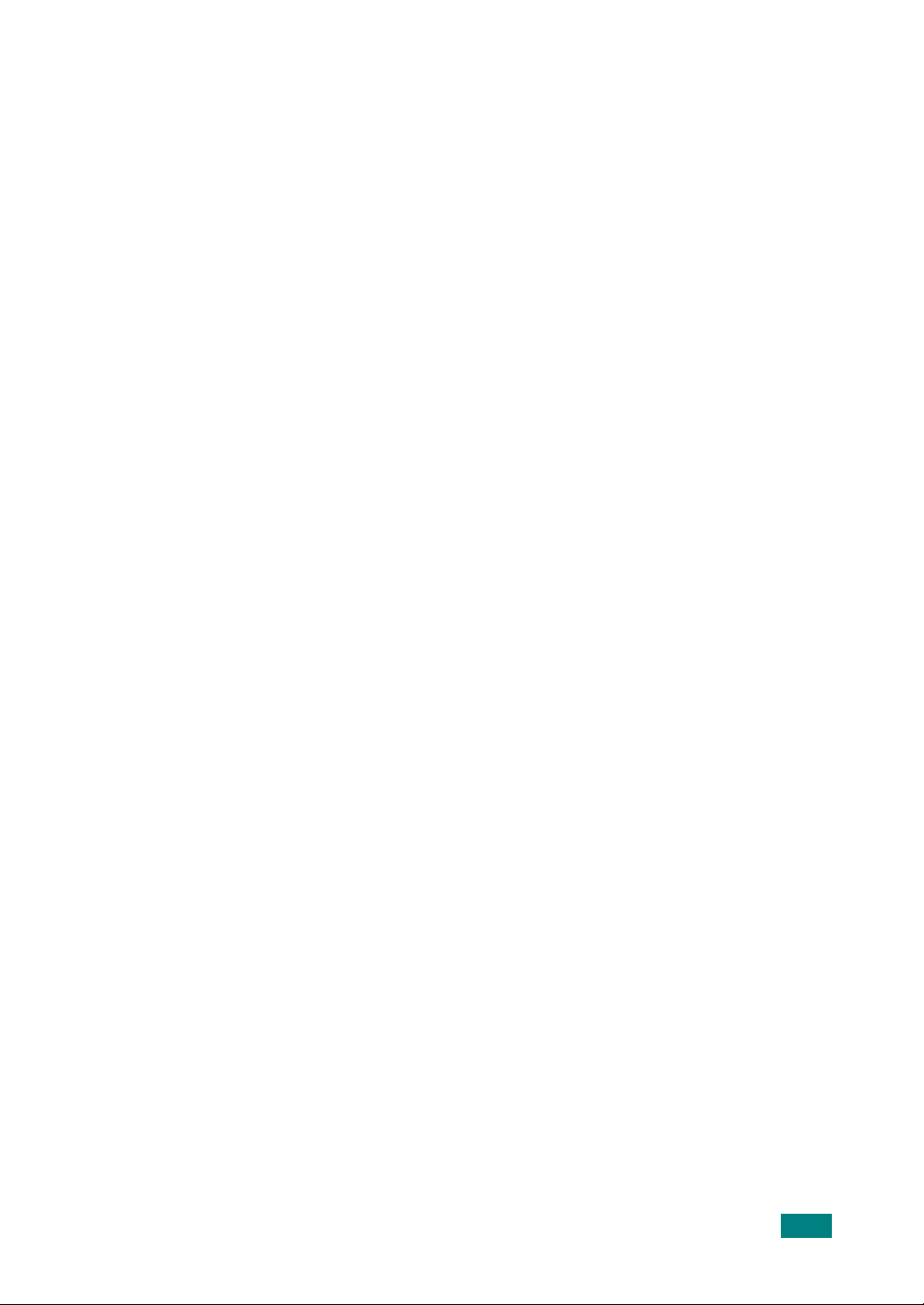
Bu kılavuz sadece bilgi edinme amaçlıdır. Burada sunulan tüm bilgiler önceden haber
verilmeksizin değiştirilebilir. Xerox Corporation bu kılavuzun kullanımından kaynaklanan veya bu
kılavuzla ilgili olarak meydana gelen dolaylı veya dolaysız hasarlardan sorumlu değildir.
© 2004 Xerox Corporation. Tüm hakları saklıdır.
• Phaser 3116 ve Xerox logosu Xerox Corporation'ın ticari markalarıdır.
• Centronics, Centronics Data Computer Corporation'ın ticari markasıdır.
• IBM ve IBM PC, International Business Machines Corporation'ın ticari markalarıdır.
• Microsoft, Windows, Windows 98, Windows Me, Windows 2000 ve Windows XP, Microsoft
Corporation'ın tescilli markalarıdır.
•Diğer marka ve ürün adları ait oldukları şirketlerin veya organizasyonların ticari markalarıdır.
1
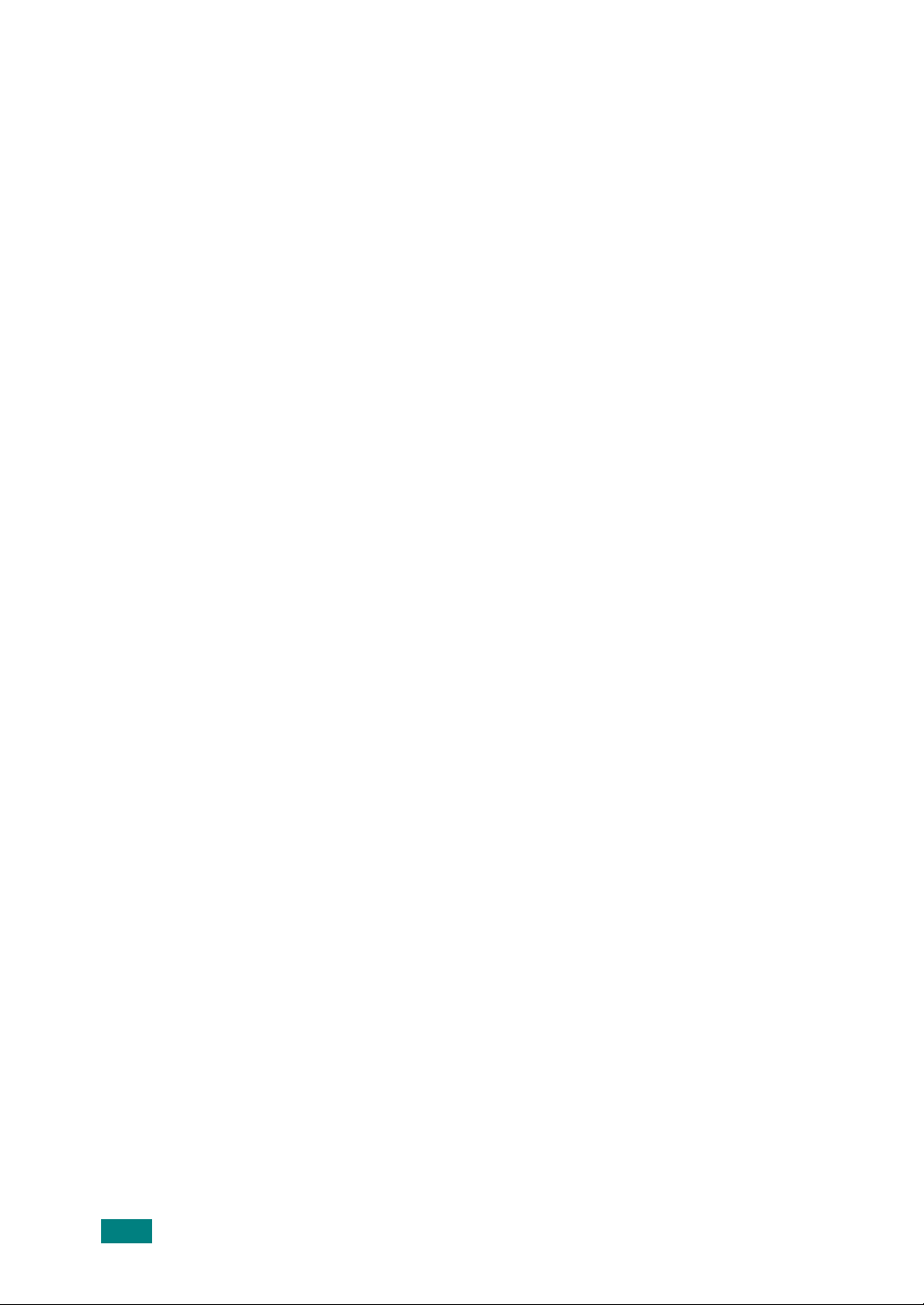
İÇİNDEKİLER
Bölüm 1:
Bölüm 2:
GİRİŞ
Özel Özellikler .......................................................................... 1.2
Yazıcı Bileşenleri ...................................................................... 1.4
Önden Görünüm ................................................................ 1.4
İçten Görünüm ................................................................... 1.5
Arkadan Görünüm ............................................................. 1.5
Kontrol Panelinin Yerleşimi ...................................................... 1.6
Online/Hata ve Toner Tasarruf LED’leri ........................... 1.6
İptal tuşu ........................................................................... 1.7
YAZıCıNıZıN KURULUMU
Ambalajdan Çıkarma ............................................................... 2.2
Yer Seçimi ......................................................................... 2.3
Toner Kartuşunun Takılması .................................................... 2.4
Kağıt Yükleme ......................................................................... 2.6
Kağıt Kasedindeki Kağıt Ebatının Değiştirilmesi ............... 2.8
Yazıcı Kablosunun Bağlanması ............................................... 2.9
Yazıcınızın Açılması ............................................................... 2.10
Demo Sayfası Yazdırma ......................................................... 2.11
Yazıcı Yazılımının Yüklenmesi ............................................... 2.12
Yazıcı Sürücü Özellikleri .................................................. 2.12
Yazıcı Yazılımının Windows'ta Kurulması ........................ 2.13
2
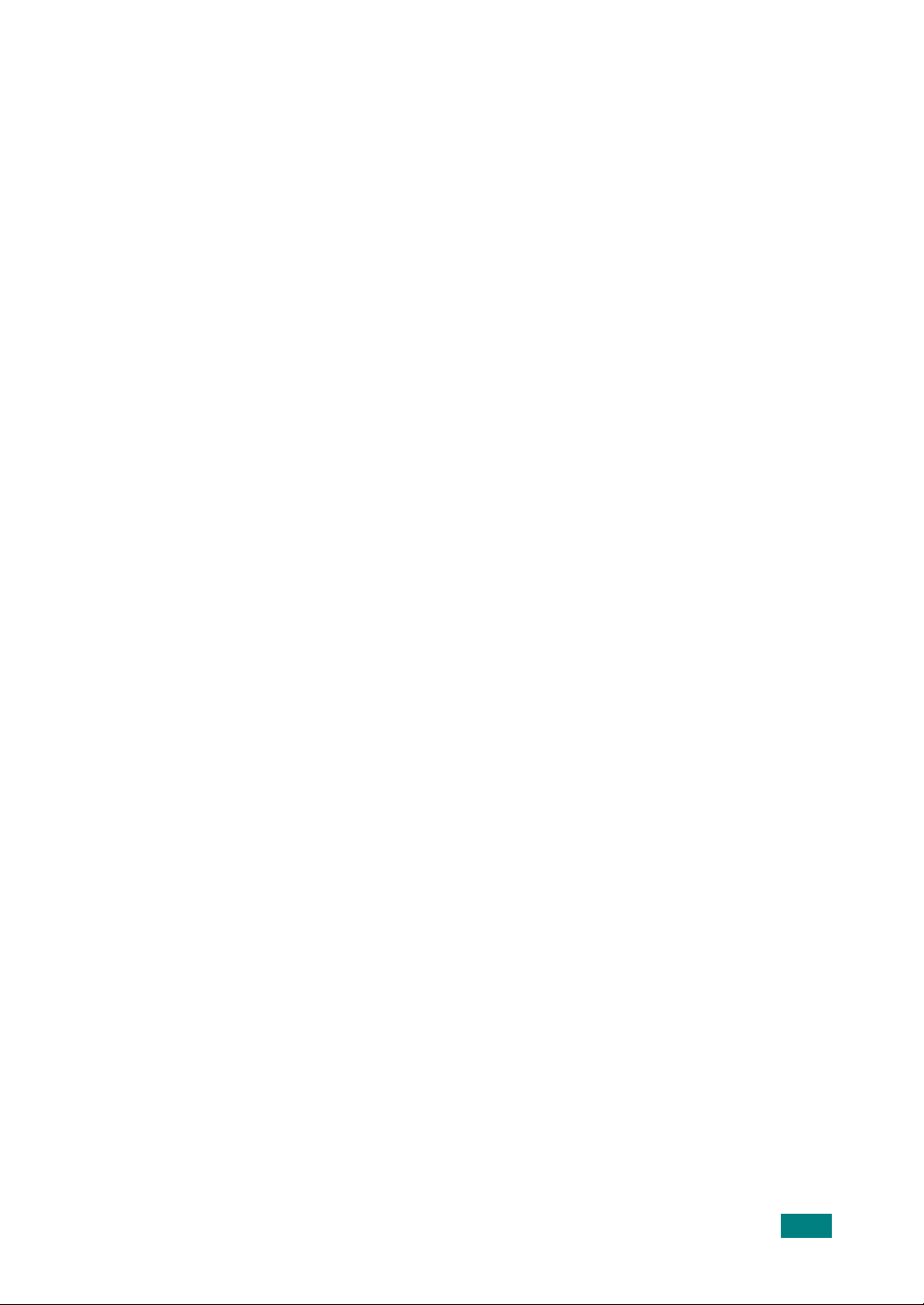
Bölüm 3:
BASKı MATERYALLERININ KULLANıMı
Kağıt ve Diğer Materyallerin Seçimi ......................................... 3.2
Ebatlar ve Kapasiteler ....................................................... 3.3
Kağıt ve Özel Materyaller için Talimatlar ........................... 3.4
Çıkış Yerinin Seçilmesi ............................................................ 3.5
Üst Çıkış Tablasına Yazdırma (Yüz Aşağı) ........................ 3.5
Arka Çıkış Tablasına Yazdırma (Yüz Yukarı) ..................... 3.6
Kağıt Yükleme ......................................................................... 3.7
Kaseti Kullanarak Yükleme ............................................... 3.7
Manuel Besleyiciyi Kullanarak Yükleme ............................ 3.8
Zarflara Baskı ......................................................................... 3.10
Etiketlere Baskı ...................................................................... 3.12
Asetatlara Baskı ..................................................................... 3.13
Kart Stoğu veya Özel Boyutlu Malzemelere Baskı ................ 3.15
Hazır Basılmış Kağıtlara Yazdırma ........................................ 3.16
Bölüm 4:
YAZDıRMA İŞLEMLERI
Doküman Yazdırma ................................................................. 4.2
Bir Baskı İşinin İptal Edilmesi ............................................ 4.4
Tercih Edilen bir Ayarın Kullanımı ...................................... 4.5
Yardım Seçeneğini Kullanma ............................................ 4.5
Kağıt Özelliklerinin Ayarlanması .............................................. 4.6
Toner Tasarruf Modunun Kullanımı .......................................... 4.8
Tek Bir Kağıda Birden Fazla Sayfa Yazdırma (N-Up Baskı) .... 4.9
Dokümanınızın Ölçeklendirilmesi ........................................... 4.10
Dokümanınızın Seçilen bir Kağıt Ebatına Sığdırılması ........... 4.11
Posterlerin Basımı .................................................................. 4.12
Grafik Özelliklerin Ayarlanması .............................................. 4.13
Filigranların Yazdırılması ....................................................... 4.16
Varolan bir Filigranı Kullanma .......................................... 4.16
Filifran Oluşturma ............................................................ 4.17
Filigran Düzenleme ......................................................... 4.18
Filigran Silme ................................................................... 4.18
Kaplamaların Yazdırılması ..................................................... 4.19
Bir Kaplama Nedir? ......................................................... 4.19
Yeni Bir Sayfa Kaplaması Oluşturma .............................. 4.19
Bir Sayfa Kaplaması Kullanma ........................................ 4.21
Sayfa Kaplamasını Silme ............................................... 4.22
Çıktı Seçeneklerinin Kullanılması .......................................... 4.23
Yerel Olarak Paylaşılan bir Yazıcının Kurulumu ..................... 4.24
Windows 98/Me ............................................................... 4.24
Windows 2000/XP ........................................................... 4.25
3
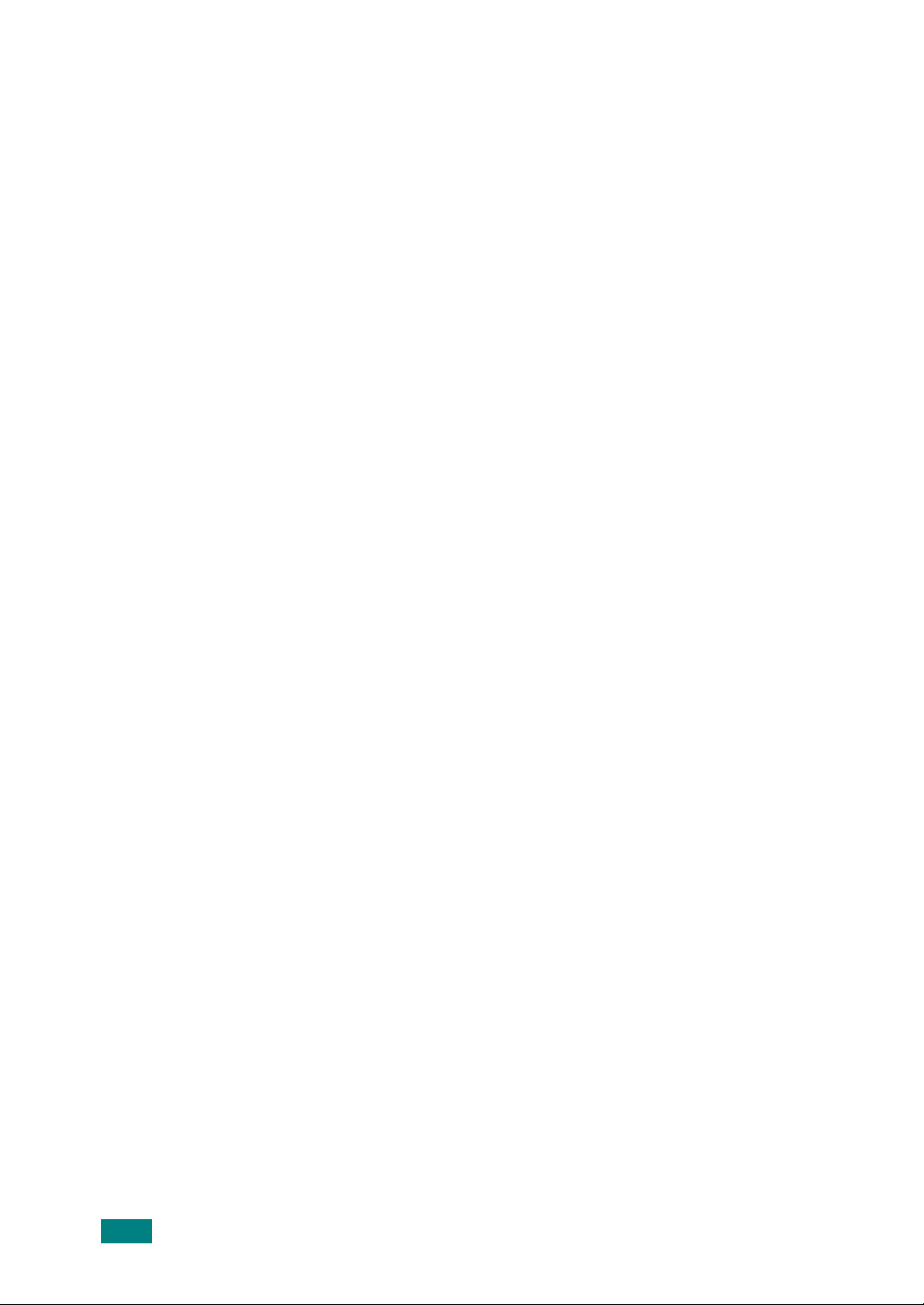
Bölüm 5:
YAZıCıNıZıN BAKıMı
Toner Kartuşunun Bakımı ........................................................ 5.2
Tonerin Yeniden Dağıtılması .............................................. 5.3
Toner Kar t u şunun Değiştirilmesi ........................................ 5.4
Yazıcının Temizlenmesi ........................................................... 5.5
Dış Temizlik ....................................................................... 5.5
İç Temizlik .......................................................................... 5.5
Sarf Malzemeler ve Değiştirilebilir Parçalar ............................. 5.8
Bölüm 6:
SORUN GIDERME
Sorun Giderme Kontrol Listesi ................................................. 6.2
Genel Yazdırma Sorunlarının Çözümleri ................................. 6.3
Kağıt Sıkışmalarının Giderilmesi .............................................. 6.7
Kağıt Çıkış Bölgesinde ...................................................... 6.7
Kağıt Besleme Bölgesinde ................................................ 6.9
Toner Kar t u şunun Çevresinde ......................................... 6.10
A5 Ebatlı Kağıda Yazdırma Sırasında Kağıt Sıkışmalarını Önle-
mek için İpuçları ............................................................... 6.11
Kağıt Sıkışmalarını Önlemek için Öneriler ...................... 6.12
Baskı Kalitesi Sorunlarının Giderilmesi .................................. 6.12
Baskı Kalitesi Kontrol Listesi ........................................... 6.12
Baskı Kalitesi Sorunlarının Çözümleri ............................. 6.13
Hata Mesajlarında Sorun Giderme ........................................ 6.18
Genel Windows Sorunları ...................................................... 6.19
Genel Linux Sorunları ............................................................ 6.20
4
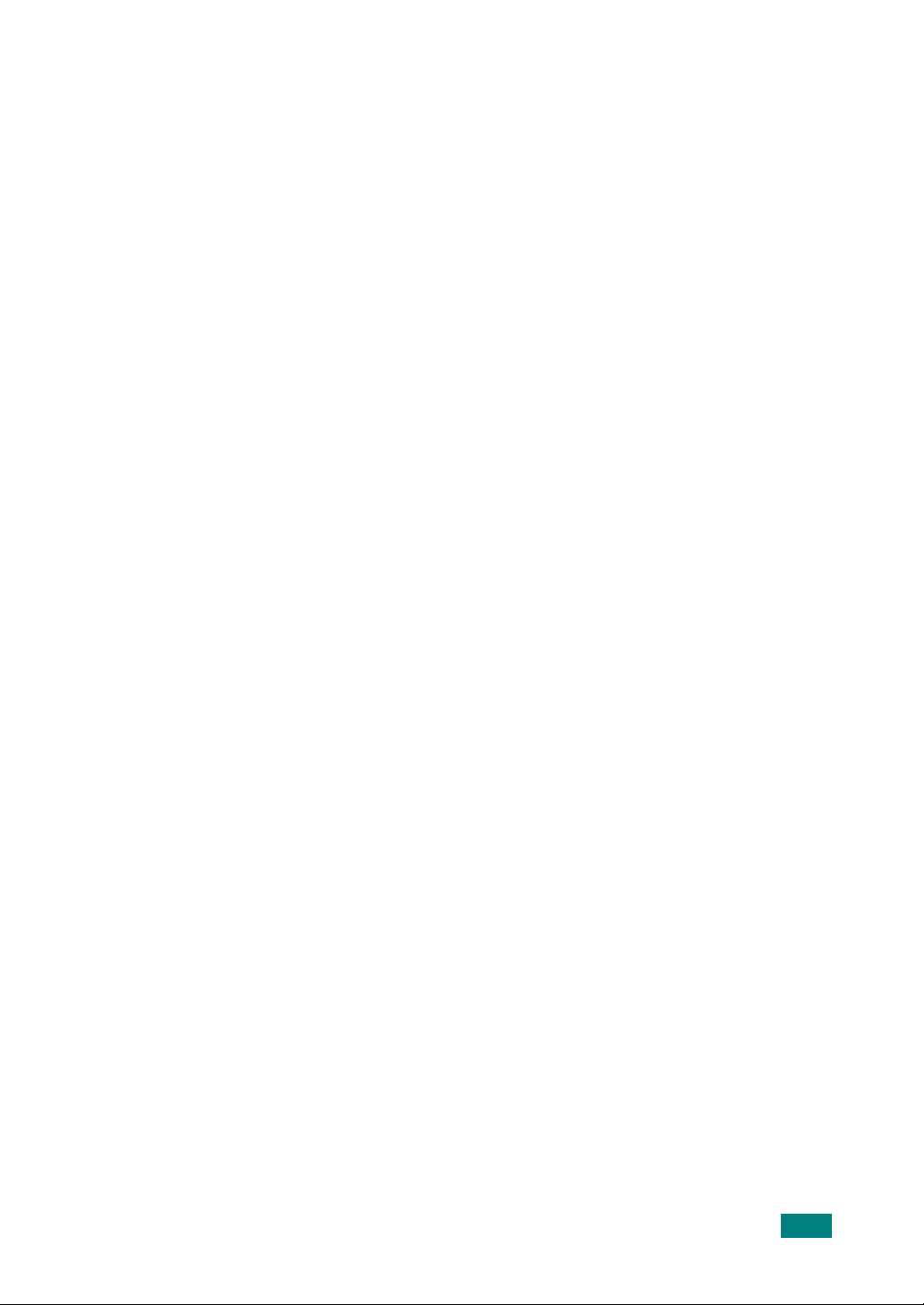
Bölüm 7:
İNDEKS
EK
Yazıcınızın Linux'ta Kullanımı .................................................. 7.2
Yazıcı Sürücüsünün Yüklenmesi ....................................... 7.2
Yazıcı Bağlantı Yönteminin Değiştirilmesi ......................... 7.6
Yapılandırma Aracının Kullanımı ....................................... 7.8
LLPR Özelliklerinin Değiştirilmesi .................................... 7.10
Yazıcı Özellikleri ..................................................................... 7.12
Kağıt Özellikleri ...................................................................... 7.13
Genel Bakış ..................................................................... 7.13
Desteklenen Kağıt Ebatları ............................................. 7.14
Kağıt Kullanım Talimatları ................................................ 7.15
Kağıt Özellikleri ............................................................... 7.16
Kağıt Çıkış Kapasitesi ..................................................... 7.16
Yazıcı ve Kağıt Depolama Ortamı ................................... 7.17
5
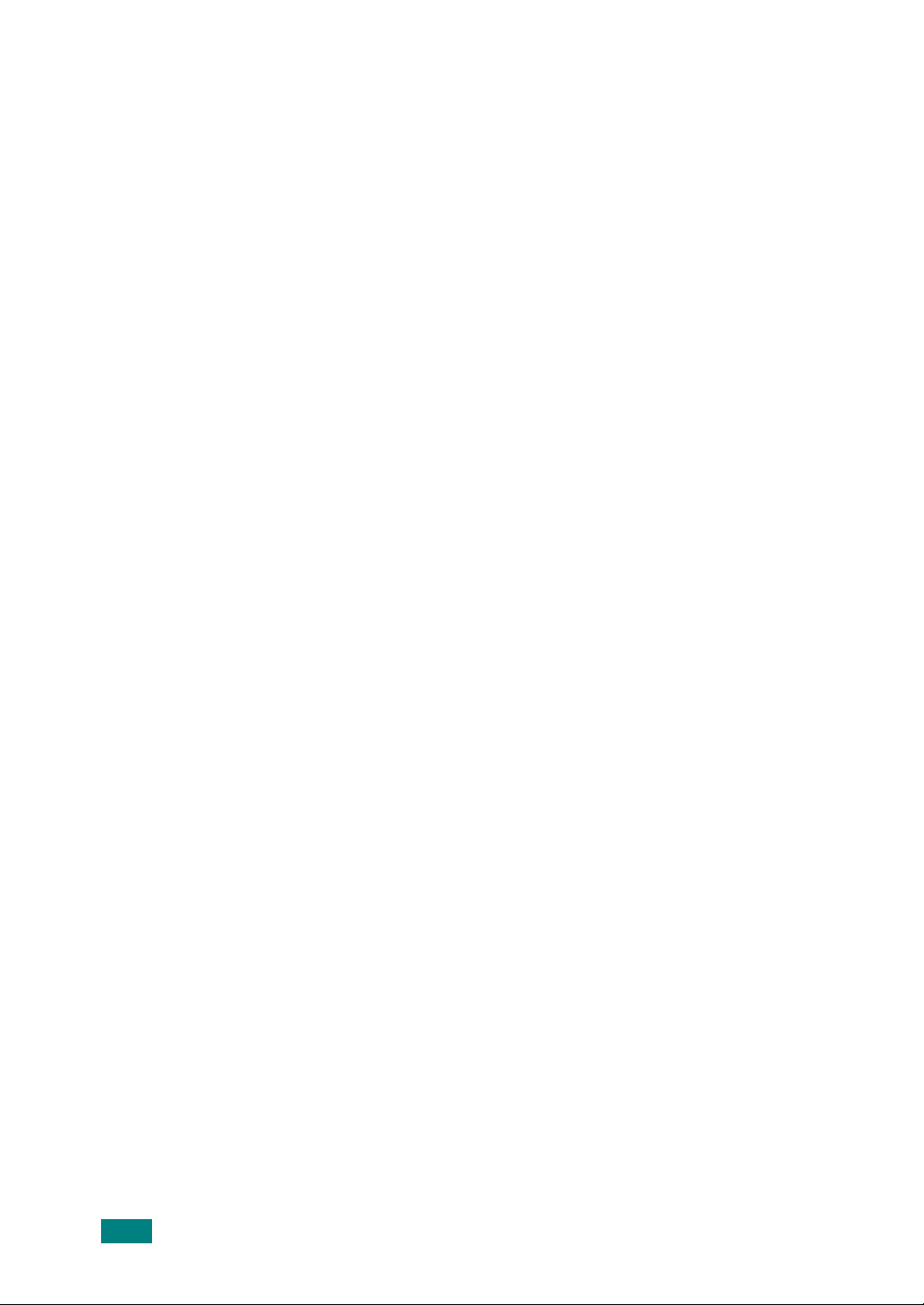
Önemli Önlemler ve Güvenlik Bilgisi
Bu makineyi kullanırken yangın, elektrik şoku ve yaralanma riskini azaltmak amacıyla aşağıdaki
temel önlemlere her zaman uyulmalıdır:
1
Tüm talimatları okuyun ve anlayın.
2
Elektrikli alet kullanırken sağduyunuzu kullanın.
3
Makine üzerinde ve makineyle birlikte verilen dokümantasyonda bulunan tüm uyarı ve
talimatları takip edin.
4
Bir çalıştırma talimatı güvenlik bilgisine çakışıyorsa güvenlik bilgisini takip edin. Çalıştırma
talimatını yanlış anlamış olabilirsiniz. Aradaki bilgi yanlışlığını çözemediğinizde yardım için
satış veya servis temsilcinizle temasa geçin.
5
Temizleme öncesinde makinenin fişini elektrik prizinden çekin. Sıvı veya sprey temizleyiciler
kullanmayın. Temizleme için sadece ıslak bir bez kullanın.
6
Makineyi sallanan bir tekerlekli masa, stand veya masanın üzerine yerleştirmeyin. Makine
düşerek ciddi hasara neden olabilir.
7
Makineniz asla bir radyatör, ısıtıcı, klima veya havalandırma boşluğunun üzerine veya
yakınına yerleştirilmemelidir.
8
Elektrik kablosunun üzerine herhangi bir nesne olmamalıdır. Makinenizi insanların kabloların
üzerine bastıkları alanlara yerleştirmeyin.
9
Duvar prizleri ve uzatma kablolarını fazla cihaz bağlayarak aşırı yüklemeyin. Bu,
performansı düşürebildiği gibi yangın veya elektrik çarpmasına yol açabilir.
10
Evcil hayvanların AC elektrik kablosunu veya PC arabirim kablosunu kemirmelerine izin
vermeyin.
11
Makinede gövde veya kabin açıklıklarının içine asla nesne ittirmeyin. Bu nesneler tehlikeli
voltaj noktalarına dokunarak yangın veya elektrik şoku riski oluşturabilirler. Makinenin
üzerine veya içine asla sıvı dökmeyiniz.
12
Elektrik şoku riskini azaltmak için makineyi parçalara ayırmayın. Tamir gerektiğinde kalifiye
bir servis teknisyenine götürün. Kapakların açılması veya çıkarılması sizi tehlikeli voltajlara
veya başka risklere maruz bırakabilir. Parçaların yanlış şekilde tekrar birleştirilmesi ünitenin
ardından kullanılması durumunda elektrik şokuna yol açabilir.
6
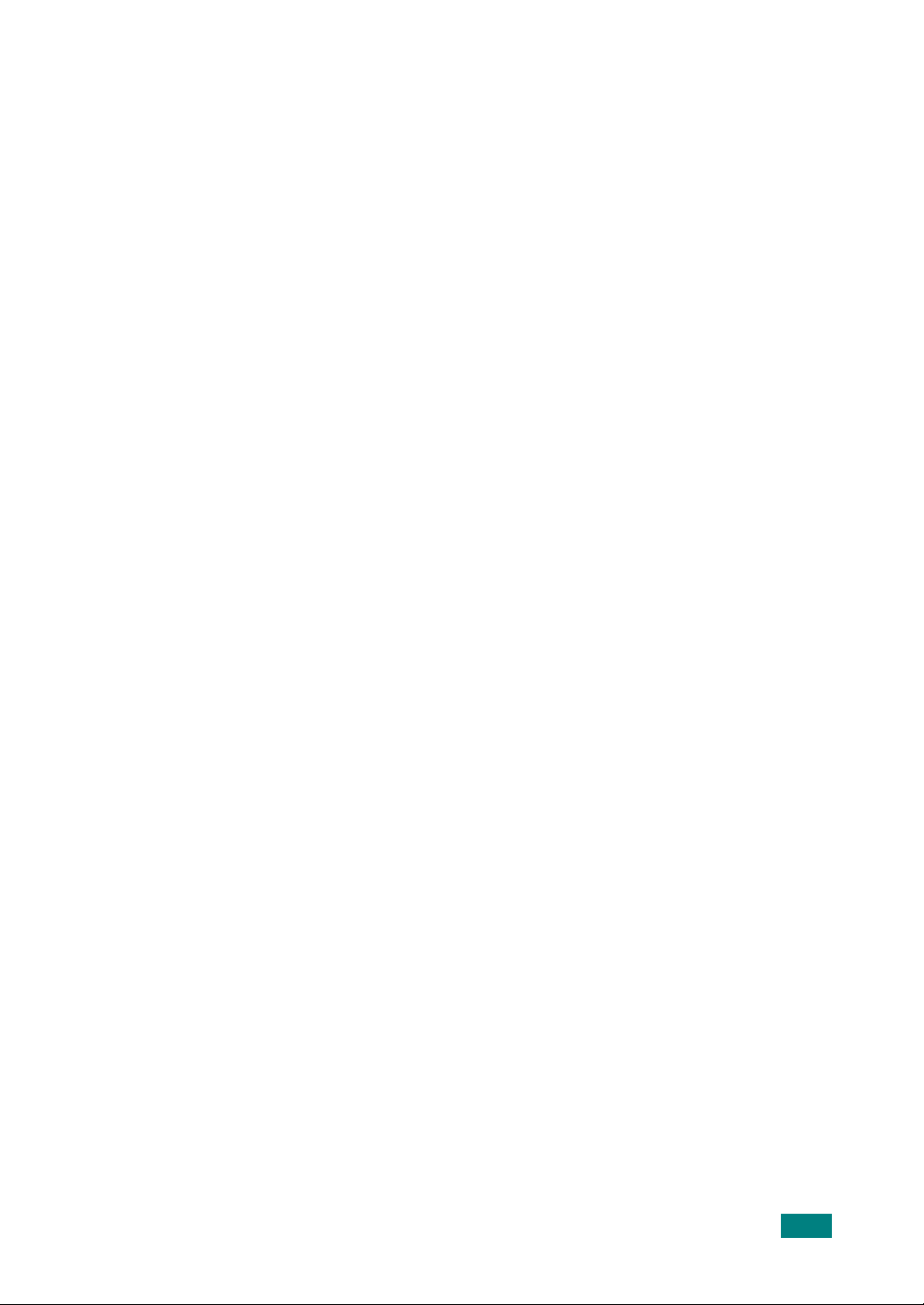
13
Aşağıdaki durumlarda makinenin fişini PC'den ve AC duvar prizinden çekerek servis için
kalifiye servis personeline başvurun:
•Elektrik kablosunun, fişinin veya bağlantı kablosunun hasarlı veya aşınmış olması.
•Yazıcının içine sıvı dökülmesi.
•Makine yağmur veya suya maruz kalmışsa.
•Talimatlar takip edildiği halde makine düzgün çalışmıyorsa.
•Makine düşürülmüşse veya gövde hasarlı görünüyorsa.
•Makine ani ve belirgin bir performans değişikliği sergiliyorsa.
14
Sadece çalıştırma talimatları tarafından kapsanan kontrolleri ayarlayın. Başka kontrollerin
yanlış şekilde ayarlanması hasara neden olabilir ve kalifiye bir servis teknisyeni makineyi
normal çalışma şekline geri döndürmek için kapsamlı şekilde çalışması gerekebilir.
15
Bu makineyi bir fırtına sırasında kullanmaktan kaçının. Düşük de olsa, şimşek nedeniyle bir
elektrik çarpma riski vardır. Mümkünse elektrik kablosunu fırtına süresince prizden çekin.
16
Kesintisiz olarak birden fazla sayfa yazdırıyorsanız çıkış tablasının yüzeyi sıcak olabilir.
Yüzeye dokunmaktan kaçının ve çocukları bu yüzeyden uzak tutun.
17
BU TALİMATLARI SAKLAYIN.
7
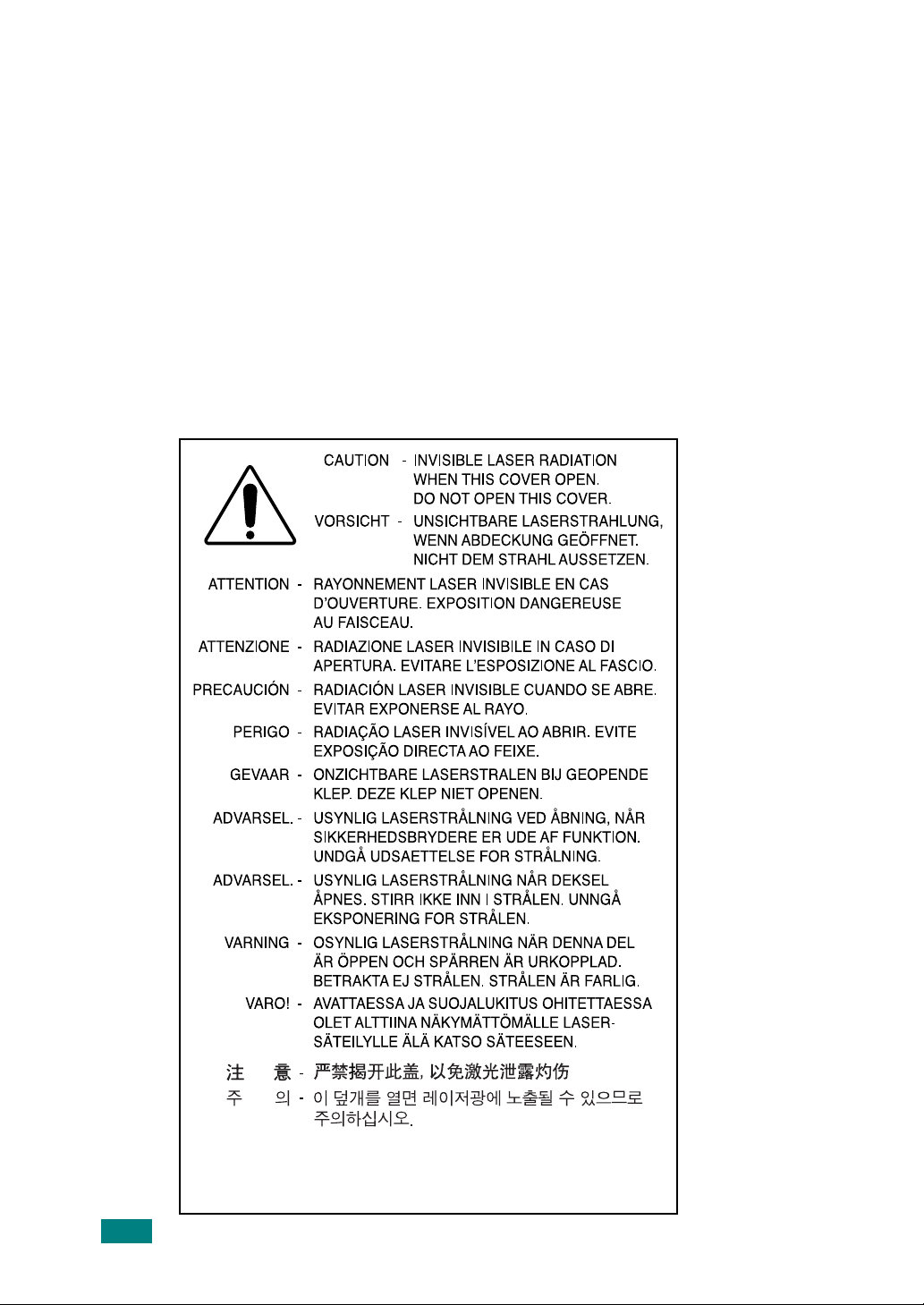
Çevre ve Güvenlik Konuları
Lazer Güvenlik Bildirimi
Bu yazıcı, Sınıf I (1) lazer ürünlerine ait DHHS 21 CFR, bölüm 1, Alt bölüm J gereksinimlerini
karşılamak üzere A.B.D.'de onaylanmış olup, dünyanın diğer bölgelerinde Sınıf 1 Lazer ürünü
olarak IEC 825 gereksinimlerini karşılayacak şekilde onaylanmıştır.
Sınıf I lazer ürünleri tehlikeli olarak değerlendirilmemektedir. Lazer sistemi ve yazıcı, normal çalışma
sırasında, kullanıcı tarafından yapılan bakım veya tavsiye edilen servis koşullarında insanların Sınıf
seviyesinin üzerinde lazer radyasyonuna maruz kalmayacakları şekilde tasarlanmıştır.
UYARI
Koruyucu kapak Lazer/Tarayıcı biriminden sökülmüş haldeyken yazıcıyı çalıştırmayın veya tamir
etmeyin. Yansıyan ışın görünmez olsa bile gözlerinize zarar verebilir. Bu ürünü kullanırken, yangın,
elektrik çarpması ve yaralanma riskini azaltmak için temel emniyet önlemlerine uyulmalıdır
:
DİKKAT: BU KAPAK AÇIKKEN GÖZLE GÖRÜLMEYEN
LAZER RADYASYON YAYILIR. BU KAPAĞI
AÇMAYIN
8
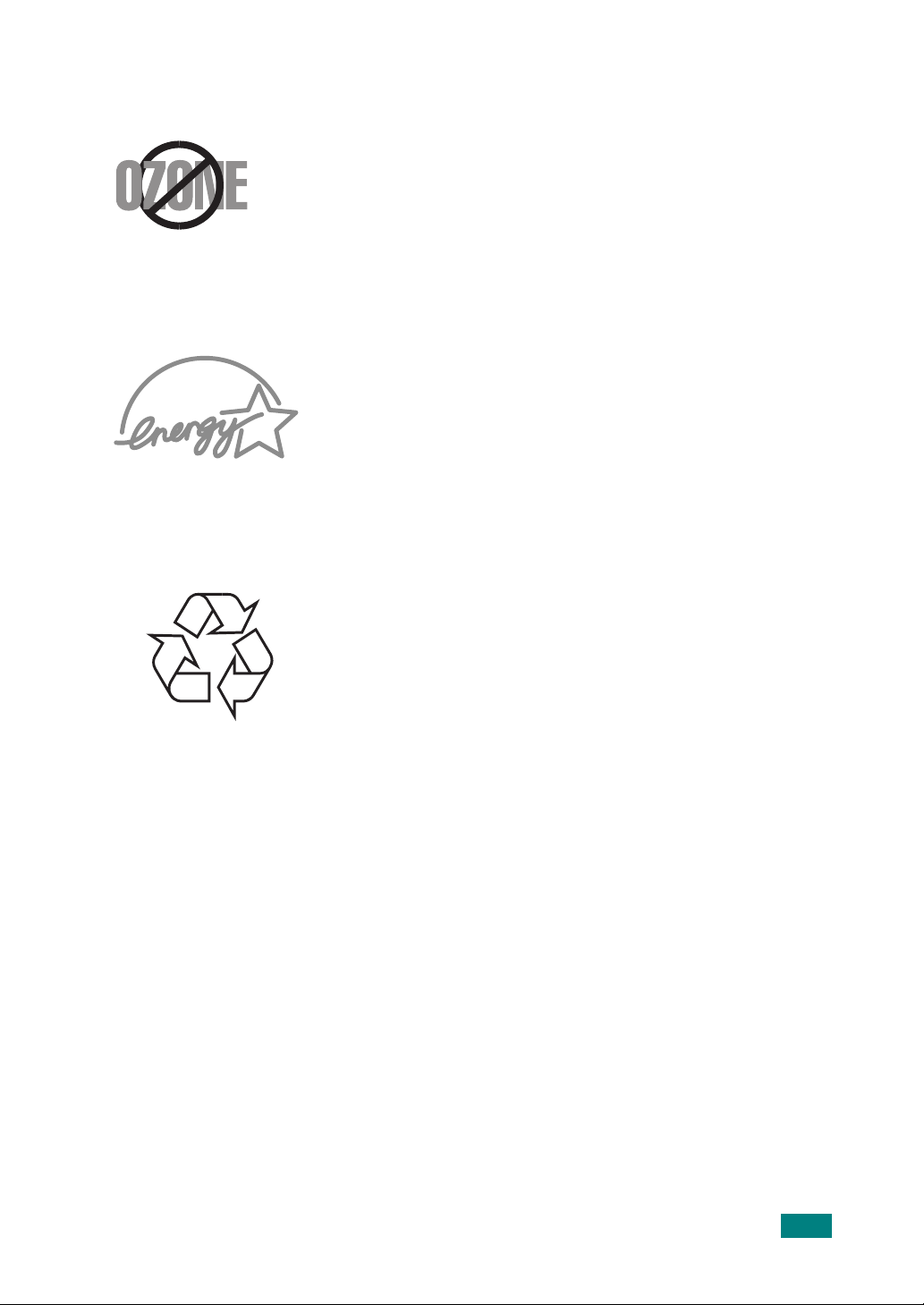
Ozon Güvenliği
Güç Tasarrufu
Geri Dönüştürme
Normal çalışma sırasında bu makine ozon üretir. Üretilen ozon operatör
için bir tehlike oluşturmaz. Bununla birlikte, makinenin iyi havalandırılmış
bir ortamda kullanılması tavsiye edilir.
Ozon hakkında ayrıntılı bilgi için lütfen en yakın Xerox satıcınıza
başvurun.
Bu yazıcı aktif kullanımda değilken güç tüketimini azaltan gelişmiş
enerji koruma teknolojisiyle donatılmıştır.
Yazıcı uzunca bir süre veri almadığı durumda güç tüketimi
otomatik olarak azaltılır.
Energy star amblemi herhangi bir ürün veya servisin EPA onayını
temsil etmez.
Lütfen bu ürünün ambalaj materyalini çevreye karşı saygılı bir
şekilde geri dönüştürün veya atın.
9
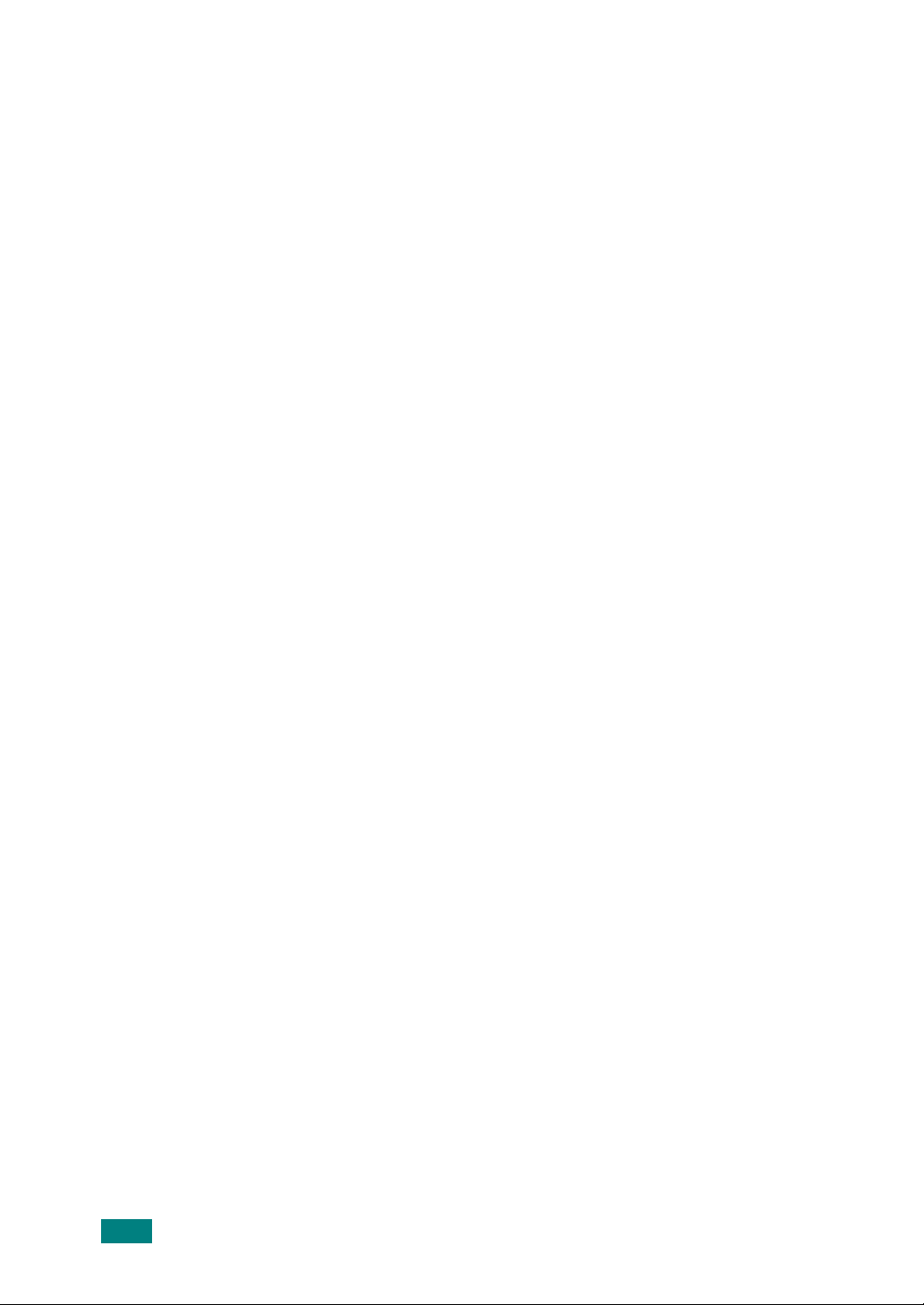
Radyo Frekansı Emisyonları
FCC düzenlemeleri
Bu cihaz test edilerek FCC Kuralları Kısım 15 uyarınca B Sınıfı dijital cihazın gerektirdiği
sınırlamalara uygun olduğu saptanmıştır. Bu sınırlamalar yerleşim bölgesinde yapılan bir
kurulumda zararlı enterferansa karşı makul ölçüde koruma sağlayacak şekilde amaçlanmıştır. Bu
ekipman radyo frekans enerjisi üretir, kullanır ve yayabilir ve talimat kılavuzuna uygun olarak
kurulmadığı veya kullanılmadığı taktirde radyo iletişimlerinde zararlı enterferansa yol açabilir.
Bununla birlikte, belli bir kurulumda enterferansın oluşmayacağına dair bir garanti yoktur.
Ekipman, radyo veya televizyon sinyal alımında ekipmanın açılıp kapatılmasıyla belirlenebilen
zararlı enterferansa yol açtığında kullanıcının aşağıdaki önlemlerden birini uygulayarak
enterferansı gidermesi tavsiye edilmektedir:
1
Alıcı anteninin yönünü veya yerini değiştirin.
2
Ekipman ile alıcı arasındaki mesafeyi artırın.
3
Ekipmanı alıcının bağlı olduğu elektrik devresinden farklı bir devreye bağlayın.
4
Yardım için satıcı veya deneyimli bir radyo/TV teknisyeniyle temasa geçin.
DİKKAT:
değişiklikler veya modifikasyonlar kullanıcının ekipmanın çalıştırılması konusundaki yetkisini
geçersiz kılabilir.
Ekipmanın uyumluluğundan sorumlu üretici tarafından açıkça onaylanmamış
Kanada Radyo Enterferans Düzenlemeleri
Bu dijital cihaz, Kanada Endüstri ve Bilim ICES-003'te belirtilen "Dijital Cihaz" başlıklı
enterferansa neden olan ekipman standardında belirlenen ve dijital cihazlardan radyo gürültü
emisyonları için oluşturulan B sınıfı sınırlarını aşmaz.
10
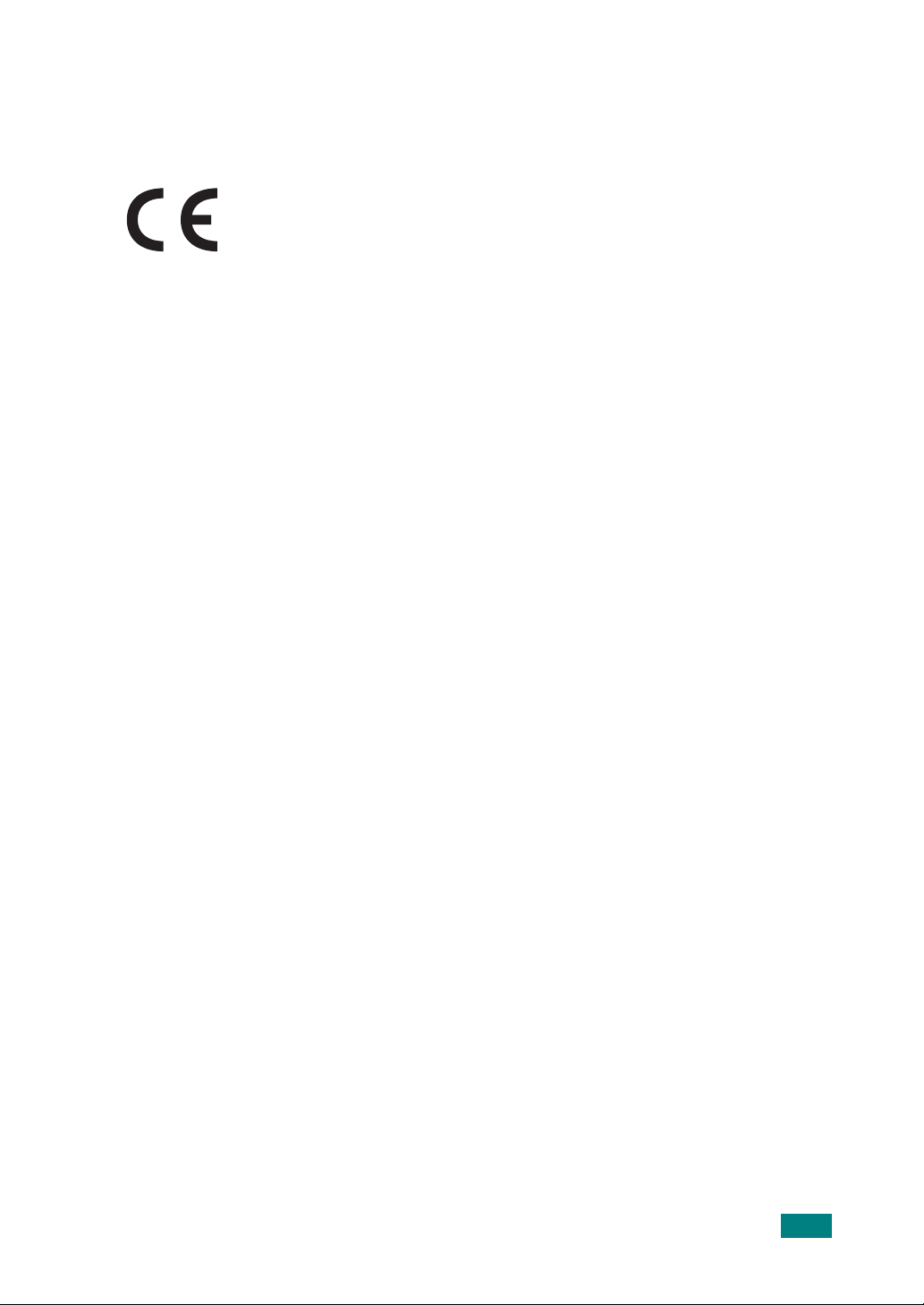
Uyum Bildirisi (Avrupa Ülkeleri)
Onaylar ve Sertifikalar
Bu ürüne uygulanan CE işareti, Xerox Corporation'ı sembolize eder. 93/68/
EEC sayılı Avrupa Birliği Yönetmeliklerince belirtilen tarihler itibariyle Uyum
Bildirisi aşağıdakilerle ilgilidir:
1 Ocak 1995: 73/23/EEC sayılı Konsey Yönetmeliği, Düşük voltajlı cihazlarla ilgili üye ülke
yasalarının birbirlerine yakınlaştırılması.
1 Ocak 1996: 89/336/EEC (92/31/EEC) sayılı Konsey Yönetmeliği, Elektromanyetik uyumluluk ile
ilgili üye ülke yasalarının birbirlerine yakınlaştırılması.
9 Mart 1999: Radyo ekipmanı ve telekomünikasyon terminal ekipmanı ve uyumluluklarının ortak
olarak tanınması konusundaki 1999/5/EC sayılı Konsey Yönetmeliği.
İlgili Yönetmelikleri ve referansı verilen standartları içeren tam bir bildiri Xerox Corporation
temsilcisinden temin edilebilir.
11
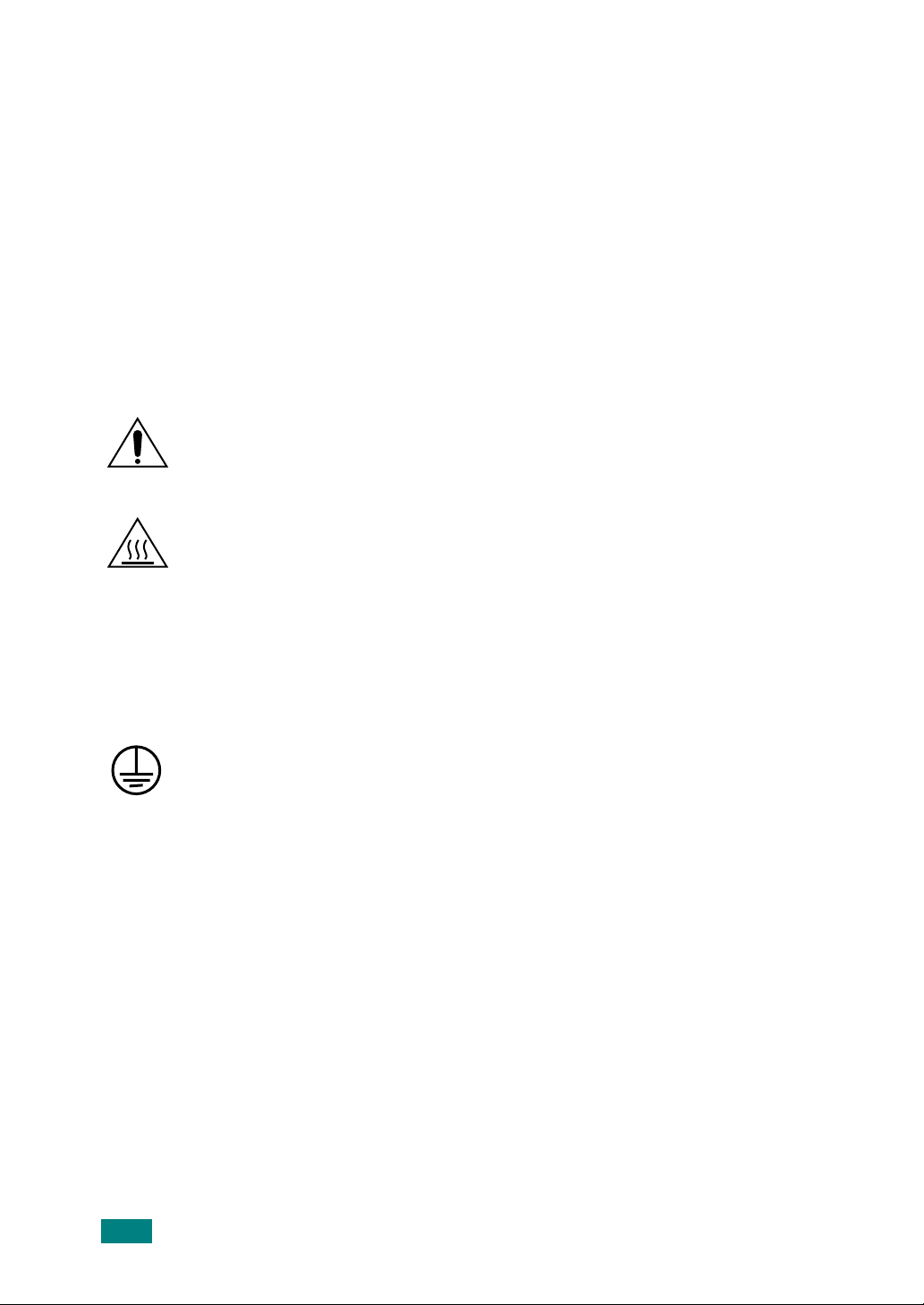
GÜVENLİK NOTLARI
Bu XEROX ürünü ve malzemeleri sıkı güvenlik düzenlemeleri, elektromanyetik düzenlemeler ve
kabul edilmiş çevre standartları doğrultusunda üretilmiş, test edilmiş ve sertifikalandırılmıştır.
UYARI:
değişiklikler ürünün sertifikasyonunu olumsuz yönde etkileyebilir.
Daha fazla bilgi için lütfen XEROX temsilcinizle temasa geçin.
Yeni fonksiyonların eklenmesi veya harici cihazlara bağlama gibi onaylanmamış
Uyarı İşaretleri
Bu ürünle birlikte verilen veya ürün üzerinde yer alan tüm uyarı talimatlarına uyulmalıdır.
Bu UYARI işareti üründe bulunan ve yaralanmaya yol açabilecek bölgeler konusunda
kullanıcıyı ikaz eder.
Bu UYARI işareti üründe sıcak olan ve dokunulmaması gereken bölgeler konusunda
kullanıcıyı ikaz eder.
Elektrik Besleme
Bu ürün, ürünün veri plaka etiketinde yer alan elektrik besleme tipiyle çalıştırılmalıdır. Elektrik
beslemenin gereksinimlere uyup uymadığından emin değilseniz lütfen tavsiye için yerel elektrik
üretim kurumuna başvurun.
12
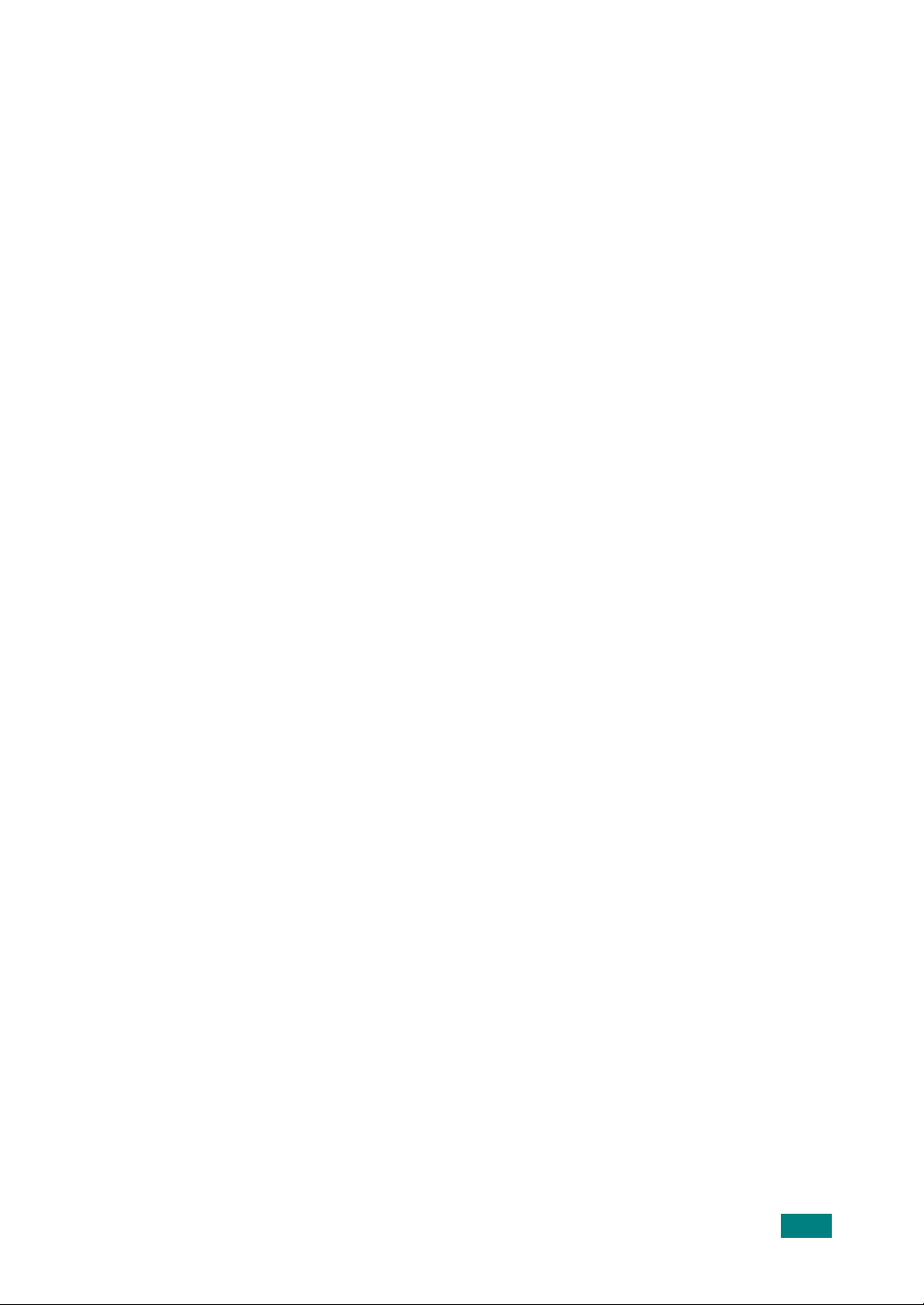
UYARI
Bu ürün koruyucu bir toprak devresine bağlanmalıdır.
Bu ürün koruyucu bir toprak pinine sahip bir fişle donatılmıştır. Bu fiş sadece topraklanmış bir
elektrik prizine takılabilir. Bu bir güvenlik özelliğidir. Fişi prize sokamadığınız durumda elektrik
çarpması riskinden kaçınmak amacıyla, elektrik fişini değiştirmesi için elektrikçinizle temasa
geçin. Ürünü toprak bağlantı terminali olmayan bir prize takmak amacıyla asla topraklanmış bir
adaptör kullanmayın.
Ürüne giden tüm elektrik gücünü kesen araç elektrik kablosudur. Fişi prizden çekin.
Havalandırma
Ürünün üzerinde havalandırma amaçlı delik ve aralıklar vardır. Ürünün aşırı ısınmasına neden
olabileceğinden, havalandırma deliklerini kapatmayın veya üzerlerini örtmeyin.
Yeterli havalandırma sağlanmadığı sürece bu ürün bir dolaba yerleştirilmemelidir, tavsiye için
lütfen XEROX temsilcinize başvurun.
Asla herhangi bir nesneyi ürünün havalandırma deliklerinin içine doğru itmeyin.
13
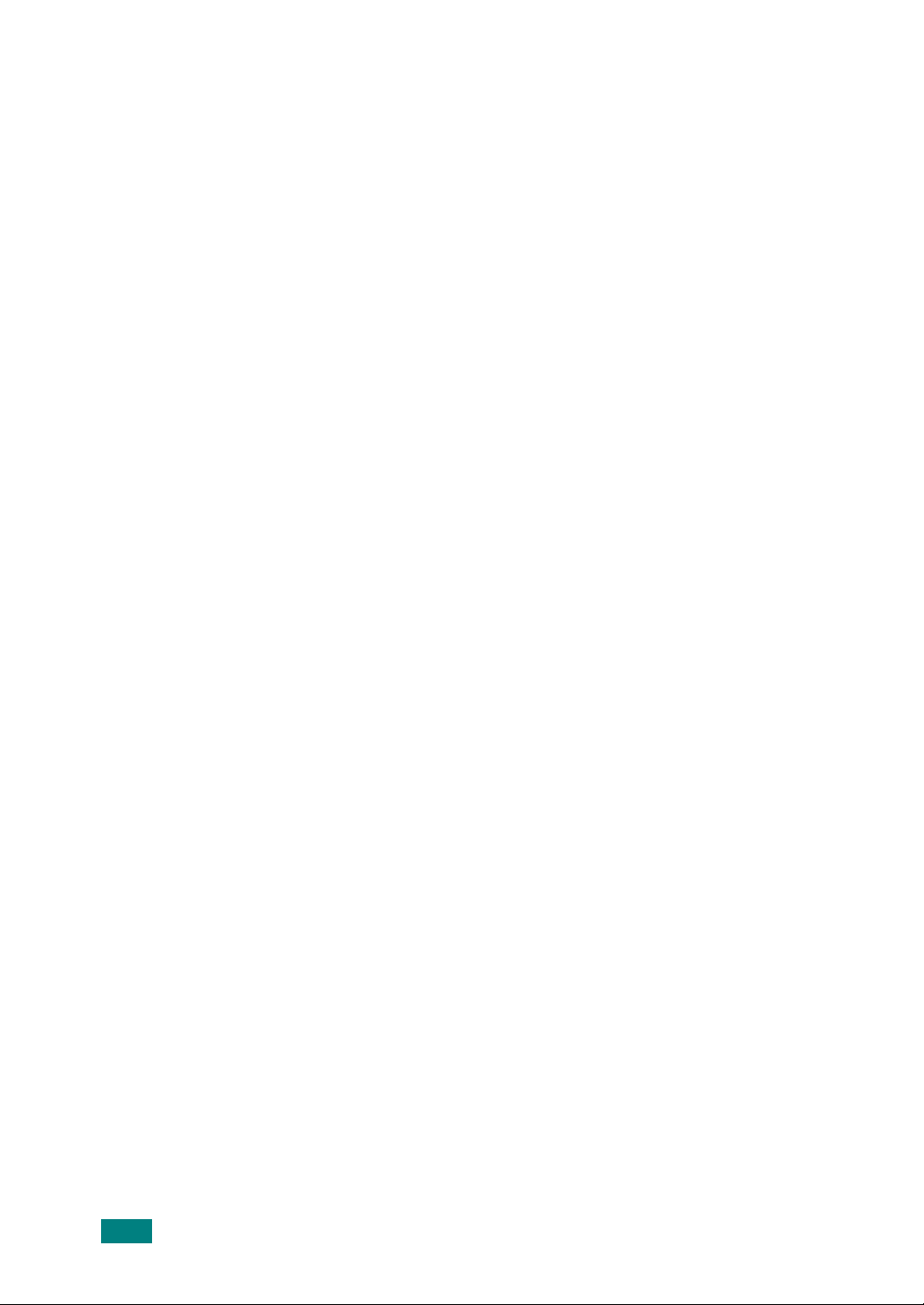
Operatör Tarafından Erişilebilen Bölgeler
Bu ürün operatörün sadece güvenli bölgelere erişmesini sağlayacak şekilde tasarlanmıştır.
Operatörün tehlikeli bölgelere olan erişim açılmaları için alet gerektiren kapak ve kilitlerle
kısıtlanmıştır. Bu kapakları veya kilitleri asla sökmeyin.
Bakım
Her türlü operatör ürün bakım prosedürü bu ürünle birlikte verilen kullanıcı dokümantasyonunda
tarif edilecektir. Ürüne kullanıcı dokümantasyonunda yer almayan herhangi bir bakım yapmayın.
Ürünün Temizlenmesi
Bu ürünü temizlemeden önce elektrik fişini prizden çekin. Her zaman özellikle ürün için
tasarlanmış materyaller kullanın, başka materyallerin kullanımı daha kötü bir performansa yol
açabilir ve tehlikeli bir durum oluşturabilir. Belirli koşullarda yanıcı olabildiklerinden sprey
temizleyiciler kullanmayın.
Çevre, Sağlık ve Güvenlik konularında bu XEROX ürün ve malzemelerle
ilgili daha fazla bilgi için lütfen müşteri yardım hatlarını arayın;
AVRUPA: +44 1707 353434
ABD: 1 800 8286571
KANADA: 1 800 8286571
14
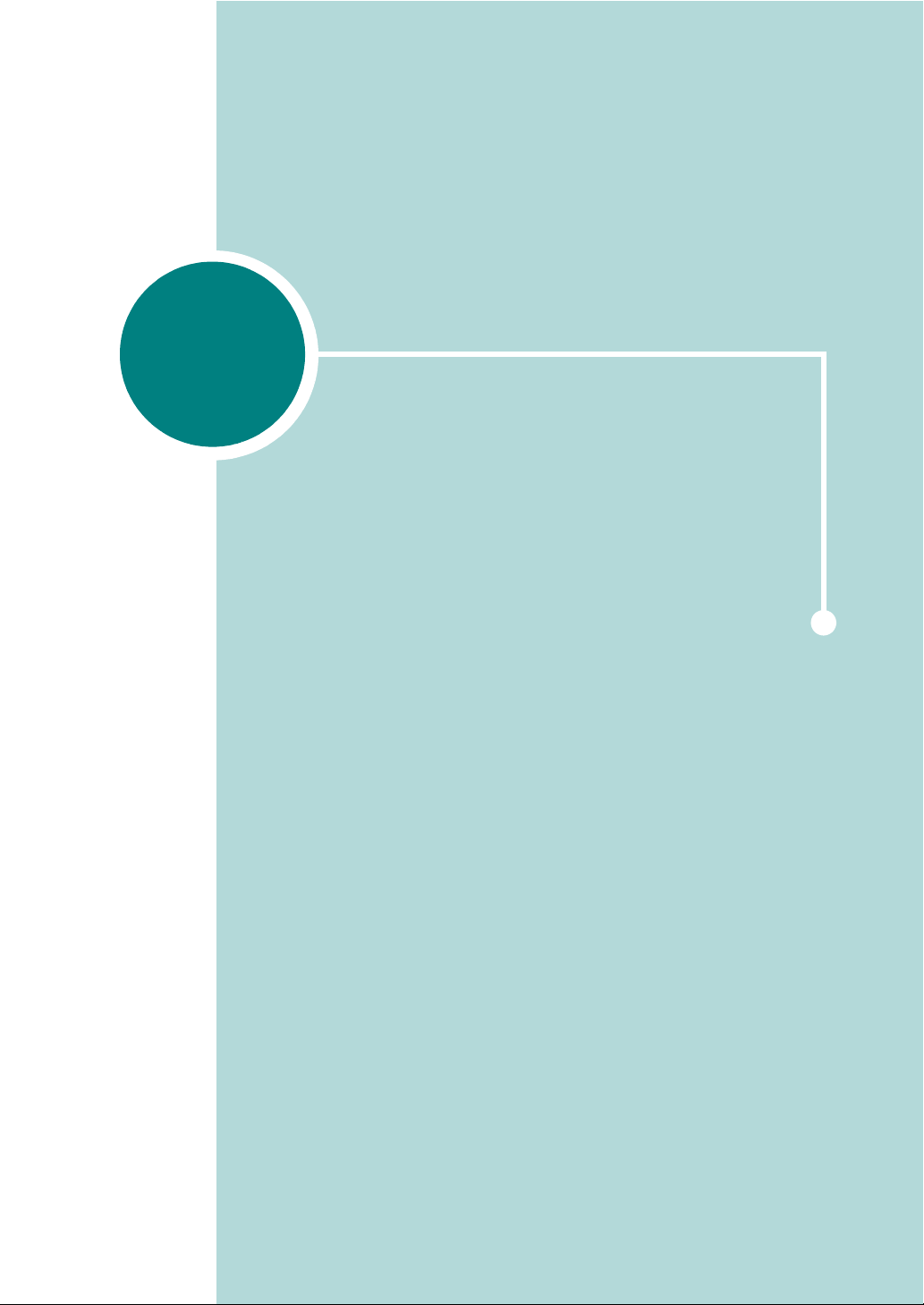
1
GİRİŞ
Yazıcıyı satın aldığınız için tebrik ederiz!
Bu bölümde yer alanlar:
• Özel Özellikler
•Yazıcı Bileşenleri
• Kontrol Panelinin Yerleşimi
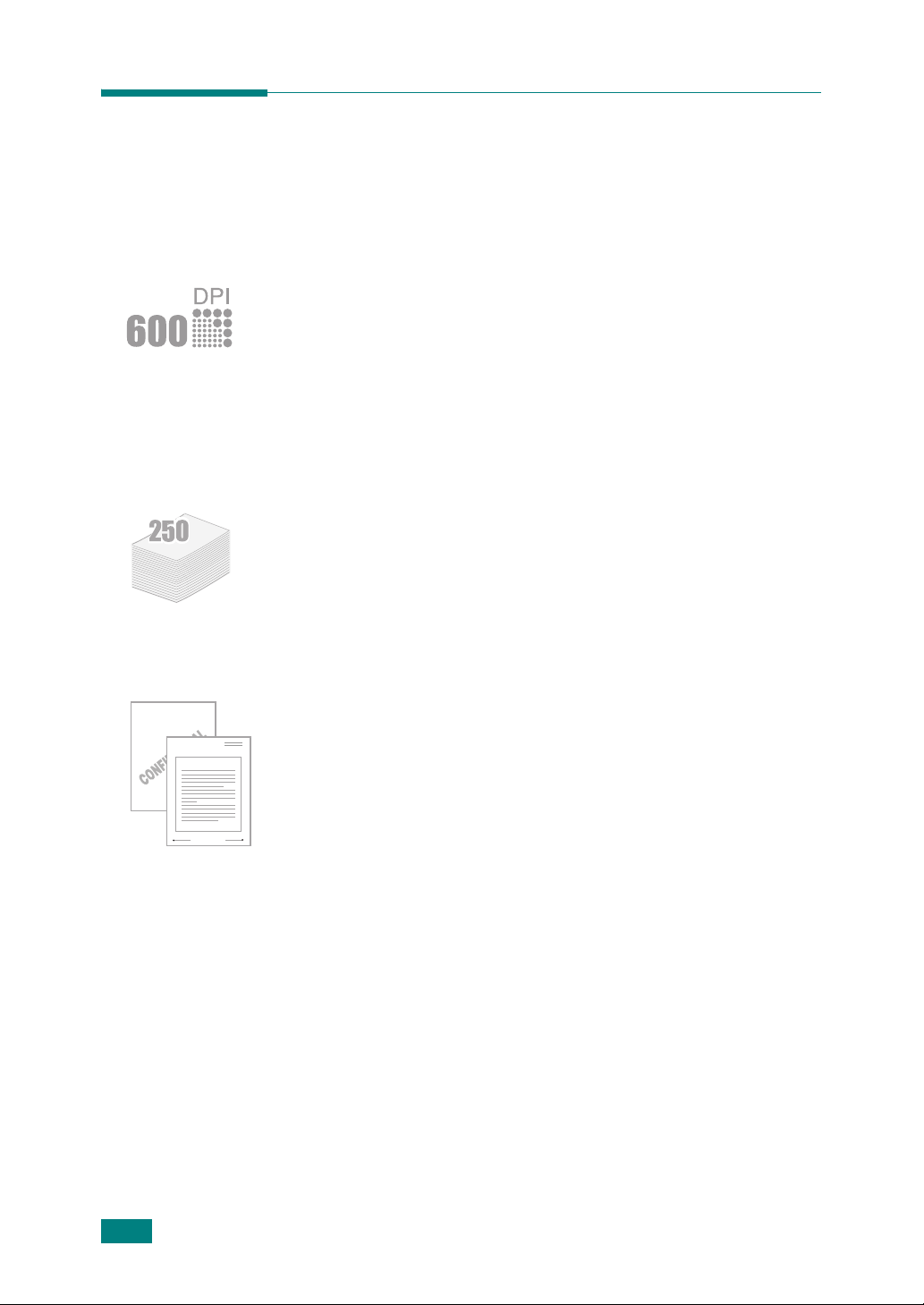
Özel Özellikler
Yeni yazıcınız baskı kalitesini artıracak ve size rekabet avantajı
sağlayacak özelliklere sahiptir. Bu yazıcı size aşağıdakileri sunar:
Mükemmel kalite ve yüksek hızda baskı
•
İnç başına 600 nokta
sayfa 4.13’e bakın.
•
A4 ebatında dakikada 14 sayfa (Mektup ebatında dakikada 15
sayfa)
yazdırın.
Kağıt işleme esnekliği
(dpi) çözünürlükte baskı yapabilirsiniz. Bunun için
Dear ABC
Regards
WORLD BEST
• Değişik kağıt ebat ve tiplerini destekleyen
standart 250 sayfalık kaset
ve 1 sayfalık bir Manuel Besleyici.
• İki çıkış tablası; en uygun erişim için
veya
arka çıkış tablasını (yüz yukarı)
üst çıkış tablasını (yüz aşağı)
seçebilirsiniz.
Profesyonel görünümlü dokümanlar hazırlayın
• "Gizli" gibi
Bunun için sayfa 4.16'ya bakın.
•
Poster
büyültülerek seçtiğiniz kağıt boyunca basılabilir. Doküman basıldıktan
sonra her sayfanın beyaz köşelerini kesin ve poster oluşturmak için
sayfaları birbirine bantlayın. Bunun için sayfa 4.12'ye bakın.
Filigranlar
kullanarak dokümanlarınızı kişiselleştirebilirsiniz.
yazdırın. Dokümanınızın her sayfasına bulunan yazı ve resimler
1.2
GİRİŞ
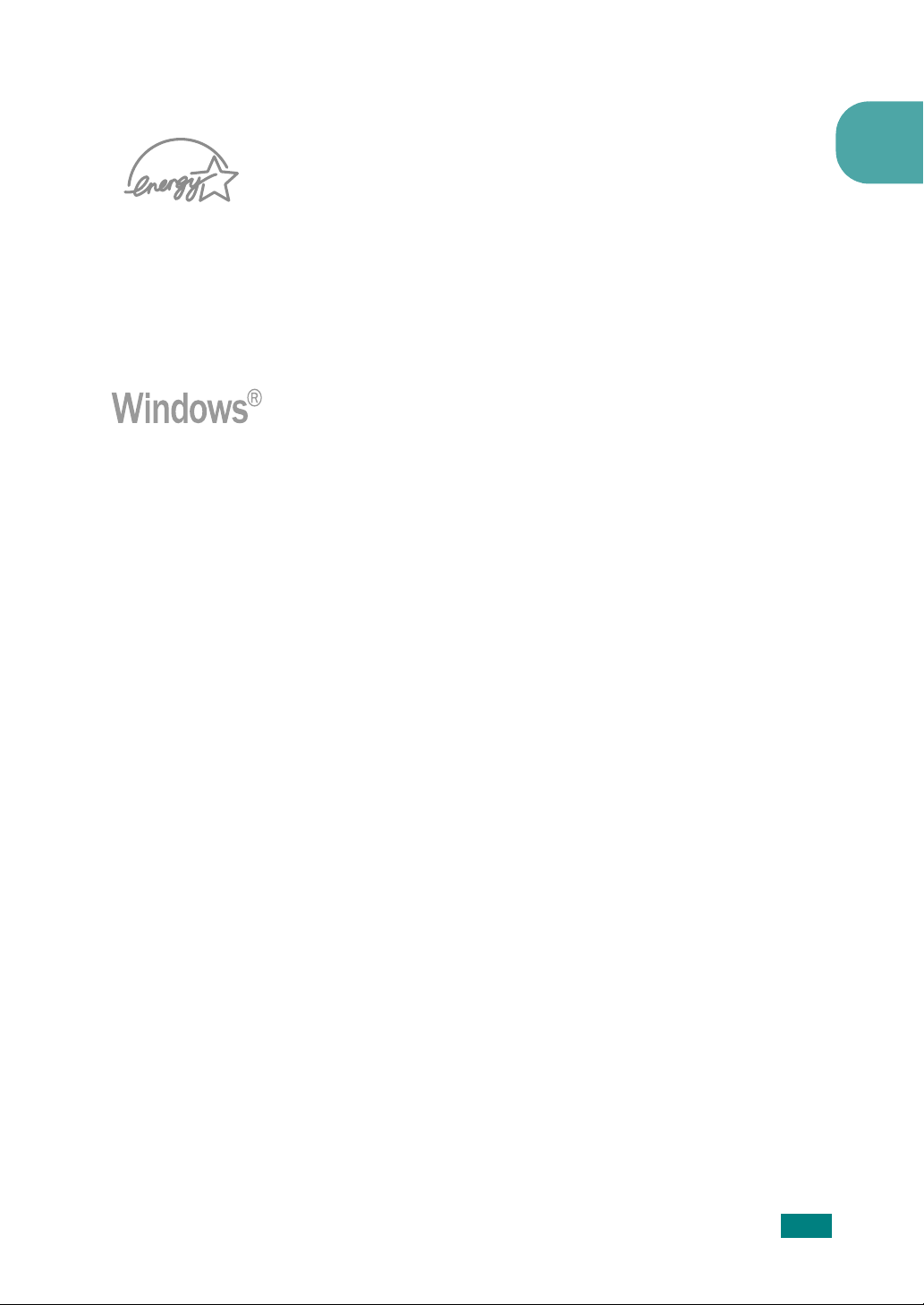
Zaman ve paradan tasarruf edin
• Tonerden tasarruf etmek amacıyla
kullanabilirsiniz. Bunun için sayfa 4.8'e bakın.
• Kağıt tasarrufu sağlamak için birden çok sayfayı tek sayfaya
yazdırabilirsiniz (
• Bu yazıcı enerjinin etkin kullanımı konusundaki
gereksinimlerini karşılar.
N-Up baskı
Toner Tasarruf modunu
). Bunun için sayfa 4.9'a bakın.
Energy Star
Değişik ortamlarda yazdırın
•
Windows 98/Me/2000/XP
• Yazıcınız
• Yazıcınız
Linux
ile uyumludur.
USB
arabirimiyle birlikte sunuluyor.
'de baskı yapabilirsiniz..
1
GİRİŞ
1.3
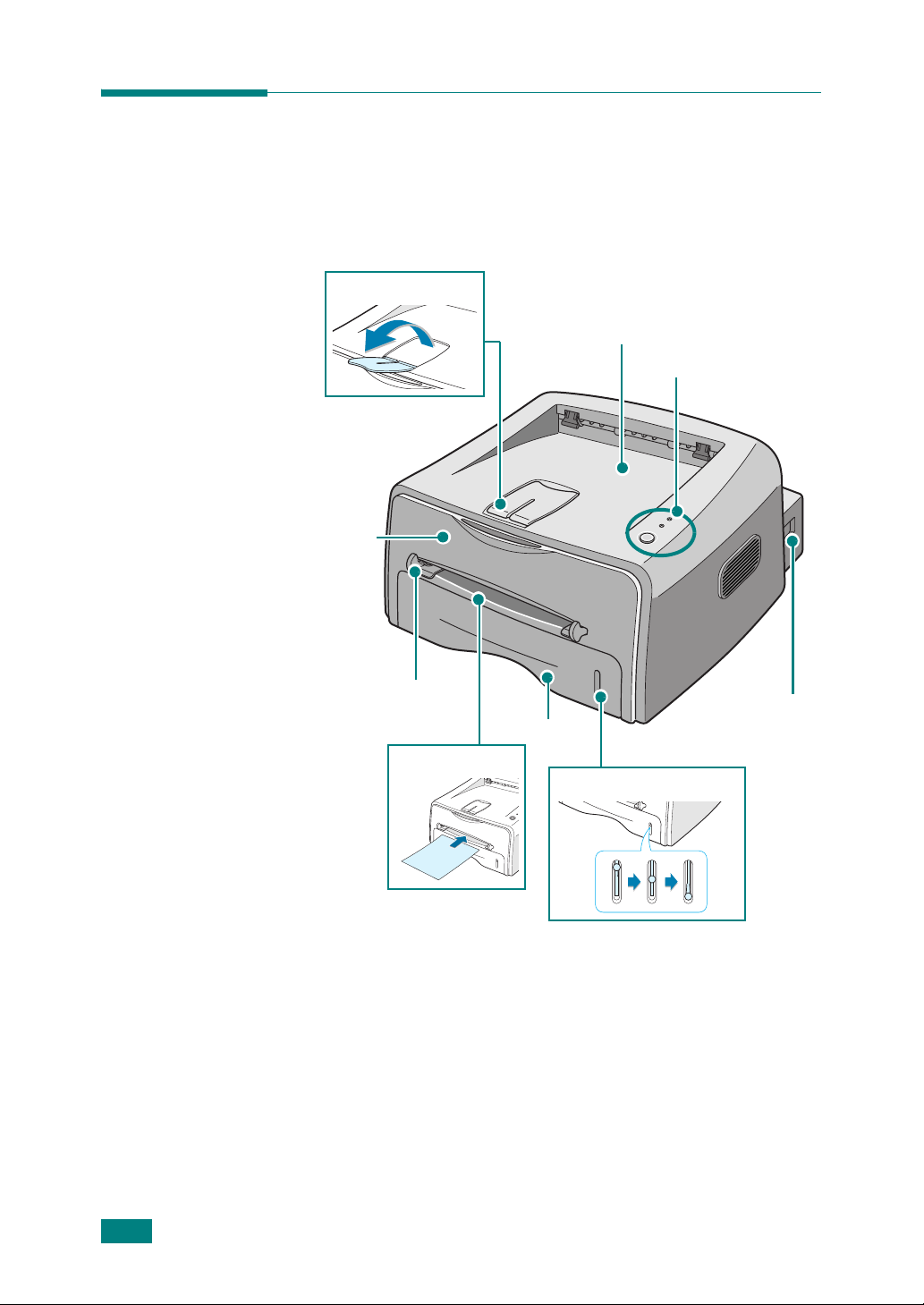
Yazıcı Bileşenleri
Önden Görünüm
Çıkış Bileşenleri
Ön
Kapak
Üst Çıkış Tab las ı
(Yüz Aşağı)
Kontrol Paneli
Manuel Besleyici
Kılavuzu
Manuel Besleyici
Kaset
Kağıt Seviye Göstergesi
Açma/Kapama
Düğmesi
1.4
GİRİŞ
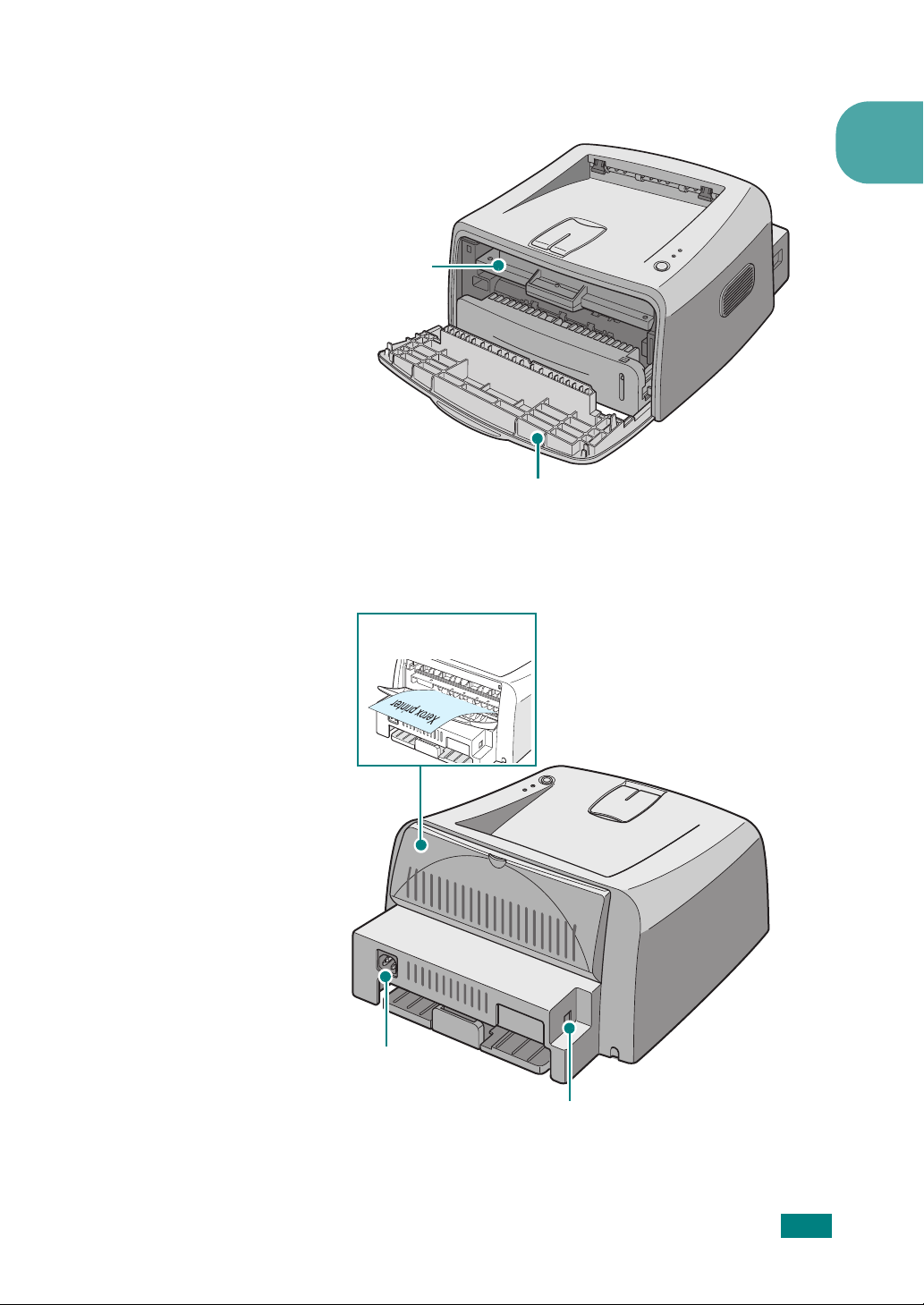
İçten Görünüm
Toner kartuşu
Arkadan Görünüm
1
Ön Kapak
Arka Çıkış Tablası
Güç girişi
(Yüz Yukarı)
USB Bağlantı Noktası
GİRİŞ
1.5
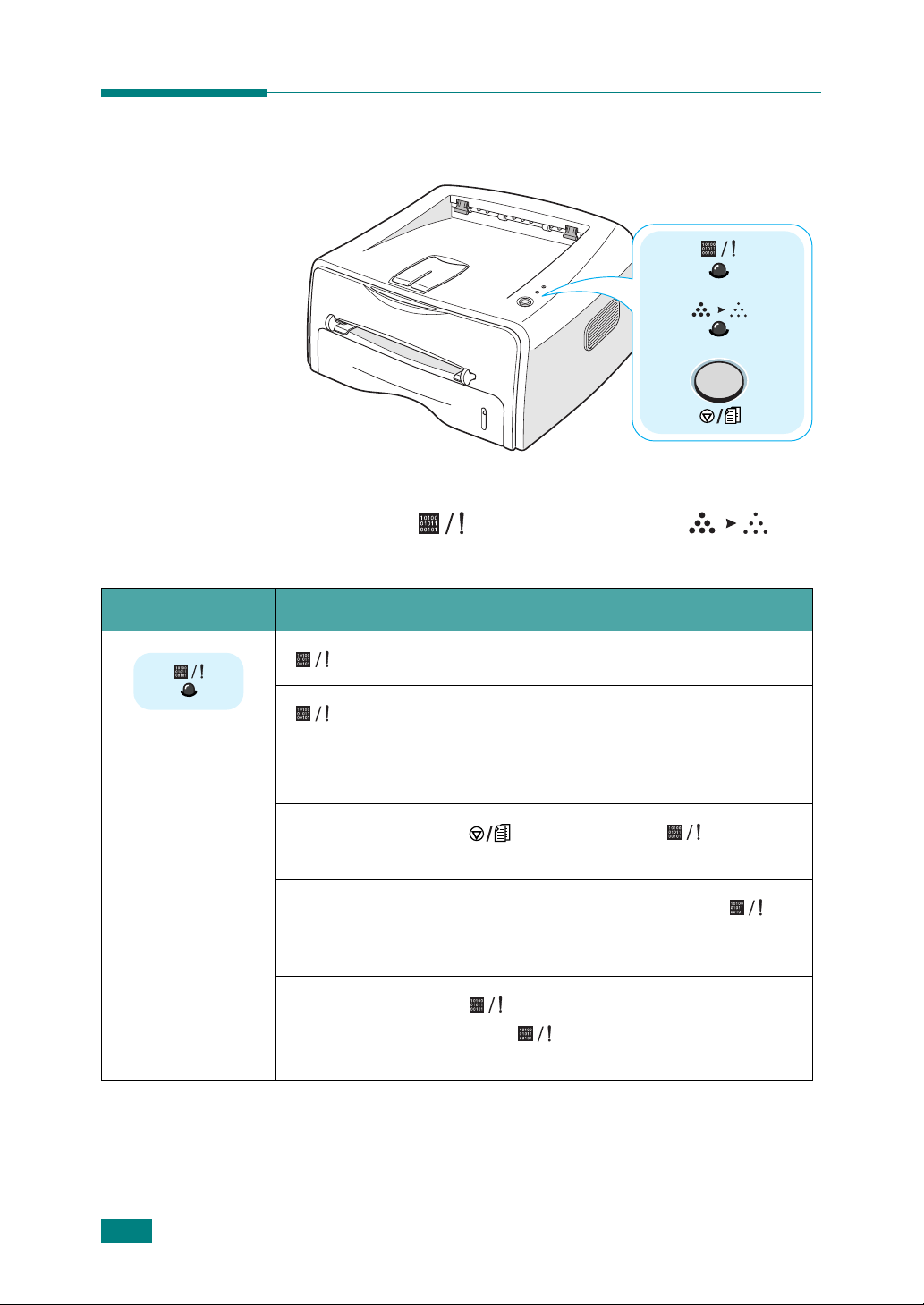
Kontrol Panelinin Yerleşimi
Online/Hata ( ) ve Toner Tasarruf ( )
LED’leri
LED Açıklama
ışığı yeşil yanıyorsa yazıcı yazdırmak için hazır durumdadır.
ışığı kırmızı yanıyorsa yazıcıda kağıt sıkışması, kağıdın
olmaması, kapağın açık olması veya toner kartuşunun takılı olmaması
gibi bir hata meydana gelmiştir. Bunun içın sayfa 6.18’de "Hata
Mesajlarında Sorun Giderme” kısmına bakın.
Yazıcı veri aldığı sırada tuşuna basarsanız
yazdırma işlemini iptal etmek için kırmızı olarak yanıp söner.
Manuel Besleme modunda Manuel Besleyicide kağıt yoksa,
LED'i kırmızı renkte yanıp söner. Manuel Besleyiciye kağıt yüklerseniz
LED ışığının yanıp sönmesi durur.
Yazıcı veri aldığı sırada LED'i yeşil renkte yavaşça yanıp söner.
Yazıcı alınan veriyi bastığında LED hızlı şekilde yeşil renkte
yanıp söner.
LED'i
1.6
GİRİŞ
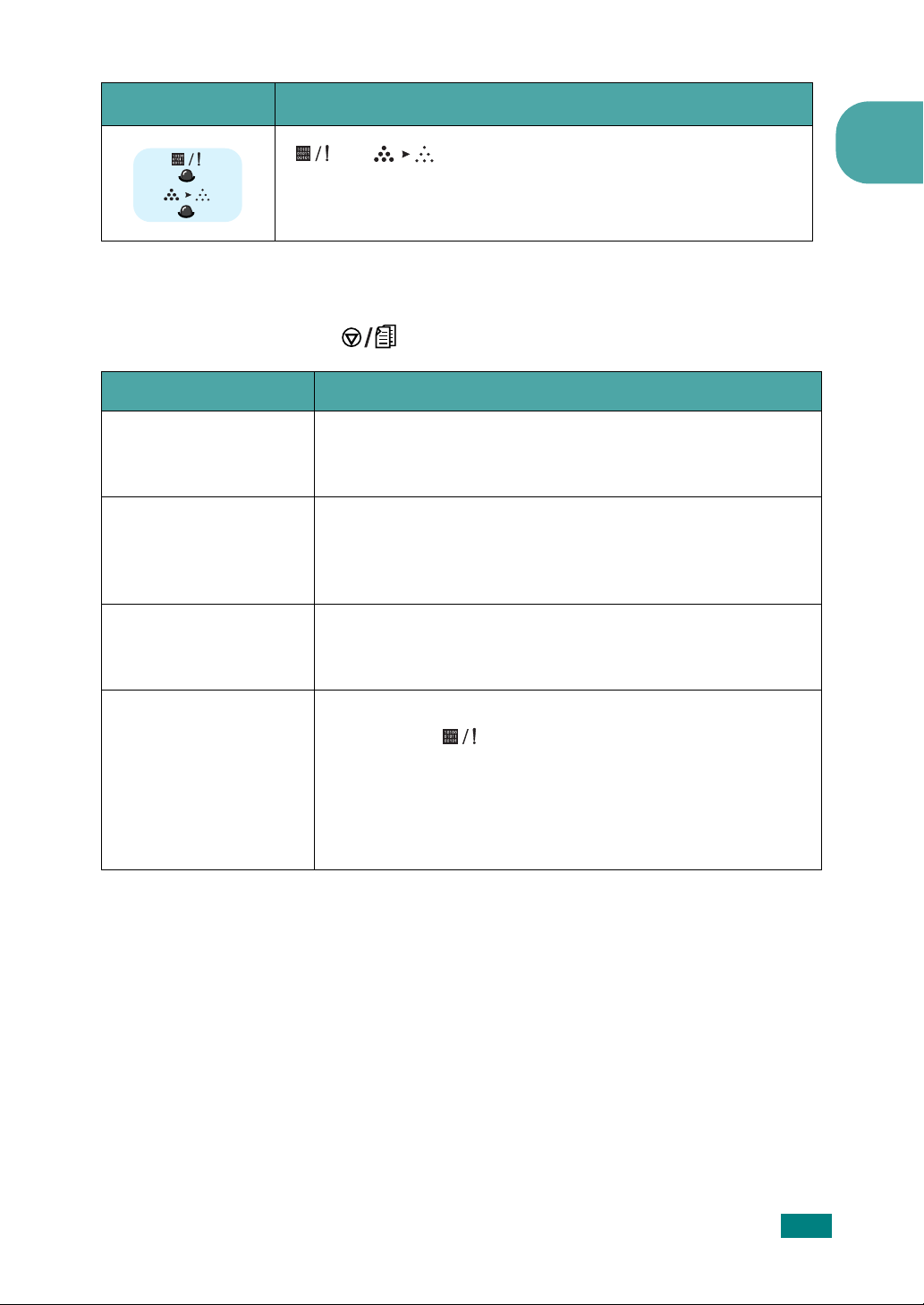
LED Açıklama
ve LED'lerinin yanıp sönmesi sisteminizde bir sorun
olduğunu gösterir. Sorunu çözmek içın sayfa 6.18’de "Hata
Mesajlarında Sorun Giderme” kısmına bakın.
İptal ( ) tuşu
Fonksiyon Açıklama
Printing demo page
(Demo sayfa
yazdırırlıyor)
Manual feeding
(Manuel olarak
besliyor)
Cleaning inside printer
(Yazıcı iç kısmının
temizlenmesi)
Ready (Hazır) modunda bu tuşu tüm LED'ler yavaşça yanıp sönene
kadar 2 saniye süreyle basılı tutun ve bırakın
Yazılım programınızdan
(Manuel Besleme) seçeneğini seçtiyseniz, manuel besleyiciye her
kağıt yüklediğinizde bu tuşa basın. Ayrıntılı bilgi içın sayfa 3.8’de
"Manuel Besleyiciyi Kullanarak Yükleme” kısmına bakın.
Ready (Hazır) modunda, bu tuşu tüm LED'ler yanana kadar yaklaşık
10 saniye süreyle basılı tutun ve bırakın.Yazıcı temizlendikten sonra
bir temizleme sayfası yazdırılacaktır.
Source
(Kaynak) için
Manual Feed
1
Canceling print job
(Baskı işinin iptal
edilmesi)
Yazd ırma sırasında bu tuşa basın. Baskı işi yazıcı ve bilgisayardan
silindiği sırada
(Hazır) moduna geri döner. Baskı işinin büyüklüğüne bağlı olarak bu
işlem biraz zaman alabilir.
Manuel Feed (Manuel Besleme) modunda bu tuşa basarak işi iptal
edemezsiniz. Ayrıntılı bilgi içın sayfa 3.8’de "Manuel Besleyiciyi
Kullanarak Yükleme” kısmına bakın.
LED'i yanıp söner, ardından yazıcı Ready
GİRİŞ
1.7
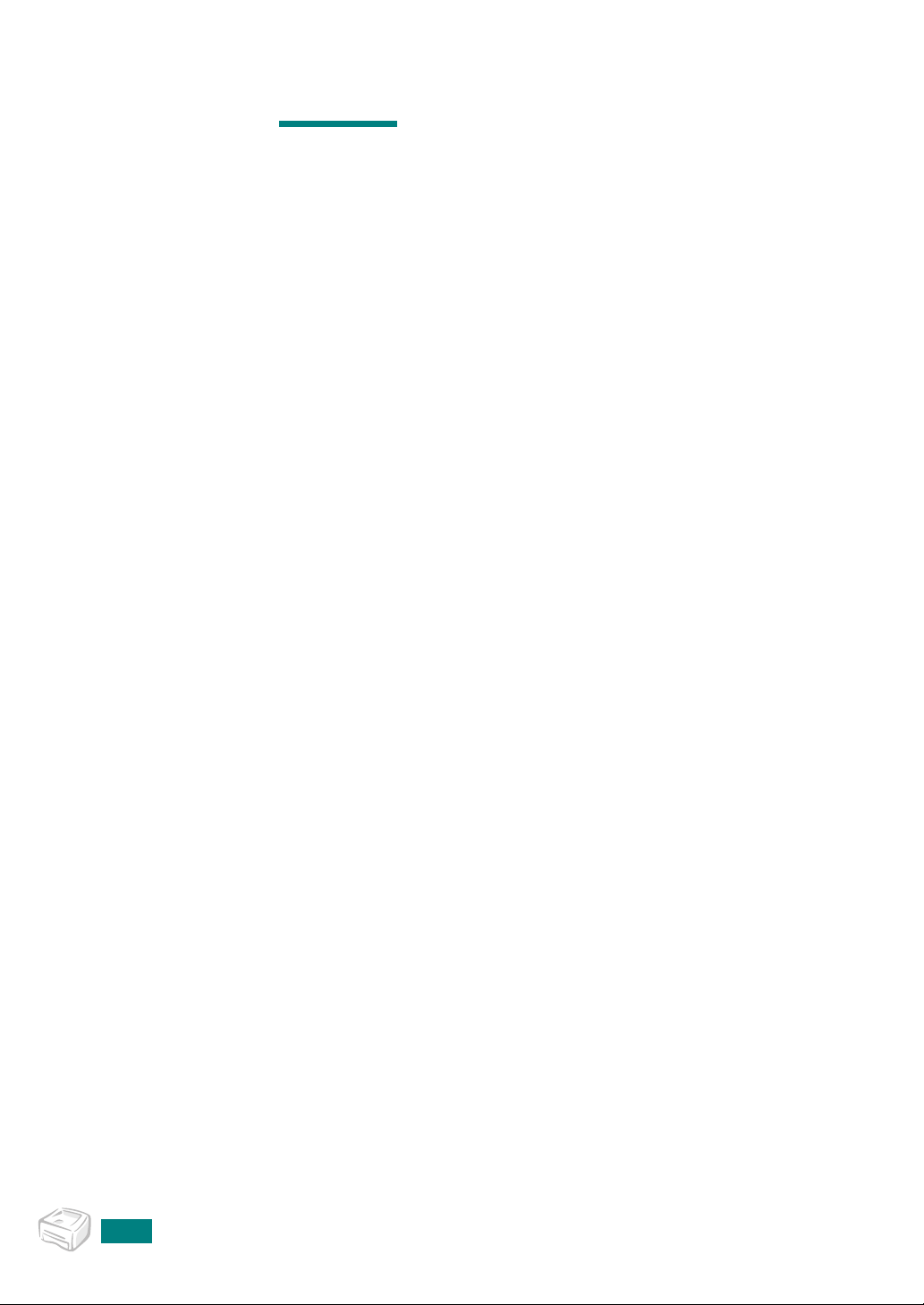
N
OT
1.8
GİRİŞ
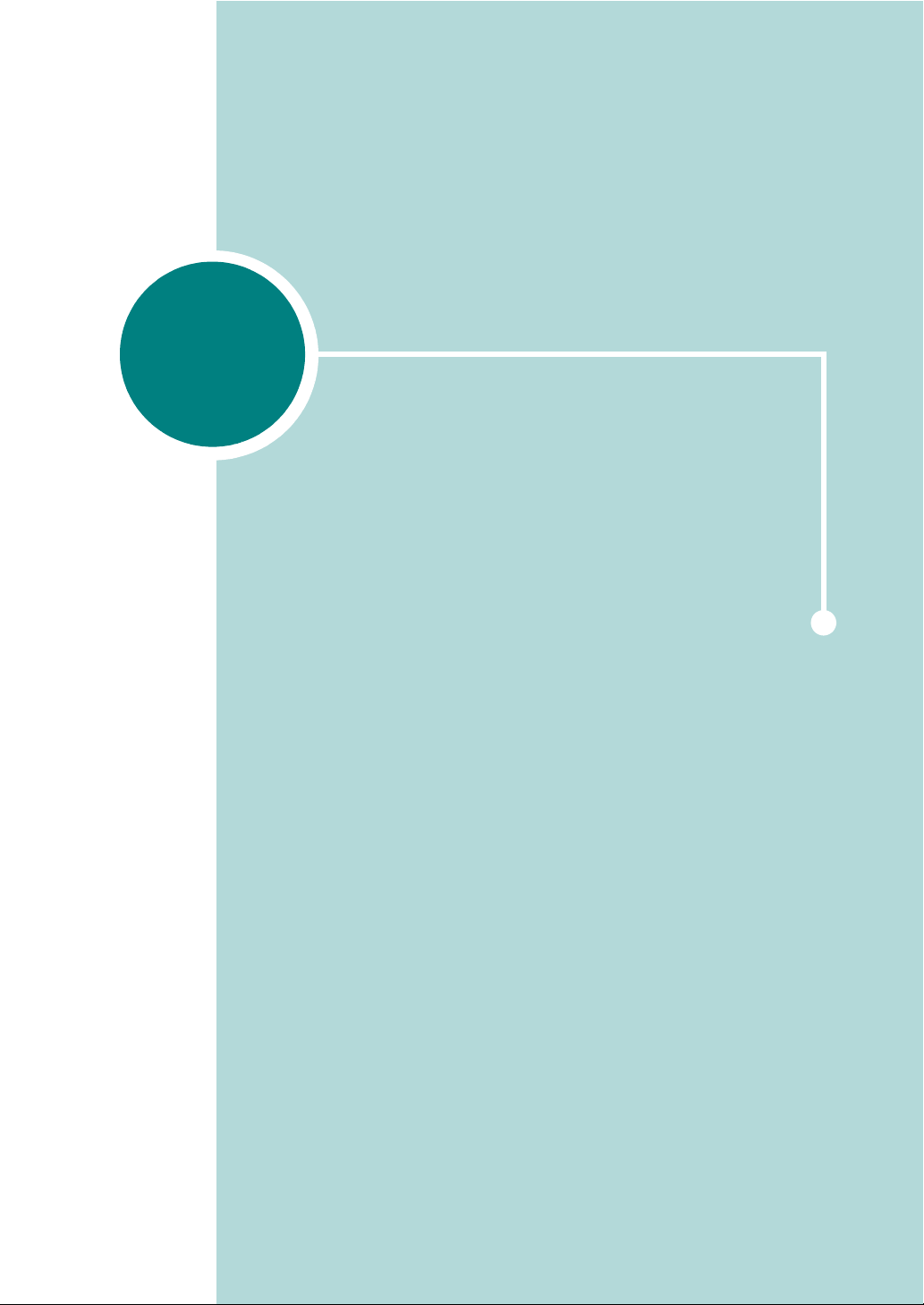
2
Yazıcınızın Kurulumu
Bu bölümde yazıcınızın hazırlanması için gerekli bilgi adım adım
verilmiştir.
Bu bölümde yer alanlar:
• Ambalajdan Çıkarma
• Toner Kartuşunun Takılması
•Kağıt Yükleme
•Yazıcı Kablosunun Bağlanması
•Yazıcınızın Açılması
• Demo Sayfası Yazdırma
•Yazıcı Yazılımının Yüklenmesi
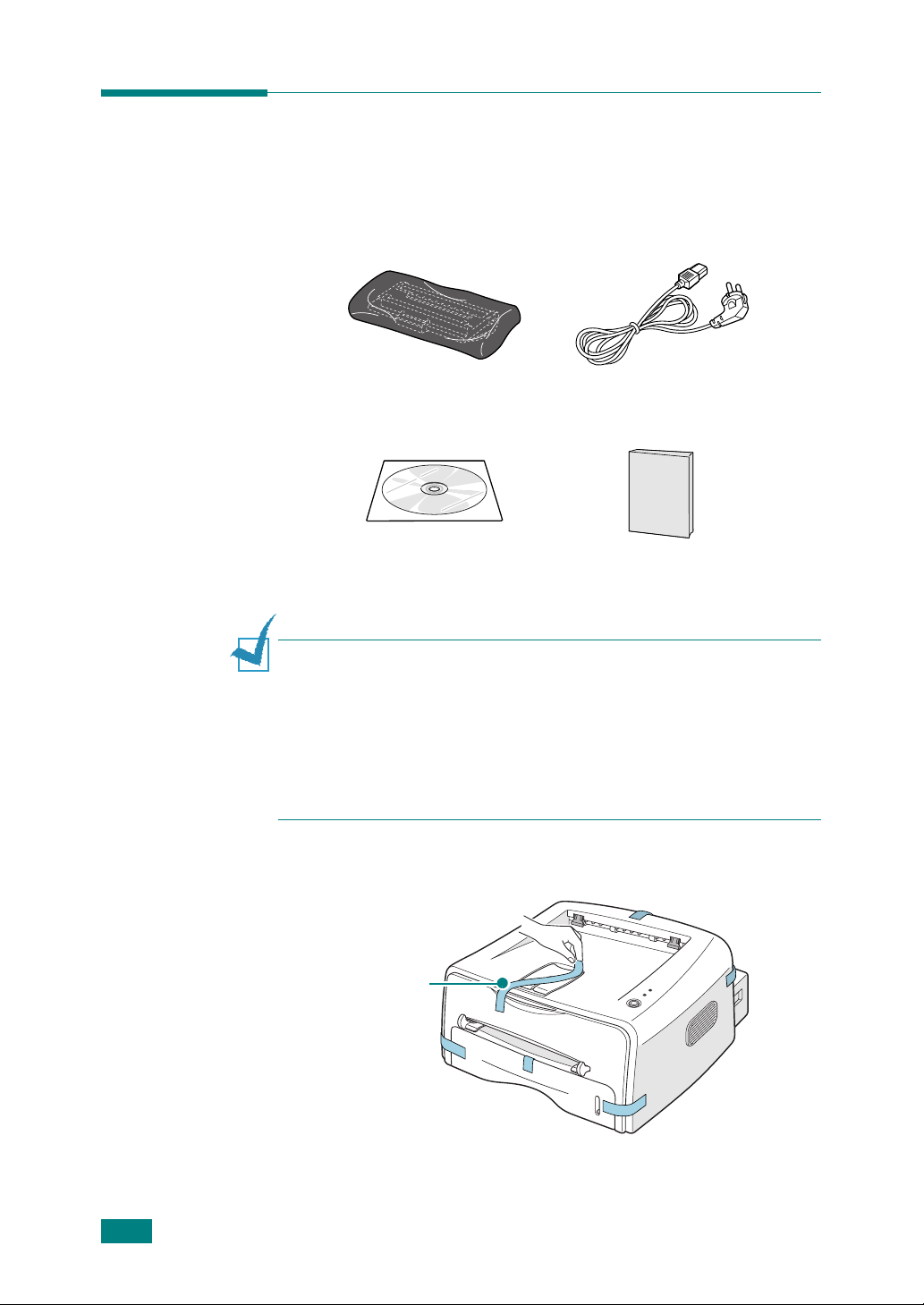
Ambalajdan Çıkarma
1
Yazıcı ve tüm aksesuarları karton ambalajdan çıkarın. Yazıcının
aşağıdaki parçalarla birlikte paketlenmiş olduğunu kontrol edin:
Toner Kartuşu Elektrik Kablosu
CD-ROM
Notlar:
• 1,000 sayfalık ile 3,000 sayfalık toner kartuşlarının şekilleri farklıdır.
• Parçalardan herhangi biri kayıp ya da hasarlı ise, bunu derhal satıcınıza
bildirin.
• Bileşenler bir ülkeden diğerine farklılık gösterebilir.
•CD-ROM'da yazıcı sürücüsü, Kullanım Kılavuzu ve Adobe Acrobat
Reader bulunmaktadır.
2
Yaz ıcı üzerindeki ambalaj bantlarını dikkatlice çıkarın.
Bant
Hızlı Kurulum Kılavuzu
2.2
YAZıCıNıZıN K
URULUMU
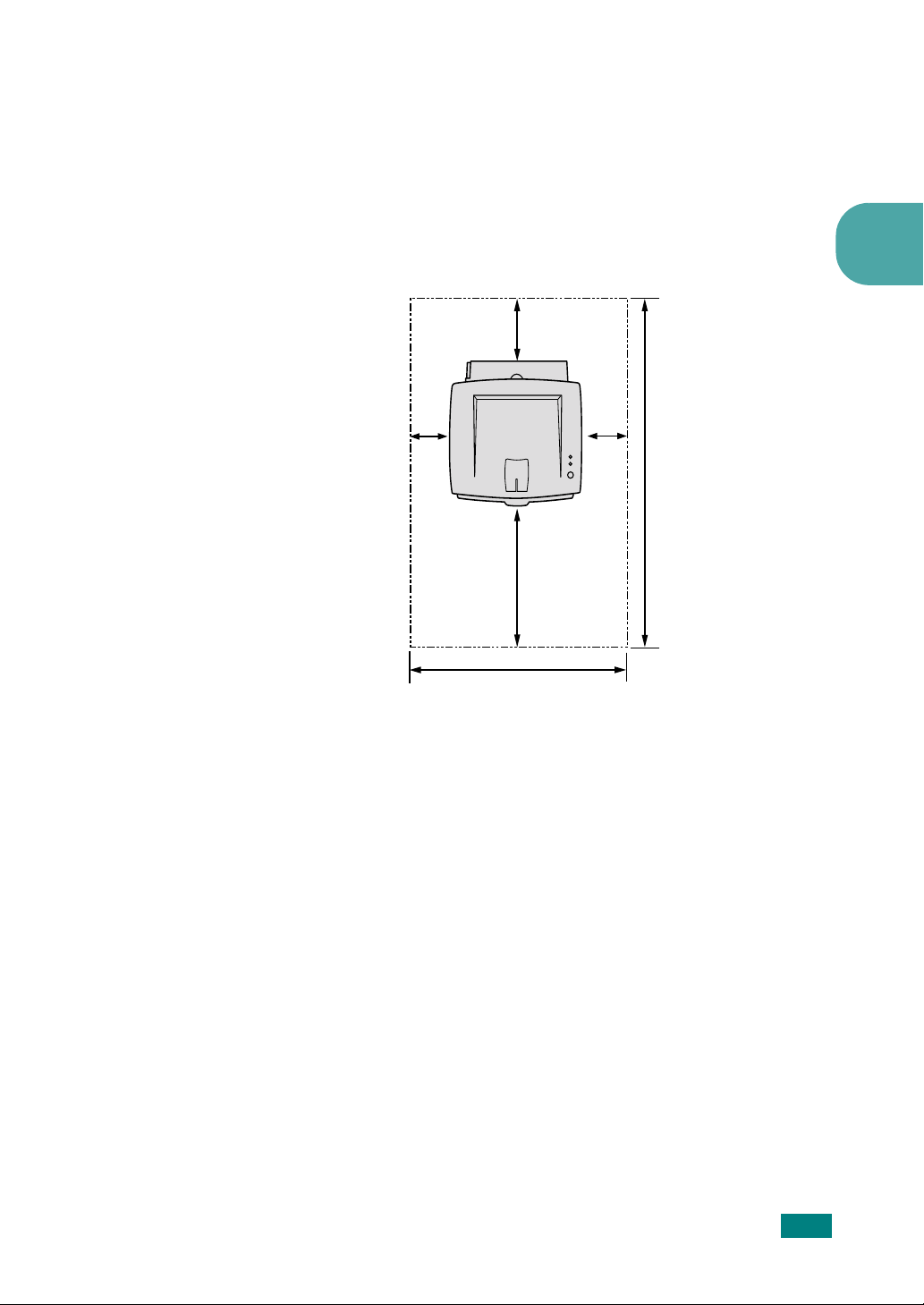
Boşluk
Alanı
Yer Seçimi
Hava sirkülasyonu için yeterli alana sahip düz ve sabit bir yer seçin.
Kapakların ve kasedin/kasetlerin açılabilmesi için fazladan yer bırakın.
Yer iyi havalandırılmış ve doğrudan güneş ışığından veya ısı, soğuk ve
nem kaynaklarından uzakta olmalıdır. Boşluk miktarı için aşağıdaki şekle
bakınız. Yazıcıyı masanızın veya sıranızın ucuna koymayın!
100 mm
(3.9 in.)
2
100 mm
(3.9 in.)
482.6 mm(18.8 in.)
552 mm(21.7 in.)
•
Ön:
482.6 mm (kasedin/kasetlerin çıkarılması için gerekli alan)
•
Arka:
100 mm (arka çıkış tablasının açılması için gerekli alan)
•
Sağ:
100 mm (havalandırma için yeterli alan)
•
Sol:
100 mm
100 mm
(3.9 in.)
954.6 mm(37.5 in.)
YAZıCıNıZıN K
URULUMU
2.3
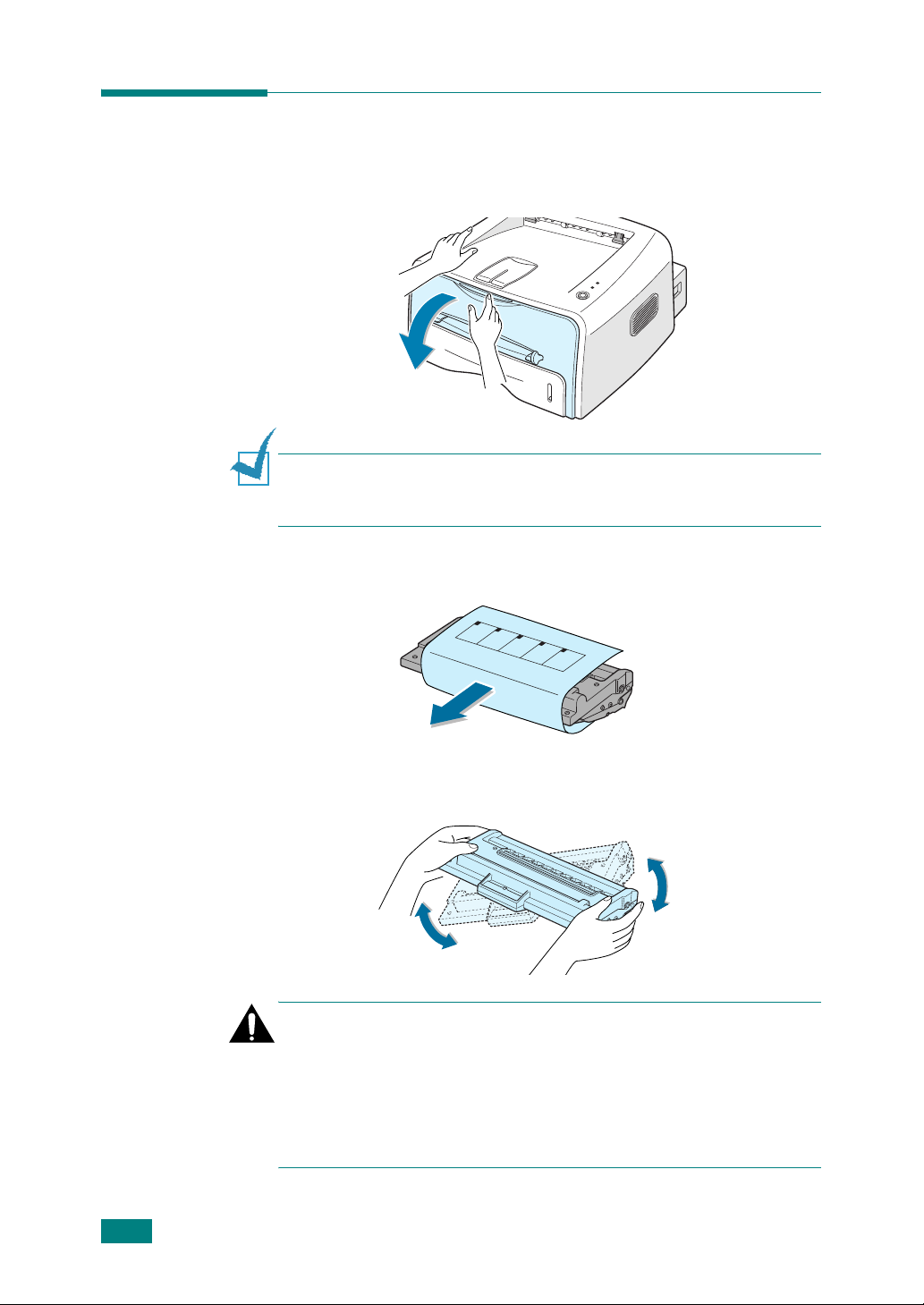
Toner Kartuşunun Takılması
1
Ön kapağı tutun ve açmak için kendinize doğru çekin.
Not:
Yazıcı çok hafif olduğundan kullanırken, örneğin kasedi açıp kaparken
veya toner kartuşunu sökerken ve takarken, yazıcı hareket edebilir. Yazıcıyı
hareket ettirmemeye özen gösterin.
2
Toner kartuşunu torbasından çıkarın ve kartuşu saran kağıdı sökün.
2.4
YAZıCıNıZıN K
3
Kartuş içinde tonerin düzgün şekilde dağılması için kartuşu her iki
yana doğru yavaşça sallayın.
DİKKAT:
•Hasarı önlemek için toner kartuşunu birkaç dakikadan fazla ışığa maruz
bırakmayın. Kartuş birkaç dakikadan fazla ışığa maruz bırakılacaksa
üzerini bir parça kağıt ile sarın ve düz ve temiz bir zemin üzerine
yerleştirin.
• Toner giysilerinize bulaşırsa kuru bezle silin ve giysiyi soğuk suda yıkayın.
Sıcak su tonerin kumaşın içine işlemesine neden olur.
URULUMU
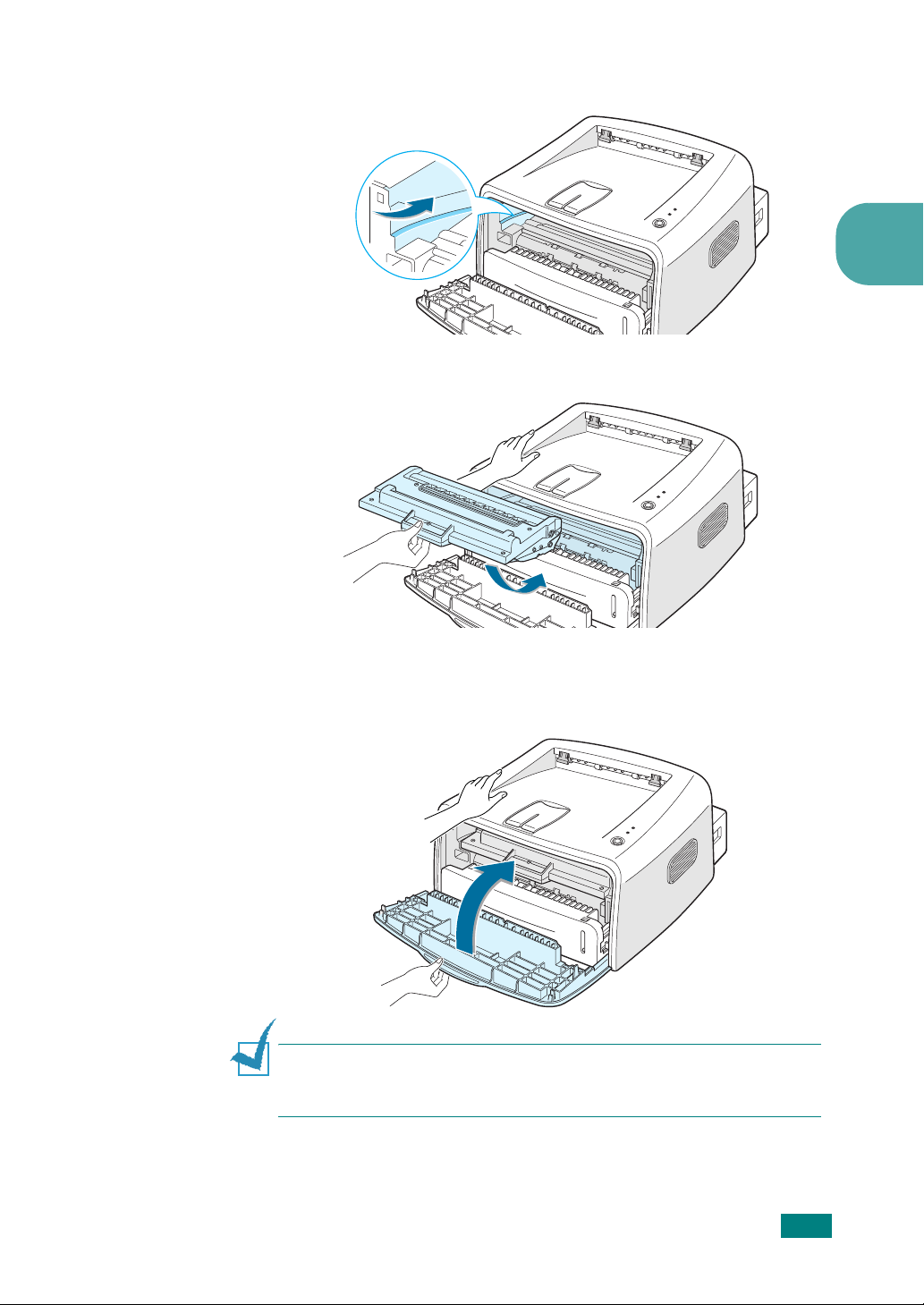
4
Yazıcı içinde her iki yandaki kartuş slotlarını bulun.
5
Tutamağı tutun ve kartuşu yerine oturana kadar yazıcıdan içeri ittirin.
2
6
Ön kapağı kapatın. Kapağın emniyetli şekilde kapandığından emin
olun. Kapak sıkıca kapatılmazsa yazdırma sırasında baskı hataları
meydana gelebilir.
Not:
%5'lik bir kaplama alanıyla metin yazdırıldığında standart kapasiteli bir
toner kartuşunun verimi yaklaşık 3,000 sayfaya yetebilir (yazıcınızla birlikte
gönderilen toner kartuşunda bu sayı 1,000 sayfadır).
YAZıCıNıZıN K
URULUMU
2.5

Kağıt Yükleme
Kasede yaklaşık 250 sayfa kağıt yükleyebilirsiniz.
1
Kasedi yazıcıdan çıkarın.
Not:
Yazıcı çok hafif olduğundan kullanırken, örneğin kasedi açıp kaparken
veya toner kartuşunu sökerken ve takarken, yazıcı hareket edebilir. Yazıcıyı
hareket ettirmemeye özen gösterin.
2
Bir miktar kağıdı ileri ve geriye doğru bükerek ve havalandırarak
yükleme için hazırlayın. Kenarları düz bir zemin üzerinde düzleştirin.
2.6
YAZıCıNıZıN K
URULUMU
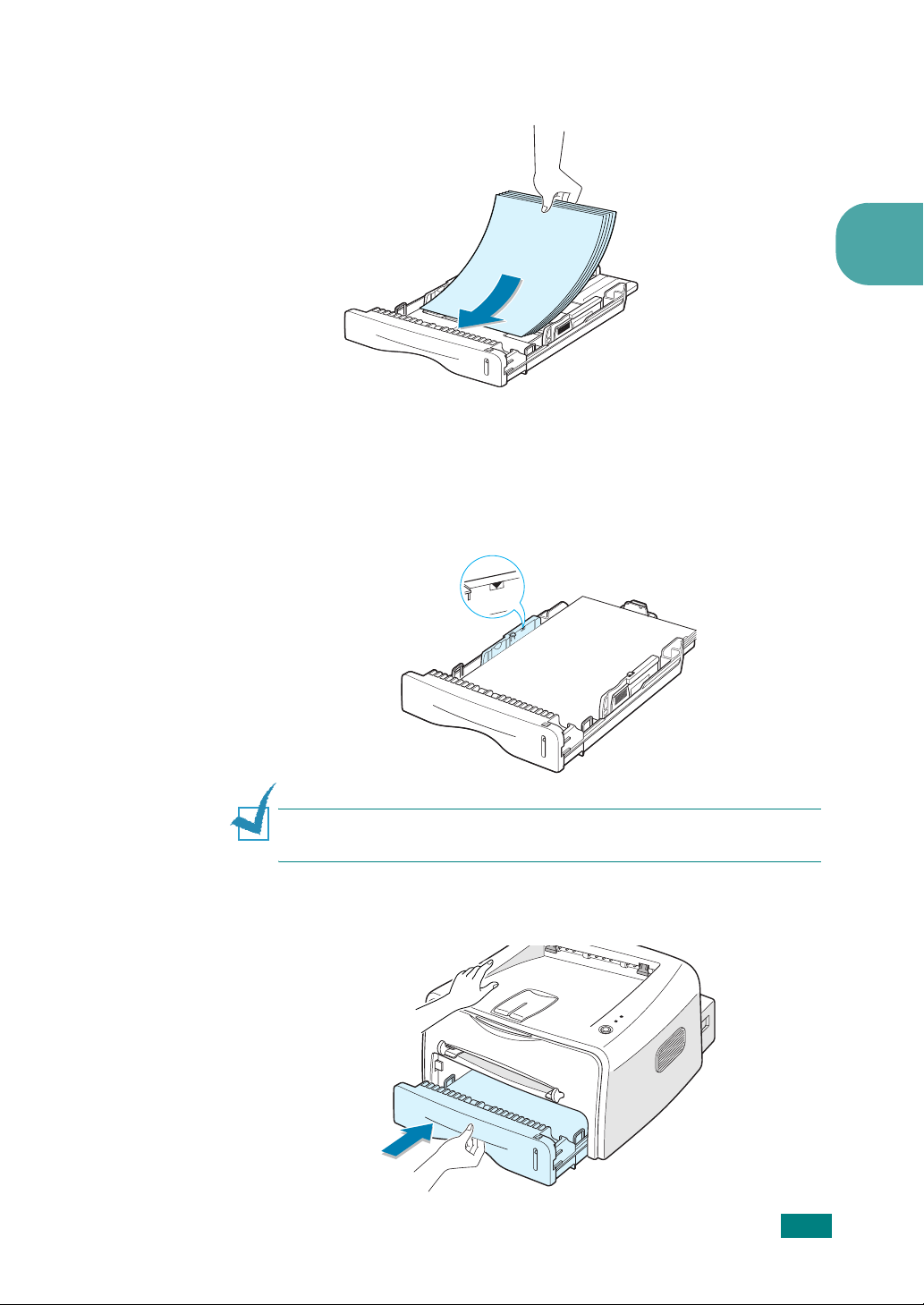
3
Kağıdı
basılacak tarafı aşağı doğru bakacak şekilde
Kağıdın dört köşenin de kasette düz olduğundan emin olun.
4
Kasedin sol iç tarafındaki kağıt limit işaretine dikkat edin. Kağıdın
çizgiyi aşacak şekilde yüklenmesi kağıt sıkışmalarına neden olabilir.
yükleyin.
2
Not:
Eğer kasetteki kağıt ebatını değiştirmek isterseniz Bunun içın sayfa
2.8’de "Kağıt Kasedindeki Kağıt Ebatının Değiştirilmesi” kısmına bakın.
5
Kasedi yazıcıya geri itin.
YAZıCıNıZıN K
URULUMU
2.7

Kağıt Kasedindeki Kağıt Ebatının Değiştirilmesi
1
Arka kılavuzu parmaklarınızla sıkıştırarak kağıt uzunluğunu
ayarlayın.
2
Yan kılavuzu parmaklarınızla sıkıştırın ve kağıda doğru sol
bağlantıya kadar kaydırın.
2.8
YAZıCıNıZıN K
Notlar:
• Malzemenin kıvrılmasını önlemek için kağıt genişlik kılavuzunu çok fazla
itmeyin.
•Genişlik kılavuzunu ayarlamazsanız kağıt sıkışmasına yol açabilir.
URULUMU

Yazıcı Kablosunun Bağlanması
Bilgisayarınızdan yazdırmak için yazıcınızı Universal Seri Arabirim (USB)
kablosu aracılığıyla bilgisayara bağlamanız gerekir.
USB Kablosunun Kullanılması
Not:
Yazıcıyı bilgisayarın USB bağlantı noktasına bağlamak için onaylı bir
USB kablosu kullanın.
1
Yazıcı ve bilgisayarın kapalı olduğundan emin olun.
2
USB yazıcı kablosunu yazıcının arkasındaki konnektöre takın.
Bilgisayarınızdaki USB
bağlantı noktasına
2
3
Kablonun diğer ucunu bilgisayarınızdaki USB bağlantı noktasına
takın.
Yardıma ihtiyacınız olursa bilgisayarınızın Kullanım Kılavuzuna
bakın.
Not:
• USB kablo kullanmak için Windows 98/Me/2000/XP kullanmalısınız.
YAZıCıNıZıN K
URULUMU
2.9

Yazıcınızın Açılması
1
Elektrik kablosunu yazıcının arkasındaki elektrik fişine takın.
2
Öteki ucu yeterli şekilde topraklanmış elektrik prizine takın ve açma/
kapama düğmesini kullanarak yazıcıyı açın.
Elektrik prizine
DİKKAT:
•Yazıcıya açıldığında yazıcı içinin arka kısmındaki fırın (fuser) bölgesi
sıcaktır. Bu bölgeye erişirken kendinizi yakmamaya dikkat edin.
•Yazıcı açık durumdayken yazıcı bileşenlerini çıkarmayın. Aksi taktirde
elektrik şokuna maruz kalabilirsiniz.
2.10
YAZıCıNıZıN K
URULUMU

Demo Sayfası Yazdırma
Yazıcının doğru çalıştığından emin olmak için bir demo sayfası yazdırın.
1
Bir demo sayfa yazdırmak için tuşuna yaklaşık 2 saniye
basınız.
2
2
Demo sayfası yazıcının o anki yapılandırmasını gösterir.
XEROX
Personal Laser Printer
Great Performance
Great Value
YAZıCıNıZıN K
URULUMU
2.11

Yazıcı Yazılımının Yüklenmesi
Verilen CD-ROM Windows yazdırma yazılımı, Linux yazdırma yazılımı,
on-line bir Kullanım Kılavuzu ve Kullanım Kılavuzunu okumak için gerekli
Acrobat Reader içerir.
Windows’tan yazdırıyorsanız:
CD-ROM'u kullanarak aşağıdaki yazıcı yazılımlarını yükleyebilirsiniz.
• ·Windows için
yararlanmak için bu sürücüyü kullanın. Bunun için sayfa 2.13'e bakın.
Linux’tan yazdırıyorsanız:
Linux sürücüsünün yüklenmesi konusunda bilgi içın sayfa 7.2’de
"Yazıcınızın Linux'ta Kullanımı” kısmına bakın.
Yazıcı Sürücü Özellikleri
Yazıcınızın sürücüleri aşağıdaki standart özellikleri desteklemektedir:
• Kağıt kaynağı seçimi
• Kağıt ebatı, sayfa yönü ve malzeme tipi
• Kopya sayısı
Yazıcı Sürücüsü
. Yazıcınızın tüm özelliklerinden
Aşağıdaki tablo yazıcı sürücüleriniz tarafından desteklenen özelliklerin
genel bir görünümünü içermektedir.
Yazıcı Sürücüsü
Özellik
Win98/Me Win2000/XP
Toner Tasarrufu Y Y
Baskı kalitesi seçeneğiYY
Poster baskı YY
Bir kağıtta birden fazla sayfa yazdırma (N-up) Y Y
Sayfaya sığdırarak yazdırma Y Y
Ölçekli baskı YY
Filigran Y Y
Kaplama (Overlay) Y Y
2.12
YAZıCıNıZıN K
URULUMU

Yazıcı Yazılımının Windows'ta Kurulması
Sistem Gereksinimleri
Aşağıdakileri doğrulayın:
• PC'nizde en az
128MB
(Windows XP) veya daha fazla RAM bulunuyor.
• PC'nizde en az
32MB
(Windows 98/Me),
300MB
boş disk alanı var.
64MB
(Windows 2000),
2
• Yüklemeye öncesinde tüm uygulamalar kapalıdır.
• Windows 98, Windows Me, Windows 2000 veya Windows XP
kullanıyorsunuz.
• En az Internet Explorer 5.0 sürümünü kullanıyorsunuz.
Yazıcı Yazılımının Yüklenmesi
1
a
s
h
e
P
r
3
x
1
o
r
1
e
6
X
CD-ROM'u CD-ROM sürücüsüne yerleştirin. Kurulum otomatik
olarak başlayacaktır.
CD-ROM otomatik olarak çalıştırılmazsa:
Başlat
menüsünden
kutusuna
ardından
Not:
Kurulum prosedürü sırasında
x:\cdsetup.exe
Tamam
Çalıştır
seçeneğini seçin ve Open (Aç)
yazın (x, CD-ROM sürücünün harfidir),
düğmesini tıklayın.
Yeni Donanım Bulundu
penceresi
görüntülenirse kutunun üst sağ köşesindeki düğmesini veya
düğmesini tıklayın.
İptal
2
Dil seçim penceresi ekrana geldiğinde istediğiniz dili seçin.
YAZıCıNıZıN K
URULUMU
2.13

3
Yazıcı Sürücüsünü Yükle
4
Hoşgeldiniz
5
Kurulumu tamamlamak için ekran üzerindeki talimatları takip edin.
penceresi açılır.
seçeneğini tıklayın.
İleri
düğmesini tıklayın
2.14
YAZıCıNıZıN K
URULUMU

Yazıcı Yazılımının Yeniden Kurulması
Kurulum başarısız olduğunda yazılımı tekrar yükleyin.
1
Başlat
menüsünden
2
Xerox Phaser 3116
Bakımı
3
Xerox Phaser 3116 ürücüsü Bakımı penceresi görüntülenir.
ardından İ
4
Yeniden yükleme tamamlandıktan sonra
seçeneğini seçin.
leri
seçeneğini tıklayın.
Programlar
'yı, ardından
seçeneğini seçin.
Xerox Phaser 3116 Sürücüsü
Son
düğmesini tıklayın.
Yazıcı Yazılımının Kaldırılması
1
Start
(Başlat) menüsünden
tıklayın.
2
Xerox Phaser 3116
Bakımı
seçeneğini seçin.
'yı, ardından
Programs
(Programlar) seçeneğini
Xerox Phaser 3116 Sürücüsü
Onar
2
,
3
Xerox Phaser 3116 ürücüsü Bakımı penceresi görüntülenir.
leri
ardından İ
4
Bilgisayarınız seçiminizi onaylamanızı istediğinizde
düğmesini tıklayın.
Xerox Phaser 3116 yazıcı sürücüsü ve tüm bileşenleri
bilgisayarınızdan kaldırılır.
5
Kaldırma işlemi bittikten sonra
seçeneğini tıklayın
Son
düğmesini tıklayın.
Tamam
Kaldır
,
YAZıCıNıZıN K
URULUMU
2.15

Ekran Dilinin Değiştirilmesi
Yazılımın yüklenmesinden sonra ekran dilini değiştirebilirsiniz.
1
Başlat
menüsünden
2
Xerox Phaser 3116
3
Dil secim penceresinden istediğiniz dili seçin ve
tıklayın.
Programlar
'yı ve
Dil Seçimi
seçeneğini secin.
seçeneğini secin.
Tamam
düğmesini
2.16
YAZıCıNıZıN K
URULUMU

3
Baskı Materyallerinin Kullanımı
Bu bölüm, bu yazıcıyla kullanabileceğiniz kağıt tiplerini ve en iyi
baskı kalitesini elde etmek amacıyla kağıdı uygun şekilde kasete
nasıl yükleyeceğiniz konularını anlamanıza yardımcı olacaktır.
Bu bölümde yer alanlar:
•Kağıt ve Diğer Materyallerin Seçimi
•Çıkış Yerinin Seçilmesi
•Kağıt Yükleme
• Zarflara Baskı
• Etiketlere Baskı
• Asetatlara Baskı
•Kart Stoğu veya Özel Boyutlu Malzemelere Baskı
•Hazır Basılmış Kağıtlara Yazdırma

Kağıt ve Diğer Materyallerin Seçimi
Normal kağıt, zarf, etiket, asetat gibi çok değişik baskı materyallerine
yazdırabilirsiniz. içın sayfa 7.13’de "Kağıt Özellikleri” kısmına bakın.
Mümkün olabilecek en iyi baskı kalitesi için yüksek kalite fotokopi sınıfı
kağıt kullanın.
Baskı malzemelerini seçerken aşağıdakileri dikkate alın:
•
İstenilen çıktı:
•
Ebat:
Kasedin kağıt ayarlayıcılarına uyan her türlü ebatlardaki kağıtları
kullanabilirsiniz.
•
Ağırlık:
Yazıcınız aşağıdaki kağıt ağırlıklarını destekler:
Seçeceğiniz kağıt proje için uygun olmalıdır.
• Kaset için 16~24 lbs (60~90 g/m
• Manuel besleyici için 16~43 lbs (60~163 g/m
•
Parlaklık
: Bazı kağıtlar diğerlerinden daha beyazdır ve daha keskin,
2
)
2
)
daha canlı görüntüler üretir.
•
Yüzeyin pürüzsüzlüğü
: Kağıdın pürüzsüzlüğü baskının kağıt
üzerindeki netlik oranını etkiler.
DİKKAT:
materyallerin kullanımı servis gerektiren problemlere sebep olabilir. Bu
servis garanti veya servis anlaşmaları kapsamında değildir.
Kağıt özellikleri kısmında listelenen özelliklere uymayan
3.2
B
ASK
ı M
ATERYALLERININ

Ebatlar ve Kapasiteler
Ebat
Normal Kağıt
Mektup (8.5 x 11 in.)
Legal (8.5 x 14 in.)
Executive (7.25 x 10.5 in.)
Folyo (8.5 x 13 in.)
A4 (210 x 297 mm)
B5 (182 x 257 mm)
A5 (148 x 210 mm)
A6 (105 x 148 mm)
Zarflar
No. 10 (4.12 x 9.5 in.)
Monarch (3.87 x 7.5 in.)
C5 (162 x 229 mm)
DL (110 x 220 mm)
B5 (176 x 250 mm)
C6 (114 x 162 mm)
b
Giriş Kaynağı/Kapasite
a
Kaset Manuel Besleyici
250
250
250
250
250
250
250
250
-
-
-
-
-
-
1
1
1
1
1
1
1
1
1
1
1
1
1
1
3
Etiketler
Mektup (8.5 x 11 in.)
A4 (210 x 297 mm)
Asetatlar
Mektup (8.5 x 11 in.)
A4 (210 x 297 mm)
Kart stokları
a. Kağıt kalınlığına bağlı olarak maksimum kapasite düşürülebilir.
b. Çok fazla sayıda kağıt sıkışmasıyla karşılaşıyorsanız manuel besleyiciden her seferinde bir
kağıt besleyin.
b
-
-
b
-
-
b
-1
1
1
1
1
B
ASK
ı M
ATERYALLERININ
3.3

Kağıt ve Özel Materyaller için Talimatlar
Kağıt, zarf veya diğer materyalleri seçerken veya yüklerken aşağıdaki
talimatları aklınızda bulundurun:
• Nemli, kıvrılmış, kırışmış ve yırtılmış kağıtların kullanılması kağıt
sıkışmalarına ve düşük baskı kalitesine sebep olabilir.
• Sadece kesilmiş kağıt kullanın. Çoklu parçalı kağıt kullanamazsınız.
• En iyi baskı kalitesi için sadece yüksek kaliteli fotokopi sınıfı kağıt
kullanın.
• Fotokopiden çıkmış ya da üzerine baskı olan kağıdı kullanmayın.
• Etiketli ve zımba teli gibi pürüzlü yüzeyi olan kağıtları kullanmayın.
• Yazdırma sırasında kasede kağıt yüklemeyin ve kasedi asla aşırı bir
şekilde yüklemeyin. Bu, kağıt sıkışmasına yol açabilir.
• Kabartma harfli, delikli veya çok pürüzsüz veya çok pürüzlü yüzeye
sahip desenli kağıtları kullanmaktan kaçının.
• Renkli kağıtlarda, beyaz fotokopi kağıtları gibi aynı yüksek kalitede
olmalıdır. Pigmentler yazıcının 205°C (400°F) fırınlama sıcaklığına
bozulma olmaksızın 0.1 saniye boyunca dayanmalıdır. Kağıt
üretildikten sonra renkli kaplama eklenen kağıtları kullanmayın.
• Hazır basılmış formlar yazıcının yaklaşık 205°C (400 °F) fırınlama
sıcaklığında 0.1 saniye boyunca erimeyen, buharlaşmayan veya
tehlikeli emisyon yaymayan, yanmaya ve ısıya karşı dayanıklı bir
mürekkeple basılmış olmalıdır.
• Kağıtları kullanmaya hazır olana kadar kendi ambalajında saklayın.
Kartonları yerde değil raflarda saklayın.
• Ambalaj içinde olsun veya olmasınlar, kağıtların üzerine ağır cisimler
koymayın.
• Kağıdı nemden, doğrudan güneş ışığından veya buruşmasına veya
kıvrılmasına yol açan diğer koşullardan uzak tutun.
3.4
B
ASK
ı M
ATERYALLERININ

Çıkış Yerinin Seçilmesi
Yazıcının iki çıkış yeri mevcuttur: arka çıkış tablası ve üst çıkış tablası.
Üst çıkış tablası Arka çıkış tablası
Üst çıkış tablasını kullanmak için arka çıkış tablasının kapalı olduğundan
emin olun. Arka çıkış tablasını kullanmak için açın.
Notlar:
•Üst çıkış tablasından çıkan kağıtta aşırı kıvrılma gibi sorunlar varsa, arka
çıkış tablasına yazdırmayı deneyin.
•Kağıt sıkışmalarını önlemek amacıyla yazıcı baskı yaptığı sırada arka
çıkış tablasını açıp kapamayın.
3
Üst Çıkış Tablasına Yazdırma
Üst çıkış tablası kağıdı basılı yüzü aşağıda, yazdırıldığı sıraya göre
biriktirir. Baskı işlerinin çoğunda üst çıkış tablası kullanılmalıdır.
Not:
Kesintisiz olarak birden fazla sayfa yazdırıyorsanız çıkış tablasının
yüzeyi sıcak olabilir. Yüzeye dokunmaktan kaçının ve özellikle çocukları bu
yüzeyden uzak tutun.
(Yüz Aşağı)
B
ASK
ı M
ATERYALLERININ
3.5

Arka Çıkış Tablasına Yazdırma
Eğer açıksa, yazıcı daima arka çıkış tablasına yazdırır. Kağıt yazıcıdan
basılı yüzü yukarıda olarak çıkar ve çıkan her kağıdı düşmemesi için
almanız gerekir.
(Yüz Yukarı)
Manuel Besleyiciden arka çıkış tablasına yazdırma
sağlar. Arka çıkış tablasının açılması aşağıdakilerde baskı kalitesini
arttırabilir:
• Zarflar
• Etiketler
• Asetatlar
düz bir kağıt yolu
Arka çıkış tablasını açmak için:
1
Arka kapağı aşağı doğru çekerek açın. Kapak, çıkış tablası olarak
görevini görür.
3.6
B
ASK
ı M
ATERYALLERININ
Not:
Arka kapağı açarken dikkatli olun. Yazıcının iç kısmı sıcak olabilir.

2
Arka çıkış tablasına yazdırmak istemiyorsanız tablayı kapatın.
Sayfalar üst çıkış tablasına istiflenecektir.
Kağıt Yükleme
Kağıdın doğru şekilde yüklenmesi kağıt sıkışmaların önlenmesine
yardımcı olur ve sorunsuz baskı sağlar. Bir iş yazdırıldığı sırada kağıt
kasedini çıkarmayın. Bu, kağıt sıkışmasına yol açabilir. Her kaset için
kabul edilebilir kağıt ebatı ve kapasiteler içın sayfa 3.3’de "Ebatlar ve
Kapasiteler” kısmına bakın.
3
Kağıt kasedinin ön tarafındaki kağıt seviye çubuğu, o anda kasette
bulunan kağıt miktarını gösterir. Kaset boşken çubuk göstergesi en alt
seviyeye iner.
Kağıt dolu ▲▲
Kağıt boş
Kaseti Kullanarak Yükleme
Kaset 250 sayfa kağıt alabilir. Her kaset için kabul edilebilir kağıt ebatı ve
kapasiteler içın sayfa 3.3’de "Ebatlar ve Kapasiteler” kısmına bakın.
Kasedin içine kağıt istiği yükleyip yazdırın. Kasete kağıt yüklenmesi ile
ilgili detaylar içın sayfa 2.6’de "Kağıt Yükleme” kısmına bakın.
B
ASK
ı M
ATERYALLERININ
3.7

Manuel Besleyiciyi Kullanarak Yükleme
Source
seçerseniz kağıdı elle manuel beslemeye yükleyebilirsiniz. Kağıdı
manuel olarak yükleme, her sayfa yazdırıldıktan sonra baskı kalitesini
kontrol etmek istediğinizde yararlı bir özelliktir.
Kasette kağıt sıkışmalarıyla karşılaşırsanız manuel besleyiciye bir
seferde tek bir kağıt yükleyin.
1
(Kaynak) seçeneğinde
Baskı materyalini manuel besleyiciye
şekilde yükleyin.
Kağıt kılavuzunu kağıdı bükmeden baskı materyaline uygun olarak
ayarlayın.
Manual Feed
baskı yüzü yukarıda olacak
(Manuel Besleme) ayarını
3.8
B
ASK
ı M
ATERYALLERININ
2
Bir dokümanı yazdırırken yazılım uygulamasında
Manuel Besleme
tipini belirlemelisiniz. Daha fazla bilgi Bunun için sayfa 4.6'ya bakın.
3
tuşuna basarak beslemeyi başlatın.
4
Baskı işlemi başlar.
5
Birden fazla sayfa yazdırdığınızda ilk sayfa çıktıktan sonra diğer
sayfayı yükleyin ve tuşuna basın.
Bu adımı yazdırılacak her sayfa için tekrarlayın.
ayarını seçmeli, ardından doğru kağıt ebatı ve
Kaynak
için

Manuel Besleme modunda bir baskı işini tuşuna basarak iptal
edemezsiniz.
Manuel Besleme modunda bir baskı işini iptal istediğinizde:
1
Yazıcıyı kapatın.
2
Pencerenin sağ alt köşesindeki simgesine çift tıklayın.
Baskı işleri kuyruğunu görmek için
bu simgeye çift tıklayın.
3
İptal etmek istediğiniz işi secin.
4
Windows 98/Me için
seçeneğini seçin.
Windows 2000/XP için
Belge
menüsünden
Belge
menüsünden
Yazdırmayı İptal Et
İptal
seçeneğini seçin..
3
5
İşler listeden silindikten sonra yazıcıyı açın.
B
ASK
ı M
ATERYALLERININ
3.9

Zarflara Baskı
Talimatlar
• Sadece lazer yazıcılar için tavsiye edilen zarflar kullanın. Zarfları
manuel besleyiciye yüklemeden önce hasarsız ve birbirlerine
yapışmamış olduklarından emin olun.
• Damgalanmış zarfları beslemeyin.
• Asla klipsleri, pencereleri, iç astarı veya kendiliğinden yapışan
yapışkanı olan zarfları kullanmayın. Bu tip zarflar yazıcıda önemli
hasara neden olabilir.
1
Arka çıkış tablasını açın. Zarfları
şekilde
manuel besleyiciye yükleyin.
kapak kısmı aşağı gelecek
Pul alanı
ilk olarak
2
Kılavuzu zarf istifinin genişliğine uygun olarak ayarlayın.
sol tarafta olmalı
girmelidir.
ve zarfın
pul alanlı kenarı besleyiciye
3.10
B
ASK
ı M
ATERYALLERININ

3
Bir zarfı yazdırırken yazılım uygulamasında
Besleme
belirlemelisiniz. Daha fazla bilgi Bunun için sayfa 4.6'ya bakın.
4
tuşuna basarak beslemeyi başlatın.
Not:
Arka kapağı acarken lütfen dikkatli olun. Yazıcının iç kısmı sıcak olabilir.
5
Yazıcı çalışmaya başlar. Yazdırma işlemi sona erdiğinde arka çıkış
tablasını kapatın.
ayarını seçmeli, ardından doğru kağıt ebatı ve tipini
Kaynak
için
Manuel
3
B
ASK
ı M
ATERYALLERININ
3.11

Etiketlere Baskı
Talimatlar
•
Sadece lazer yazıcılar için tavsiye edilen etiketleri kullanın.
•
Etiketlerin yapışkan materyalinin 200ºC (392ºF) bir fırınlama
sıcaklığına 0.1 saniye boyunca dayanabildiğinden emin olun.
•
Etiketler arasında açıkta kalan yapışkan materyalinin
olmadığından emin olun. Açıkta kalan kısımlar baskı sırasında
etiketlerin çıkmasına, dolayısıyla da kağıt sıkışmalarına neden
olabilir. Açıkta kalan yapışkan aynı zamanda yazıcı bileşenlerine
zarar verebilir.
•
Etiket sayfalarını birden fazla yazıcıdan beslemeyin. Yapışkanlı
arka taraf yazıcıdan sadece bir kaz geçecek şekilde tasarlanmıştır.
•
Arka kağıdından ayrılmış, kırışmış, içinde hava kabarcığı bulunan
veya hasarlı etiketleri kullanmayın.
1
Arka çıkış tablasını açın. Etiketleri
şekilde
manuel besleyiciye yükleyin.
baskı yüzleri yukarıda olacak
3.12
B
ASK
ı M
ATERYALLERININ
2
Kılavuzu etiketlerin genişliğine uygun olarak ayarlayın.

3
Etiketleri yazdırırken yazılım uygulamasında
Besleme
belirlemelisiniz. Daha fazla bilgi Bunun için sayfa 4.6'ya bakın.
Not:
Arka kapağı açarken lütfen dikkatli olun. Yazıcının iç kısmı sıcak olabilir.
4
tuşuna basarak beslemeyi başlatın. Yazdırma işlemi başlar.
Yazdırma işlemi sona erdiğinde arka çıkış tablasını kapatın
Not:
Etiketlerin birbirlerine yapışmalarını önlemek için, etiket sayfalarının
basıldıktan sonra üst üste istiflenmesine izin vermeyin.
ayarını seçmeli, ardından doğru kağıt ebatı ve tipini
Kaynak
için
Manuel
Asetatlara Baskı
Talimatlar
•
Sadece lazer yazıcılar için tavsiye edilen asetatları kullanın.
•
Asetatların kırışmamış, kıvrılmamış ve kenarlarının yırtık
olmadığından emin olun.
•
Asetatları kenarlarından tutun ve baskı alanına elinizi
değdirmekten kaçının. Asetatların üzerindeki biriken yağlar baskı
kalitesi sorunlarına yol açabilir.
•
Basılacak taraf üzerinde parmak izi bırakmamaya veya çizmemeye
özen gösterin.
3
1
Arka çıkış tablasını açın. Asetatları basılacak
bakacak
girecek şekilde
ve yapışkanlı
yükleyin.
şeridin üst kısmı yazıcıya ilk olarak
yüzleri yukarı
B
ASK
ı M
ATERYALLERININ
3.13

2
Kılavuzu asetatların genişliğine uygun olarak ayarlayın.
3
Asetatları yazdırırken yazılım uygulamasında
Besleme
ayarını seçmeli, ardından doğru kağıt ebatı ve tipini
Kaynak
için
belirlemelisiniz. Daha fazla bilgi Bunun için sayfa 4.6'ya bakın.
Not:
Arka kapağı açarken lütfen dikkatli olun. Yazıcının iç kısmı sıcak olabilir.
Manuel
4
tuşuna basarak beslemeyi başlatın.
Yazdırma işlemi başlar. Yazdırma işlemi sona erdiğinde arka çıkış
tablasını kapatın.
Notlar:
• Asetatların birbirlerine yapışmalarını önlemek için baskılı sayfaların
yazıcıdan çıktıktan sonra üst üste istiflenmesine izin vermeyin.
• Asetatları yazıcıdan çıkardıktan sonra düz bir yüzeye yerleştirin.
3.14
B
ASK
ı M
ATERYALLERININ

Kart Stoğu veya Özel Boyutlu Malzemelere Baskı
Bu yazıcıyla kartpostallara, 3.5x 5.83 inçlik (indeks) kartlara ve diğer özel
ebatlı materyallere baskı yapılabilir. Minimum ebat 76 x 127mm (3.0 x 5.0
inç) ve maksimum boyut ise 216 x 356mm 'dir (8.5 x 14 inç).
Talimatlar
• Daima Manuel Besleyiciye önce kısa kenarı yerleştirin. Landscape
(Dikey) modunda baskı yapmak istiyorsanız bu seçimi yazılımınızdan
yapın. Kağıdın ilk olarak uzun kenarından beslenecek şekilde
yerleştirilmesi kağıt sıkışmasına yol açabilir.
• 76 mm.(3.0 inç) genişlikten ve 127 mm.(5.0inç) uzunluktan daha
küçük malzemelere baskı yapmayın.
• 76mm x 127mm boyutundaki malzemeye baskı yaparken arka çıkış
tablasını açın.
1
Arka çıkış tablasını açın. Baskı materyalini basılacak
bakacak
tarafına gelecek şekilde yükleyin.
, kısa kenarı ilk olarak beslenecek ve besleyicinin sol
yüzü yukarı
3
2
Kılavuzu materyalin genişliğine uygun olarak ayarlayın.
B
ASK
ı M
ATERYALLERININ
3.15

3
Asetatları yazdırırken yazılım uygulamasında
Besleme
ayarını seçmeli, ardından doğru kağıt ebatı ve tipini
Kaynak
için
Manuel
belirlemelisiniz. Daha fazla bilgi Bunun için sayfa 4.6'ya bakın.
Not:
Yazıcı sürücüsü özelliklerinde
baskı materyalinizin ebatı listelenmemişse,
tıklayarak ebatı manuel olarak ayarlayın.
4
tuşuna basarak beslemeyi başlatın.
Kağıt
sekmesindeki
Kisisel Ebat Ekle
Bunun için sayfa 4.6
Ebat
kutusunda
düğmesine
'ya bakın
Yazdırma işlemi başlar. Yazdırma işlemi sona erdiğinde arka çıkış
tablasını kapatın.
Hazır Basılmış Kağıtlara Yazdırma
Hazır basılmış kağıt, yazıcıdan geçmeden önce üzerinde baskı bulunan
kağıttır (örneğin, sayfanın üst bölümünde önceden basılmış logosu
bulunan kağıt).
Talimatlar
• Antetler yazıcının 205 °C'lik (400 °F) fırınlama sıcaklığında 0.1 saniye
boyunca erimeyen, buharlaşmayan veya tehlikeli emisyon yaymayan
korumalı mürekkeple basılmış olmalıdır.
• Antetlerdeki mürekkep yanmaya karşı dayanıklı olmalı ve yazıcı
merdanelerine zarar vermemelidir.
• Formlar ve antetleri saklama sırasında oluşan değişikliklerden
korumak için neme karşı dayanıklı ambalajlarda ağzı kapalı olarak
saklanmalıdır.
•Hazır baskılı kağıdı form veya antetli kağıt olarak yüklemeden önce
kağıt üzerindeki mürekkebin kurumuş olduğundan emin olun.
Fırınlama işlemi sırasında ıslak mürekkep hazır baskılı kağıttan
çıkabilir.
Not:
Yazıcıda mekanik arızaya yol açabileceğinden karbon kağıdı
kullanmaktan lütfen kaçının.
3.16
B
ASK
ı M
ATERYALLERININ

1
Kullanmak istediğiniz antetli kağıdı aşağıdaki şekillerde gösterildiği
gibi kasede yükleyin. Kılavuzları kağıt istifinin genişliğine göre
ayarlayın.
Basılı yüzü aşağıya, alt kenarı
da yazıcıya bakacak şekilde
yükleyin.
Basılı yüzü yukarıya, üst
kenarı da yazıcıya bakacak
şekilde yükleyin.
3
2
Baskı yapmak için yazılım uygulamanızda doğru kağıt kaynağını,
tipini ve ebatını seçin. Ayrıntılar Bunun için sayfa 4.6'ya bakın.
B
ASK
ı M
ATERYALLERININ
3.17

N
OT
3.18
B
ASK
ı M
ATERYALLERININ

4
Yazdırma İşlemleri
Bu bölüm yazdırma seçeneklerini ve sık kullanılan yazdırma
işlemlerini açıklar.
Bu bölümde yer alanlar:
•Doküman Yazdırma
•Kağıt Özelliklerinin Ayarlanması
• Toner Tasarruf Modunun Kullanımı
• Tek Bir Kağıda Birden Fazla Sayfa Yazdırma (N-Up Baskı)
•Dokümanınızın Ölçeklendirilmesi
•Dokümanınızın Seçilen bir Kağıt Ebatına Sığdırılması
• Posterlerin Basımı
• Grafik Özelliklerin Ayarlanması
• Filigranların Yazdırılması
• Kaplamaların Yazdırılması
•Çıktı Seçeneklerinin Kullanılması
• Yerel Olarak Paylaşılan bir Yazıcının Kurulumu

Doküman Yazdırma
Aşağıdaki prosedür farklı Windows uygulamalarından yazdırmak için
gerekli adımları açıklamaktadır. Bir dokümanı yazdırmak için gerekli tüm
adımlar kullandığınız farklı Windows uygulamalarına göre farklılık
gösterebilir. Eksiksiz bir yazdırma prosedürü için yazılım uygulamasına
ait Kullanım Kılavuzuna bakınız.
1
Yazdırmak istediğiniz dokümanı açın.
2
Dosya
menüsünden
görüntülenir (uygulamanıza bağlı olarak pencere farklı görünebilir).
Temel yazdırma ayarları Yazdır penceresinden seçilir. Bu ayarlar
arasında kopya sayısı ve yazdırma aralığını vardır.
Yazdır
seçeneğini seçin. Yazdır penceresi
Yaz ıcınızın seçili
olduğundan emin olun.
4.2
Y
AZDıRMA İŞLEMLERI
3
Yazıcınıza ait özelliklerin tamamını kullanabilmek için uygulamanın
yazdırma penceresindeki
geçin.
Tercihler
görüyorsanız, bu seçeneği tıklayın. Ardından bir sonraki ekranda
Özellikler
yerine
Ayar, Yazıcı
düğmesini tıklayın.
Özellikler
veya
seçeneğini tıklayın ve 4. Adıma
Seçenekler
seçeneğini

4
Yazıcıyı kullandığınız sırasında size gerekli olan bilgilere ulaşmanızı
sağlayan Xerox Phaser 3116 Özellikleri penceresi görüntülenecektir.
İlk olarak
Gerekli ise
Yönelim
istediğinizi seçebilirsiniz.
•
Dikey
•
Yatay
•
Döndür
bir derece seçebilirsiniz.
Düzen
sekmesi görüntülenir.
Önizleme görüntüsü o an
için belirlediğiniz ayarlar
uygulanmış bir örnek sayfa
gösterir.
Yönelim
seçeneği sayesinde bilgiyi sayfanın hangi yönüne yazdırmak
sayfa genişliği boyunca yazdırır, mektup tipi.
sayfa uzunluğu boyunca yazdırır, çizelge tipi.
sayfayı seçilen derecede döndürür. 0 ile
seçeneğini kullanabilirsiniz.
180
derece aralığında
4
▲ Yat ay
5
Kağıt
sekmesinden kağıt kaynağını, ebatını ve tipini seçin. Daha
fazla ayrıntı Bunun için sayfa 4.6'ya bakın.
6
Gerektiğinde Xerox Phaser 3116 Özellikleri penceresinin üst
kısmındaki diğer sekmelere tıklayarak başka özelliklere de
erişebilirsiniz.
▲ Dikey
Y
AZDıRMA İŞLEMLERI
4.3

7
Tercihleri ayarladıktan sonra Yazdır penceresi açılana kadar
düğmesini tıklayın.
8
Yazdırma işlemini başlatmak için
Notlar:
•Çoğu Windows uygulamaları yazıcı sürücüsünde yaptığınız değişiklikleri
iptal edecektir. Bu nedenle ilk olarak yazılım uygulamasında bulunan
yazdırma ayarlarını değiştirin, ardından diğer ayarları yazıcı sürücüsünü
kullanarak yapın.
•Yaptığınız ayar değişiklikleri sadece mevcut programı kullandığınız sürece
etkin konumda olacaktır.
değişiklikleri Yazıcılar klasöründe yapın. Bunun için aşağıdaki prosedür
izleyin:
1
Windows
2
Windows 98/Me/2000 için
seçin. Windows XP'de ise
3
Xerox Phaser 3116
4
Yazıcı simgesine fare ile sağ tıklayın ve:
• Windows 98/Me'de
• Windows 2000/XP'de
Başlat
Bu ayarları kalıcı hale getirmek isterseniz
düğmesini tıklayın.
Yazıcı ve Fakslar
yazıcısını seçin.
Özellikler
Yazdırma Tercihleri
Tamam
Ayarlar
, ardından
seçeneğini seçin.
düğmesini tıklayın.
Yazıcılar
seçeneğini seçin.
seçeneğini seçin.
Tamam
,
seçeneğini
5
Her sekmedeki ayarları değiştirin ve
Tam am
düğmesini tıklayın.
Bir Baskı İşinin İptal Edilmesi
Baskı işini iptal etmenin iki yolu vardır.
Baskı işini kontrol panelinden iptal etmek için:
Kontrol panelinde tuşuna basın.
Yazıcı içindeki kağıda yazdırmayı durduracaktır ve geri kalan baskı işini
silecektir. tuşuna basılması sadece mevcut baskı işini iptal
edecektir. Yazıcı belleğinde birden fazla baskı işi varsa, tuşuna
her iş için bir kez basılmalıdır.
4.4
Y
AZDıRMA İŞLEMLERI

Baskı işinin Yazıcılar klasöründen durdurulması:
1
Windows
2
Yazıcılar
Xerox Phaser 3116
3
Belge
İptal
Başlat
menüsünden
penceresini açmak için Yazıcılar seçeneğini seçin, ve
simgesine çift tıklayın.
menüsünden
(Windows 2000/XP) seçeneğini seçin.
Yazdırmayı İptal Et
Ayarlar
seçeneğini seçin.
(Windows 98/Me) veya
Tercih Edilen bir Ayarın Kullanımı
Her özellikler sekmesinde görülebilen
kullanılmak üzere o an ayarladığınız Tercihlerin kaydedilmesini sağlar.
Bir Favoriler ayarını kaydetmek için:
1
Her sekmede istediğiniz ayarı değiştirin.
2
Favoriler
3
Kaydet
Kaydedilmiş bir ayarı kullanmak için
seçin.
Tercih edilen bir ayarı silmek isterseniz listeden ilgili ayarı seçin ve
düğmesini tıklayın.
Dilerseniz listeden
varsayılan ayarlarını geri yükleyebilirsiniz.
giriş kutusunda bu ayar için bir isim girin.
düğmesini tıklayın.
Yaz ıcı Varsayılan Değ.
Favoriler
Favoriler
seçeneği ileride
listesinden ilgili ayarı
seçeneğini seçerek yazıcının
Sil
Yardım Seçeneğini Kullanma
Bu yazıcıda, yazıcının özellikler penceresinde
etkinleştirilen bir yardım ekranı vardır. Bu yardım ekranları yazıcı
sürücüsü tarafından sağlanan yazıcı özellikleri hakkında ayrıntılı bilgiler
verirler.
Yar dım
tuşuyla
4
Dilerseniz sağ üst köşedeki tuşuna, ardından herhangi bir ayara
tıklayabilirsiniz.
Y
AZDİRMA İŞLEMLERI
4.5

Kağıt Özelliklerinin Ayarlanması
Yazıcı tercihlerine eriştiğinizde temel kağıt işleme ihtiyaçları için
aşağıdaki seçeneklerden yararlanın. Yazıcı özelliklerine erişme
konusunda daha fazla bilgi Bunun için sayfa 4.2'ye bakın.
Çeşitli kağıt tercihlerine erişmek için
➀
➁
➂
➃
Özellik Açıklaması
➀
Kopya Sayısı
belirleyebilirsiniz. 999'a kadar bir sayı
girebilirsiniz.
Kağıt
sekmesini tıklayın.
ile yazdırılacak kopya sayısını
4.6
Y
AZDıRMA İŞLEMLERI

Özellik Açıklaması
Boyut
➁
seçeneğiyle kasette yüklü olan
kağıdın ebatını seçebilirsiniz.
Gerekli ebat Boyut kutusunda
listelenmemişse
tıklayın.
Özel Sayfa Boyutu
görüntülendiğinde kağıdı ayarlayın ve
Tamam
düğmesini tıklayın. Ebat ayarı
seçebilmeniz için ebat listesinde
görünecektir.
Özel Ekle
seçeneğini
penceresi
Kullanmak
istediğiniz özel adı
girin.
Kağıt ebatını girin.
4
➂
➃
Kaynak
Elle Besleme
yapmak için Manuel Besleyiciyi kullandığınızda
seçilir. Yazıcıya her seferinde tek bir sayfa
yüklemeniz gerekir. Bunun için sayfa 3.8'e bakın.
Kağıt kaynağı
ayarlanmışsa yazıcı kağıdı otomatik olarak
Manuel Besleyiciden, ardından Kasetten
alacaktır.
Tip
ayarlanmış olduğundan emin olun. Farklı bir
baskı malzeme tipi yüklediğinizde ilgili kağıt tipini
seçin. Baskı malzemeleri hakkında daha fazla
bilgi için bakınız Bölüm 3 "Baskı Materyallerinin
Kullanımı".
Pamuklu kağıt kullanıyorsanız en iyi baskı için
Kalın
20-24 lb arasında ağırlığa sahip geri
dönüştürülmüş kağıt, veya renkli kağıt kullanmak
için
seçeneğini ilgili kağıt kasedine ayarlayın.
kaynağı özel materyallere baskı
Otomatik Seçim
seçeneğinin
seçeneğini seçin.
Renkli Kağıt
Yazıcı Varsayılan Değerı
seçeneğini seçin.
olarak
olarak
Y
AZDıRMA İŞLEMLERI
4.7

Toner Tasarruf Modunun Kullanımı
Toner Tasarruf Modu yazıcının baskı sırasında her sayfada daha az toner
kullanmasını sağlar. Bu seçeneğin tercih edilmesi toner kartuşunun
ömrünü uzatır ve sayfa başına maliyetinizi azaltır, ancak diğer yandan da
baskı kalitesini düşürür.
1
Yazdırma ayarlarını yazılım uygulamasından değiştirmek için yazıcı
özelliklerine girin. Bunun için sayfa 4.2'ye bakın.
2
Grafikler
Aşağıdakileri seçebilirsiniz:
•
Açık:
seçeneği işaretleyin.
•
Kapalı:
istemiyorsanız bu seçeneği tıklayın.
sekmesini tıklayın ve
Her sayfada yazıcının daha az toner kullanması için bu
Bir dokuman basılırken toner tasarrufu yapmak
Toner Tasarrufu
seçeneğini seçin.
4.8
Y
AZDıRMA İŞLEMLERI
3
Tamam
düğmesini tıklayın.

Tek Bir Kağıda Birden Fazla Sayfa Yazdırma (N-Up Baskı)
Tek bir kağıda yazdırılacak sayfa sayısını belirleyebilirsiniz. Tek bir kağıda
birden fazla sayfa yazdırmak için, sayfalar küçültülür ve kağıt üzerinde
düzenlenir. Kağıt üzerine en fazla 16 sayfa yazdırabilirsiniz.
1
Yazdırma ayarlarını yazılım uygulamasından değiştirmek için yazıcı
özelliklerine girin. Bunun için sayfa 4.2'ye bakın.
2
Düzen
sekmesindeki
seçeneğini seçin.
Tip
listesinden
Her Yüze Birden Fazla Sayfa
3
Her Yüzdeki Sayfa Sayısı
sayfa sayısını (1, 2, 4, 9 veya 16) seçin.
Kağıtta bulunan her sayfanın etrafına bir çerçeve yazdırmak
isterseniz
Kenarlığı Yazdır
olarak ayarlandığı zaman etkinleştirilir.
Sayfa Kenarlığı Yazdır
sadece
listesinden bir kağıda yazdıracağınız
seçeneğini işaretleyin.
Her Yüzdeki Sayfa Sayısı
4
Sayfa
2, 4, 9 veya 16
Y
AZDıRMA İŞLEMLERI
4.9

4
Gerektiğinde
Sayfa Sırası
listesinden sayfa sırasını seçin.
5
6
132
4
Sağa, Sonra
Aşağı
Kağıt
sekmesini tıklayın ve kağıt kaynağını, ebatını ve tipini seçin.
Tamam
düğmesini tıklayarak dokümanı yazdırın.
123
4
Aşağı, Sonra
Sağa
241
Sola, Sonra
Aşağı
3
341
2
Aşağı, Sonra
Sağa
Dokümanınızın Ölçeklendirilmesi
Baskı işinizi sayfa üzerinde ölçeklendirebilirsiniz.
1
Yazdırma ayarlarını yazılım uygulamasından değiştirmek için yazıcı
özelliklerine girin. Bunun için sayfa 4.2'ye bakın.
2
Düzen
sekmesindeki
seçeneğini seçin.
Tip
listesinden
Küçültme/Büyütme
3
Yüzde
giriş kutusuna istenen ölçeklendirme oranını girin.
Dilerseniz oran için
▲
veya ▼ düğmesini de tıklayabilirsiniz.
4.10
Y
AZDıRMA İŞLEMLERI

4
Kağıt
sekmesini tıklayın ve kağıt kaynağını, ebatını ve tipini seçin.
5
Tamam
düğmesini tıklayarak dokümanı yazdırın.
Dokümanınızın Seçilen bir Kağıt Ebatına Sığdırılması
Bu yazıcı özelliği ile dijital doküman ebatına bağlı kalmadan baskı işinizi
A
seçilen herhangi bir kağıt ebatına ölçekleyebilirsiniz. Bu özellik küçük bir
dokümandaki ayrıntıları kontrol etmek istediğinizde işinize yarayacaktır.
1
Yazd ırma ayarlarını yazılım uygulamasından değiştirmek için yazıcı
özelliklerine girin. Bunun için sayfa 4.2'ye bakın.
2
Düzen
seçin.
3
Hedef Sayfa
sekmesindeki
listesinden doğru ebatı seçin.
Tip
listesinden
Sayfaya Sığdır
seçeneğini
4
4
5
Kağıt
sekmesini tıklayın ve kağıt kaynağını, ebatını ve tipini seçin.
Tamam
düğmesini tıklayarak dokümanı yazdırın.
Y
AZDİRMA İŞLEMLERI
4.11

Posterlerin Basımı
Bu özelliği kullanarak tek sayfalık bir dokümanı 4, 9 veya 16 sayfalık
kağıtlara yazdırabilir, ardından kağıtları birbirlerine yapıştırarak poster
boyutunda tek bir doküman oluşturabilirsiniz.
1
Yazdırma ayarlarını yazılım uygulamasından değiştirmek için yazıcı
özelliklerine girin. Bunun için sayfa 4.2'ye bakın.
2
Düzen
sekmesindeki
Tip
listesinden
Poster
seçeneğini seçin.
4.12
Y
AZDıRMA İŞLEMLERI
3
Poster seçeneğini yapılandırın:
Sayfa yerleşimini 2x2, 3x3, 4x4 veya Custom (Kişisel) olarak
seçebilirsiniz. 2x2 seçeneğini seçtiğinizde, çıktı otomatik olarak 4
sayfayı kaplayacak şekilde büyültülür.

Üretilecek olan posterin oluşturulmasını kolaylaştırmak amacıyla
milimetre veya inç olarak bir üst üste bindirme boşluğu ayarlayın.
4
Kağıt
sekmesini tıklayın ve kağıt kaynağını, ebatını ve tipini seçin.
5
Tamam
sayfaları birleştirerek posteri tamamlayabilirsiniz.
düğmesini tıklayarak dokümanı yazdırın. Elde edilen
Grafik Özelliklerin Ayarlanması
Baskı kalitesini özel baskı ihtiyaçlarınıza uygun olarak ayarlamak için
aşağıdaki Grafik seçeneklerini kullanın. Yazıcı özelliklerine erişim
konusunda daha fazla bilgi Bunun için sayfa 4.2'ye bakın.
4
Aşağıdaki özellikleri görüntülemek için
➀
➁
➂
Grafikler
sekmesini tıklayın.
Y
AZDıRMA İŞLEMLERI
4.13

Özellik Açıklama
➀
Çözünürlük
➁
Toner
Tasarrufu
➂
Gelişmiş
Seçenekler
Baskı çözünürlüğünü
300 dpi (Taslak)
600 dpi (Normal)
olarak veya
olarak seçebilirsiniz. Ayar ne
kadar yüksek olursa basılan karakter ve grafiklerin
netliği de aynı oranda daha keskin hale gelir. Daha
yüksek ayarlar bir dokümanın baskı süresini
artırabilir.
Bu seçeneği tercih ederek toner kartuşunuzun
ömrünü uzatabilirsiniz ve baskı kalitesinde önemli
bir azalma olmadan sayfa başına maliyeti
azaltırsınız. Bu mod hakkında daha ayrıntılı bilgi
Bunun için sayfa 4.8'e bakın.
Gelişmiş Seçenekler
düğmesine tıklayarak gelişmiş
seçenekleri ayarlayabilirsiniz.
4.14
Y
AZDıRMA İŞLEMLERI
Koyuluk
Baskınızdaki görüntünün görünümünü aydınlatmak
veya karartmak için bu seçeneği kullanın.
•
Normal
•
Açık
: Bu ayar normal dokumanlar içindir.
Bu ayar kalın çizgi genişlikleri veya daha koyu
renkteki gri ölçekli görüntüler içindir.
•
Koyu
: Bu ayar ince çizgi genişlikleri, grafiklerde
daha fazla ayrıntı ve daha açık renkteki gri ölçekli
görüntüler içindir.
Metni Koyulaştır
seçeneği işaretlendiğinde
dokümanınızdaki tüm yazılar normal bir dokumana
kıyasla daha koyu olarak basılır.

Özellik Açıklama
➃
Gelişmiş
Seçenekler
(devamı)
TrueType Seçenekleri
Bu seçenek dokümanınızdaki metni nasıl
görüntüleyeceği konusunda sürücünün yazıcıya hangi
bilgileri ileteceğini belirler. Dokümanınızın durumuna
göre uygun ayarı seçin.
•
Bıt Görüntüsü olarak İndir
seçildiğinde sürücü yazı tipi verisini bitmap görüntü
olarak yükler. Korece veya Çince gibi karmaşık yazı
tiplerine veya başka yazı tiplerine sahip dokümanlar
bu ayarda daha hızlı yazdırılırlar.
•
Grafik Olarak Yazdır:
sürücü her türlü yazı tipini grafik olarak yükler.
Yüksek oranda grafik ve göreceli olarak az sayıda
TrueType yazı tipleri içeren dokümanları yazdırırken
baskı performansı (baskı hızı) bu ayarda daha iyi
olacaktır.
Tüm Metni Siyah Yazdır
dokümanınızdaki tüm metin ekranda hangi renkte
görünürse görünsün, siyah renkte yazdırılacaktır. Bu
seçenek işaretlenmezse renkli metin grinin tonlarında
basılır.
: Bu seçenek
Bu seçenek seçildiğinde
seçeneği işaretlendiğinde
4
Y
AZDıRMA İŞLEMLERI
4.15

Filigranların Yazdırılması
Filigran seçeneği varolan bir dokümanın üzerine metin yazdırmanızı
sağlar. Örneğin, ilk sayfada veya tüm sayfalarda büyük gri harflerle
çapraz olarak "TASLAK" veya "GİZLİ" yazdırılmasını isteyebilirsiniz.
Yazıcı ile birlikte gelen önceden tanımlanmış birçok filigran mevcuttur ve
bunlar değiştirilebileceği gibi listeye yenileri de eklenebilir.
Varolan bir Filigranı Kullanma
1
Yazdırma ayarlarını yazılım uygulamasından değiştirmek için yazıcı
özelliklerine girin. Bunun için sayfa 4.2'ye bakın.
2
Diğer Özellikler
filigranı seçin. Seçtiğiniz filigranı önizleme görüntüsü üzerinde
görebilirsiniz.
sekmesini tıklayın ve
Filigran
listesinden istediğiniz
4.16
Y
AZDıRMA İŞLEMLERI
3
Tamam
düğmesini tıklayarak yazdırmaya başlayın.

Filifran Oluşturma
1
To Ya z dırma ayarlarını yazılım uygulamasından değiştirmek için
yazıcı özelliklerine girin. Bunun için sayfa 4.2'ye bakın.
2
Diğer Özellikler
düğmesini tıklayın. Watermarks penceresi görüntülenir.
sekmesini tıklayın ve
Filigran
kısmında
Düzenle
4
3
Filigran Mesajı
Bu yazı önizleme penceresinde görüntülenecektir. Önizleme görüntüsü
basılmış kağıtta bu filigranın nasıl görüneceğini görebilmeniz amacıyla
verilmiştir.
Sadece Birinci Sayfaya
sayfaya yazdırılacaktır.
4
İstediğiniz filigran seçeneklerini seçin.
Yazı Tipi Özellikleri
gri ölçek seviyesini seçebilir ve
açısını ayarlayabilirsiniz.
5
Listeye yeni filigran eklemek için
6
Düzenlemeyi tamamladıktan sonra
yazdırmayı başlatın.
Filigranın yazdırılmasını durdurmak için
Yok>
seçeneğini seçin.
kutusuna istediğiniz metni girin.
kutusu işaretlendiğinde filigran sadece ilk
bölümünden yazı tipi adını, stilini, boyutunu ve
Mesaj Açısı
Ekle
Tamam
Filigran
bölümünden de filigran
düğmesini tıklayın.
düğmesini tıklayarak
listesinden
<Filigran
Y
AZDıRMA İŞLEMLERI
4.17

Filigran Düzenleme
1
Yazdırma ayarlarını yazılım uygulamasından değiştirmek için yazıcı
özelliklerine girin. Bunun için sayfa 4.2'ye bakın.
2
Diğer Özellikler
düğmesini tıklayın. Watermarks penceresi görüntülenir.
3
Mevcut Filigranlar
ve filigran mesajını ve seçenekleri değiştirin. Bunun içın sayfa
4.17’de "Filifran Oluşturma” kısmına bakın.
4
Güncelle
5
Tamam
düğmesini tıklayın.
sekmesini tıklayın ve
listesinden düzenlemek istediğiniz filigranı seçin
düğmesini tıklayarak değişiklikleri kaydedin.
Filigran
kısmında
Düzenle
Filigran Silme
1
Yazdırma ayarlarını yazılım uygulamasından değiştirmek için yazıcı
özelliklerine girin. Bunun için sayfa 4.2'ye bakın.
2
Diğer Özellikler
düğmesini tıklayın.
3
Mevcut Filigranlar
düğmesini tıklayın.
4
Tamam
düğmesini tıklayın.
sekmesini tıklayın ve
listesinden silmek istediğiniz filigranı seçin ve
Filigran
kısmında
Düzenle
Sil
4.18
Y
AZDıRMA İŞLEMLERI

Dear ABC
Regards
WORLD BEST
Kaplamaların Yazdırılması
Bir Kaplama Nedir?
Kaplama (Overlay), bilgisayarın sabit disk sürücüsünde (HDD) özel bir
dosya formatında saklanan ve herhangi bir dokümana basılabilen metin
ve/veya görüntülerdir. Kaplamalar genellikle hazır baskılı formların ve
antetli kağıtların yerine kullanılır. Hazır baskılı antet kullanmak yerine aynı
bilgiyi taşıyan bir kaplama oluşturabilirsiniz. Şirketinizin antetinin basılı
olduğu bir mektubu oluşturmak için yazıcıya hazır baskılı antetli kağıt
yüklemek zorunda değilsiniz. Tek yapmanız gereken yazıcıdan antet
kaplamayı dokümanınızın üzerine basmasını istemektir.
Yeni Bir Sayfa Kaplaması Oluşturma
WORLD BEST
Bir sayfa kaplaması kullanabilmek için ilk olarak logo veya görüntünüzün
bulunduğu yeni bir sayfa kaplaması oluşturmalısınız.
1
Yeni sayfa kaplaması olarak kullanılacak metni veya görüntüyü
içeren bir doküman oluşturun veya oluşturulmuş bir dokümanı açın.
Parçaları kaplama olarak basıldığında görmek istediğiniz şekilde
yerleştirin. Gerektiğinde ileride kullanılmak üzere dosyayı kaydedin.
2
Yazdırma ayarlarını yazılım uygulamasından değiştirmek için yazıcı
özelliklerine girin. Bunun için sayfa 4.2'ye bakın.
3
Diğer Özellikler
Düzenle
düğmesini tıklayın.
sekmesini tıklayın ve
Kağıt Şablonu
kısmında
4
Y
AZDıRMA İŞLEMLERI
4.19

4
Kaplamalar penceresinde
tıklayın.
5
Kağıt Şablonu Oluştur
sekiz karaktere kadar bir isim yazın. Gerektiğinde hedef yolu seçin.
(Varsayılan yol: C:\Formover).
Kağıt Şablonu Oluştur
penceresinde
Dosya adı
seçeneğini
kutusuna en fazla
4.20
Y
AZDıRMA İŞLEMLERI
6
Kaydet
seçeneğinde göreceksiniz.
7
Oluşturma işlemi tamamlanana kadar
tıklayın.
Dosya yazdırılmaz. Onun yerine bilgisayarınızın sabit diskinde
(HDD) saklanır.
Not:
Kaplama dokümanın ebatı, kaplamayla yazdıracağınız dokümanlarla
aynı olmalı. Filigranlı bir kaplama oluşturmayın.
düğmesini tıklayın. İsmi
Kağıt Şablonu Listesi
Tamam
veya
Evet
düğmesini

Bir Sayfa Kaplaması Kullanma
Bir kaplama oluşturulduktan sonra dokümanınızla birlikte basılmaya
hazırdır. Bir kaplamayı bir dokumanla yazdırmak için:
1
Yazdırmak istediğiniz dokümanı oluşturun veya açın.
2
Yazdırma ayarlarını yazılım uygulamasından değiştirmek için yazıcı
özelliklerine girin. Bunun için sayfa 4.2'ye bakın.
3
Diğer Özellikler
4
Kağıt Şablonu
5
Kağıt Şablonu
görünmüyorsa,
seçeneğini tıklayarak kaplama dosyasını seçin.
sekmesini tıklayın.
listesi kutusundan istenen kaplamayı secin.
listesinde istediğiniz kaplama dosyası
Düzenle
düğmesine ve
Kağıt Şablonu Yükle
4
Kullanmak istediğiniz kaplama dosyasını harici bir kaynağa
kaydettiyseniz,
dosyayı da yükleyebilirsiniz.
Dosyayı seçtikten sonra
bundan sonra
baskıya hazırdır.
seçin.
Kağıt Şablonu Yükle
Open
(Aç) düğmesini tıklayın. Dosya
Kağıt Şablonu Listesi
Kağıt Şablonu Listesi
penceresinden söz konusu
kutusunda görüntülenir ve
kutusundan kaplamayı
Y
AZDıRMA İŞLEMLERI
4.21

6
Gerektiğinde
tıklayın. Bu kutu işaretlenirse, baskı için bir dokümanı her
gönderdiğinizde size dokümanınız üzerine bir kaplama isteyip
istemediğinizi soran bir mesaj penceresi görüntülenir.
Yazdırırken Sayfa Şablonunu Doğrula
kutusunu
Bu soruya
birlikte yazdırılacağı anlamına gelir.
basımını iptal eder.
Bu kutu boş bırakılsa bile, bir kaplama seçilmişse, kaplama
dokümanınızla birlikte otomatik olarak yazdırılacaktır.
7
Baskı işlemi başlayana dek
Seçili kaplama baskı işinizle beraber yüklenecek ve otomatik olarak
dokümanınızın üzerine yazdırılacaktır.
Not:
Kaplama dokümanın çözünürlüğü, kaplamayla birlikte yazdıracağınız
dokümanınki ile aynı olmalıdır.
Evet
cevabı vermek seçili kaplamanın dokümanınızla
Hayır
cevabı ise kaplama
Tamam
veya
Evet
düğmesini tıklayın.
Sayfa Kaplamasını Silme
Artık kullanılmayan sayfa kaplamalarını silebilirsiniz.
1
Yazıcı özellikleri penceresinden
Diğer Özellikler
sekmesini tıklayın.
2
Kağıt Şablonu
3
Kağıt Şablonu Listesi
seçin.
4
Kağıt Şablonu Sil
5
Yazdır penceresinden çıkana dek
kısmında
kutusundan silmek istediğiniz kaplamayı
seçeneğini tıklayın.
Düzenle
düğmesini tıklayın.
Tamam
düğmesini tıklayın.
4.22
Y
AZDıRMA İŞLEMLERI

Çıktı Seçeneklerinin Kullanılması
Dokümanınızın basımı için çıktı seçeneklerini seçebilirsiniz. Yazıcı
özelliklerine erişim konusunda daha fazla bilgi Bunun için sayfa 4.2'ye
bakın.
Çıkış Seçenekleri
tıklayın.
➀
➁
özelliğine erişmek için
Diğer Özellikler
sekmesini
4
Seçenek Açıklaması
➀
Yazdırma
Sırası
Yazdırma Sırası) listesinden baskı sırasını seçerek
sayfaların hangi sırada yazdırılacağını
belirleyebilirsiniz.
• Normal
• Tüm Sayfaları Ters Çevir:
sayfaları ters sırada yazdırır. Arka çıkış tablasını
kullandığınızda bu ayar sizin için faydalı olacaktır.
• Tek Sayfaları Yazdır:
sadece tek sayılı sayfaları yazdırır.
• Çift Sayfaları Yazdır:
sadece çift sayılı sayfaları yazdırır.
: Yazıcınız normal sırada baskı yapar.
Yazıcınız dokümanınızda
Yazıcınız dokümanınızda
Yazıcınız tüm
Y
AZDıRMA İŞLEMLERI
4.23

Seçenek Açıklaması
➁
Kağıt
Sıkıştığında
Tekrar Yazdır
Bu seçenek işaretlendiğinde yazıcı sayfanın başarılı
bir şekilde yazıcıdan çıktığı sinyalini verene dek basılı
sayfanın görüntüsünü hafızasında saklar. Bir kağıt
sıkıştığında yazıcı sıkışan kağıdın temizlenmesinden
sonra son sayfayı yeniden yazdırır.
Yerel Olarak Paylaşılan bir Yazıcının Kurulumu
Yazıcıyı ağ üzerinde "ana sistem " denilen seçili bir bilgisayara doğrudan
bağlayabilirsiniz. Bağlantı sonrasında yazıcı Window 98, Me, 2000 veya
XP ağ yazıcı bağlantısı üzerinden ağ ortamında bulunan diğer kullanıcılar
tarafından paylaşılabilir.
Windows 98/Me
Ana Sistem Kurulumu
1
Windows'u başlatın.
2
Başlat
menüsünden
Bağlantıları
3
Dosya ve Yazıcı Paylaşımı
düğmesini tıklayın.
4
Başlat
yazıcınızın adına çift tıklayın.
5
Yazıcı
6
Paylaşım
Paylaşım Adı
tıklayın.
simgesine çift tıklayın.
menüsünde
menüsünden
sekmesini tıklayın ve
alanını doldurun, ardından
Denetim Masası
kutusunu işaretleyin ve
Ayarlar
, ardından
Özellikler
seçeneğini seçin.
Paylaşılan
seçeneğini seçin ve
Tamam
Yazıcılar
seçeneğini seçin ve
kutusunu işaretleyin.
Tamam
düğmesini
Ağ
4.24
Y
AZDıRMA İŞLEMLERI

İstemci Bilgisayar Kurulumu
1
Windows
2
Sol sütundaki ağ klasörünü açın.
3
Paylaşılan ada çift tıklayın ve
seçeneğini seçin.
4
İstediğiniz bağlantı noktasını seçin,
kutusunu işaretleyin ve
5
Başlat
6
Yazıcınızın simgesine çift tıklayın.
7
Yazıcı
8
Ayrıntılar
düğmesini tıklayın.
Başlat
menüsünde
menüsünden
düğmesini sağ tıklayın ve
Tamam
Ayarlar
sekmesinden yazıcı bağlantı noktasını seçin ve
seçeneğinden
Özellikler
Windows 2000/XP
Window Gezgini
Yazıcı Bağlantı Noktası Yakala
Başlatım sırasında bağlan
düğmesini tıklayın.
Yazıcılar
seçeneğini seçin.
ayarını seçin.
Tamam
seçin.
4
Ana Sistemin Kurulumu
1
Windows'u başlatın.
2
Başlat
menüsünden
(Windows 2000)
seçin. (Windows XP)
3
Yazıcınızın simgesine çift tıklayın.
4
Yazıcı
menüsünden
5
Windows 2000 için
Windows XP için
Paylaşılan Ad
Ayarlar
Başlat
menüsünden
Paylaşım
Paylaşılan
Bu yazıcıyı paylaş
alanını doldurun ve
, ardından
seçeneğini seçin.
kutusunu işaretleyin.
Yazıcılar
Yazıcı ve Faksları
kutusunu işaretleyin.
Tamam
düğmesini tıklayın.
seçeneğini seçin.
seçeneğini
Y
AZDıRMA İŞLEMLERI
4.25

İstemci Bilgisayarın Kurulumu
1
Windows
2
Sol sütundaki ağ klasörünü açın.
3
Paylaşılan adı tıklayın.
4
Başlat
(Windows 2000)
Başlat
(Windows XP)
5
Yazıcınızın simgesine çift tıklayın.
6
Yazıcı
7
Bağlantı Noktaları
tıklayın.
8
Yerel Bağlantı Noktası
seçeneğini tıklayın.
Başlat
düğmesini sağ tıklayın ve
menüsünden
menüsünden
menüsünden
sekmesinde
Ayarlar
Yazıcı ve Faksları
Özellikler
, ardından
seçeneğini seçin.
, ardından
Window Gezgini
Yazıcılar
seçeneğini seçin.
Bağlantı Noktası Ekle
Yeni Bağlantı Noktası
seçeneğini seçin.
seçin.
seçeneğini
9
Enter a port name Bağlantı noktası adı girin
paylaşılan adı girin.
10
11
Tamam
Uygula
, ardından da
, ardından da
Kapat
düğmesini tıklayın.
Tamam
düğmesini tıklayın.
alanını doldurun,
4.26
Y
AZDıRMA İŞLEMLERI

5
Yazıcınızın Bakımı
Bu bölüm yüksek kaliteli ve ekonomik baskı için öneriler ve toner
kartuşu ile yazıcının bakımı konusunda bilgiler sunar.
Bu bölümde yer alanlar:
• Toner Kartuşunun Bakımı
•Yazıcının Temizlenmesi
• Sarf Malzemeler ve Değiştirilebilir Parçalar

Toner Kartuşunun Bakımı
Toner kartuşunun saklanması
Toner kartuşundan en iyi verimi almak amacıyla aşağıdaki talimatları
aklınızda bulundurun.
• Kullanılmaya hazır olana kadar toner kartuşunu ambalajından
çıkarmayın.
• Toner kartuşunu yeniden doldurmayın.
kartuşların kullanılması ile oluşan arızalar garanti kapsamı
dışındadır.
• Toner kartuşlarını yazıcı ile aynı ortamda saklayın.
• Toner kartuşuna zarar vermemek için birkaç dakikadan fazla ışığa
maruz bırakmayın.
Yeniden doldurulmuş
Toner kartuşunun ömrü
Toner kartuşunun ömrü baskı işlerinin gerektirdiği miktarına bağlıdır.
%5'lik bir kaplama alanıyla metin yazdırıldığında yeni bir toner
kartuşunun ortalama ömrü 3,000 sayfadır. (Yazıcıyla birlikte gönderilen
orjinal toner kartuşuyla ortalama 1,000 sayfa yazdırılabilir.
Not:
1,000 sayfalık ile 3,000 sayfalık toner kartuşlarının şekilleri farklıdır.
5.2
YAZıCıNıZıN BAKıMı

Tonerin Yeniden Dağıtılması
Toner seviyesi azaldığında yazdırılan sayfalarda soluk veya açık renkli
alanlar görülebilir. Toneri yeniden dağıtarak geçici bir süreliğine baskı
kalitesini artırabilirsiniz. Aşağıdaki prosedürler o an yazdırılan baskı işini
toner kartuşunu değiştirmeden önce tamamlamanıza olanak sağlar.
1
Ön kapağı tutun ve açmak için kendinize doğru çekin.
2
Ön kapağı kapatın. Kapağın emniyetli bir şekilde kapatıldığından
emin olun. Sıkı bir şekilde kapatılmazsa yazdırma işlemi esnasında
baskı hataları oluşabilir.
5
Dikkat:
• Elinizi yazıcının içine çok fazla sokmaktan kaçının. Fırın ünitesi sıcak
olabilir.
•Hasarı önlemek için toner kartuşunu birkaç dakikadan fazla ışığa maruz
bırakmayın.
YAZıCıNıZıN BAKıMı
5.3

3
Toneri yeniden dağıtmak için toner kartuşunu yanlara doğru beş
veya altı kez nazikçe sallayın.
Not:
Toner giysilerinize bulaşırsa kuru bezle silin ve giysiyi soğuk suda
yıkayın. Sıcak su tonerin kumaş içine işlemesine neden olur.
4
Toner kartuşunu yazıcıya tekrar takın. Toner kartuşunun yerine
oturduğundan emin olun.
5
Ön kapağı kapatın. Kapağın emniyetli bir şekilde kapatıldığından
emin olun. Sıkı bir şekilde kapatılmazsa yazdırma işlemi esnasında
baskı hataları oluşabilir.
Toner Kartuşunun Değiştirilmesi
Eğer toner kartuşunun yeniden dağıtılmasından (Bunun için sayfa 5.3'e
bakın) sonra da baskı açık renkte çıkmaya devam ediyorsa toner
kartuşunu değiştirin.
Eski kartuşu çıkarıp yeni bir kartuş takın. Bunun içın sayfa 2.4’de "Toner
Kartuşunun Takılması” kısmına bakın.
5.4
YAZıCıNıZıN BAKıMı

Yazıcının Temizlenmesi
Baskı kalitesini sürdürmek amacıyla toner kartuşu her değiştirildiğinde
veya baskı kalitesi sorunları ortaya çıktığında aşağıdaki temizleme
prosedürlerini izleyin.
Not:
Yazıcının iç kısmını temizlerken toner kartuşunun alt tarafında bulunan
transfer merdanesine dokunmamaya özen gösterin. Parmaklarınızdaki yağ
baskı kalitesi sorunlarına yol açabilir.
Dikkat:
Yazıcı yüzeyinin büyük miktarlarda alkol, solvent veya başka güçlü
madde içeren temizleyicilerle temizlenmesi yüzeyin renginin atmasına veya
çatlamasına neden olabilir.
Dış Temizlik
Yazıcının dış yüzeyini yumuşak, temiz ve tiftiksiz bir bezle silin. Bezi
hafifçe suyla ıslatabilirsiniz, ancak suyun yazıcının üzerine veya içine
damlamasına izin vermeyin.
İç Temizlik
Yazdırma işlemi sırasında yazıcının içerisinde kağıt, toner ve toz
partikülleri birikebilir. Bu oluşum toner lekeleri veya tonerin bulaşması gibi
baskı kalitesi sorunlarına sebep olabilir. Yazıcının iç kısmının
temizlenmesi bu sorunları azaltır ve ortadan kaldırır.
Yazıcının iç kısmının temizlenmesi
1
Yazıcıyı kapatın ve elektrik fişini prizden çekin, ardından yazıcının
soğumasını bekleyin.
2
Ön kapağı açın. Toner kartuşunu aşağı doğru itin ve yazıcıdan
çıkarın.
5
YAZıCıNıZıN BAKıMı
5.5

3
Kuru, tiftiksiz bir bezle tozu ve akmış toneri toner kartuşu
bölgesinden ve toner kartuş boşluğundan temizleyin.
Not:
Hasarı önlemek için toner kartuşunu birkaç dakikadan fazla ışığa maruz
bırakmayın. Gerekirse bir parça kağıt ile sarın. Dahası, yazıcı içindeki siyah
transfer merdanesine dokunmayın.
4
Kartuş departmanının içinde uzun bir cam şeridini (LSU) bulun ve bir
pamuk çubuğu ile camı nazikçe silerek pamuğun ucunu kirletip
kirletmediğini kontrol edin.
5.6
YAZıCıNıZıN BAKıMı
5
Toner kartuşunu yerine takın ve kapağı kapatın. Kapağın emniyetli
bir şekilde kapatıldığından emin olun. Sıkıca kapatılmadığında
yazdırma sırasında baskı hataları oluşabilir.
6
Elektrik kablosunu prize takın ve yazıcıyı açın..

Temizleme Kağıdının Yazdırılması
Net olmayan, soluk renkli veya toneri bulaşmış çıktılar aldığınızda, bir
temizleme kağıdı ile toner kartuşunun içindeki drum'ı temizleyebilirsiniz.
Bu işlem sonucunda üzerinde toner artıkları olan ve atılması gereken bir
sayfa yazdırılacaktır.
1
Yazıcının açık ve Ready (Hazır) modunda ve kasette kağıdın yüklü
olduğundan emin olun.
2
Kontrol paneli üzerindeki tuşunu yaklaşık 10 saniye basılı
tutun.
5
3
Yazıcınız otomatik olarak kasetten bir kağıt alacak ve üzerinde toz
veya toner partikülleri olan bir kağıt basacaktır.
Not:
Kartuş temizleme işlemi biraz zaman alabilir. Yazdırma işlemini
durdurmak için yazıcıyı kapatınız.
YAZıCıNıZıN BAKıMı
5.7

Sarf Malzemeler ve Değiştirilebilir Parçalar
Zaman geçtikçe en iyi performansı sağlamak ve baskı kalitesi
sorunlarından ve aşınmış parçalardan kaynaklanan kağıt besleme
sorunlarından kaçınmak amacıyla merdaneyi ve fırın (fuser) ünitesini
değiştirmeniz gerekebilir.
Aşağıdaki parçalar belirli sayıda baskı yapıldıktan sonra değiştirilmelidir.
Bunun için aşağıdaki tabloya bakın.
Parçalar Sayfa sayısı (Ortalama)
Kağıt Besleme Merdanesi Yaklaşık 60,000 sayfa
Transfer Merdanesi Yaklaşık 60,000 sayfa
Pikap Merdanesi Yaklaşık 60,000 sayfa
Fırın Ünitesi Yaklaşık 60,000 sayfa
Sarf malzeme ve yedek parçaları satın almak için Xerox satıcınıza veya
ürününüzü satın aldığınız yere başvurun. Parçaların bu konuda eğitim
görmüş servis personeli tarafından takılmasını önemle tavsiye ederiz.
5.8
YAZıCıNıZıN BAKıMı

6
Sorun Giderme
Bu bölüm yazıcınızı kullanırken bir sorunla karşılaştığınız zaman
neler yapmanız gerektiği konusunda size yardımcı bilgi sağlar.
Bu bölümde yer alanlar:
• Sorun Giderme Kontrol Listesi
• Genel Yazdırma Sorunlarının Çözümleri
•Kağıt Sıkışmalarının Giderilmesi
•Baskı Kalitesi Sorunlarının Giderilmesi
• Hata Mesajlarında Sorun Giderme
• Genel Windows Sorunları
• Genel Linux Sorunları

Sorun Giderme Kontrol Listesi
Yazıcınız düzgün çalışmadığında aşağıdaki kontrol listesine başvurun.
Yazıcı bir işlemden diğerine geçemediğinde ilgili sorun giderme önerisini
izleyin.
Kontrol Çözüm
Elektrik kablosunu ve açma/
kapama svicini kontrol edin.
LED 'inin yandığından
emin olun.
Demo sayfa yazdırmak için
tuşunu basılı tutun.
Demo sayfasının doğru ve
hatasız basılıp basılmadığını
kontrol edin.
Bilgisayar ile yazıcının bağlı
olduğunuve doğru şekilde
iletişim kurduklarından emin
olmakiçin bir yazılım
uygulamasından kısa
doküman yazdırın.
Fişi başka bir prize takarak güç kaynağını kontrol edin.
Hazır modda LED 'i yeşil renkte yanar. LED 'i
kırmızı renkte yandığında veya yanıp söndüğünde içın sayfa
6.18’de "Hata Mesajlarında Sorun Giderme” kısmına gidin.
• Demo sayfa yazdırılmazsa giriş kasetindeki kağıt tedarikini
kontrol edin.
• Kağıt yazıcıda sıkışıyorsa içın sayfa 6.7’de "Kağıt
Sıkışmalarının Giderilmesi” kısmına bakın
Eğer bir baskı kalitesi sorunu varsa içın sayfa 6.12’de "Baskı
Kalitesi Sorunlarının Giderilmesi” bölümüne bakın.
• Sayfa yazdırılmazsa yazıcı ile bilgisayar arasındaki kablo
bağlantısını kontrol edin.
• Yazıcının duraklatıldığını kontrol için baskı kuyruğunu ve
baskı bekletme kuyruğunu kontrol edin.
• Doğru yazıcı sürücüsünü ve iletişim bağlantı noktasını
kullandığınızdan emin olmak için yazılım uygulamasını
kontrol edin. Sayfanın yazdırılma işlemi yarıda kesilmişse içın
sayfa 6.3’de "Genel Yazdırma Sorunlarının Çözümleri”
kısmına bakın.
Eğer kontrol listesinin
tamamlanmasına karşın
arıza giderilememişse
aşağıdaki arıza bulma
bölümlerini kontrol edin.
6.2
S
ORUN GIDERME
• Bunun içın sayfa 6.3’de "Genel Yazdırma Sorunlarının
Çözümleri” .
• Bunun içın sayfa 6.18’de "Hata Mesajlarında Sorun
Giderme” .
• Bunun içın sayfa 6.19’de "Genel Windows Sorunları” .
• Bunun içın sayfa 6.20’de "Genel Linux Sorunları” .

Genel Yazdırma Sorunlarının Çözümleri
Yazıcınızın çalışmasına ilişkin sorunlar için aşağıdaki tabloda önerilen
çözümlere bakınız.
Sorun Muhtemel Neden Çözüm
Yazıcı
yazdırmıyor.
Yazıcı güç alamıyor. Güç kablosu bağlantılarını kontrol edin. Açma/
kapama düğmesini ve güç kaynağını kontrol
edin.
Yazıcı varsayılan
yazıcıolarak seçilmemiş.
Yazıcıda şunları kontrol
edin:
Yazıcı Manuel Besleme
modunda olabilir, ancak
kağıt bitmiş olabilir.
Bilgisayar ile yazıcı
arasındaki bağlantı
kablosu düzgün şekilde
bağlı değil.
Windows'ta Printer (Yazıcı) klasöründe
Phaser 3116
• Yazıcı kapağı kapatılmamış.
• Kağıt sıkışmış.
• Kağıt yüklü değil.
• Toner kartuşu takılı değil.
Eğer bir yazıcı sistem hatası meydana geliyorsa
servis temsilcinizle temasa geçin.
Manuel besleyiciye kağıt ekleyin ve yazıcının
kontrol paneli üzerindeki tuşuna
basarak yazdırmayı başlatın.
Yazıcı kablosunu çıkartıp tekrar takın.
'yı varsayılan yazıcı olarak seçin.
Xerox
6
Bilgisayar ile yazıcı
arasındaki bağlantı
kablosu hasarlı.
Bağlantı noktası ayarı
yanlış
Yazıcı yanlış
yapılandırılmış olabilir.
Mümkünse kabloyu düzgün çalışan bir
bilgisayara takın ve bir baskı işi yazdırırın.
Farklı bir yazıcı kablosu kullanmayı da
deneyebilirsiniz.
Baskı işinin doğru bağlantı noktasına
gönderildiğinden emin olmak için Windows
yazıcı ayarlarını kontrol edin. Bilgisayarda
birden fazla bağlantı noktası varsa yazıcının
doğru bağlantı noktasına atanmış olduğundan
emin olun.
Tüm yazdırma ayarlarının doğru olduğundan
emin olmak için yazıcı özelliklerini kontrol edin.
S
ORUN GIDERME
6.3

Sorun Muhtemel Neden Çözüm
Yazıcı
yazdırmıyor.
(devamı)
Yazıcı baskı
materyallerini
yanlış kağıt
kaynağından
seçiyor.
Yazıcıya kağıt
beslenemiyor.
Baskı işi çok
yavaş.
Yazıcı sürücüsü doğru
şekilde kurulmamış
olabilir.
Yazıcı sürücüsünü tekrar yükleyin, Bunun için
sayfa 2.15'e bakın. Bir demo sayfası
yazdırmayı deneyin.
Yazıcı arızalı. Yazıcının bir sistem hatası gösterip
göstermediğini belirlemek için kontrol paneli
üzerindeki LED'leri kontrol edin.
Yazıcı özelliklerindeki
kağıt kaynağı seçimi
yanlış olabilir.
Birçok yazılım uygulamalarında kağıt kaynağı
seçimi yazıcı özellikleri içinde
Kağıt
sekmesinde bulunur. Doğru kağıt kaynağını
seçin. Bunun için sayfa 4.6'ya bakın.
Kağıt doğru şekilde
yüklenmemiş.
Kağıt kasedinde çok fazla
Kağıdı kasetten çıkarın ve doğru şekilde tekrar
yükleyin.
Fazla olan sayfaları kasetten çıkarın.
sayfa var.
Kağıt çok kalın. Sadece yazıcının teknik özellikleriyle uyumlu
kağıt kullanın.
Baskı işi fazla karmaşık
olabilir.
Sayfanın karmaşıklığını azaltın veya baskı
kalitesi ayarlarını değiştirmeyi deneyin.
Sayfanın yarısı
boş.
Windows 98/Me
kullanıyorsanız Bekletme
Ayarı yanlış olabilir.
Sayfa yerleşimi fazla
karmaşık.
Sayfa yönü ayarı yanlış
olabilir.
Kasetteki kağıt ebatıyla
kağıt ebatı ayarları aynı
değil.
Yazıcınızın maksimum baskı hızı A4 ebatlı kağıt
için dakikada 14 sayfa, Mektup ebatlı kağıt
içinse dakikada 15 sayfadır.
Başlat
menüsünden
seçeneğini seçin.
simgesine sağ tıklayın ve
seçin.
Ayrıntılar
Bekletme Ayarları
Ayarlar
Xerox Phaser 3116
ve
Yazıcılar
Özellikler
yazıcı
seçeneğini
sekmesini tıklayarak
düğmesini seçin. İstediğiniz
bekletme ayarını seçin.
Sayfa yerleşimini basitleştirin ve gereksiz
grafikleri dokümandan silin.
Uygulamanızdan sayfa yönünü değiştirin.
Yazıcı sürücü ayarlarındaki kağıt ebatının
kasetteki kağıt ebatıyla aynı olduğundan emin
olun.
6.4
S
ORUN GIDERME

Sorun Muhtemel Neden Çözüm
Kağıt sürekli
sıkışıyor.
Yazıcı baskı
yapıyor fakat
yazılar karışık,
yanlış ve eksik.
Kağıt kasedinde çok fazla
kağıt var.
Yanlış kağıt tipi
kullanılıyor.
Yanlış çıkış yöntemi
kullanılıyor.
Yazıcı içinde artık
birikmiş olabilir.
Yazıcı kablosu gevşemiş
veya arızalı olabilir.
Yanlış yazıcı sürücüsü
seçilmiş.
Fazla kağıdı kasetten çıkarın. Özel
malzemelere baskı yapacaksanız manuel
besleyiciyi kullanın.
Sadece yazıcının teknik özellikleriyle uyumlu
kağıt kullanın.
Kalın kağıt gibi özel baskı materyalleri için üst
çıkış tepsisi (yüz aşağı) kullanılmamalıdır.
Bunun yerine arka çıkış tepsisini (yüz yukarı)
kullanın.
Arka kapağı açarak atıkları temizleyin.
Yazıcı kablosunu çıkarın ve tekrar takın. Daha
önceden başarılı şekilde yazdırdığınız bir işi
tekrar yazdırmayı deneyin. Mümkünse kabloyu
ve yazıcıyı sorunsuz olarak çalışan başka bir
bilgisayara bağlayın ve bir iş yazdırmaya
çalışarak test edin. Son olarak yeni bir yazıcı
kablosu kullanmayı deneyin.
Uygulamanın yazıcı seçim menüsünde
yazıcınızın seçili olduğundan emin olun.
6
Sayfalar
boşolarak
basılıyor.
Yazılım uygulaması
hatalı.
Toner kartuşu arızalı
veya toner bitmiş.
Dosyada boş sayfalar
bulunabilir.
Denetleyici veya anakart
gibi bazı parçalar arızalı.
Başka bir uygulamadan bir iş yazdırmayı
deneyin.
Gerektiğinde toneri yeniden dağıtın. Bunun için
sayfa 5.3'e bakın.
Gerektiğinde ise toner kartuşunu değiştirin.
Dosyanın boş sayfa içerip içermediğini kontrol
edin.
Bir servis temsilcisi çağırın.
S
ORUN GIDERME
6.5

Sorun Muhtemel Neden Çözüm
Adobe
Illustrator'da
şekiller yanlış
Yazılım uygulamasındaki
ayarlar yanlış.
Grafıkler
seçeneğinde
özelliklerindeki
Gelişmiş Seçenekler
Bit Görüntüsü Olarak İndır
ayarını seçerek dokümanı yazdırın.
yazdırılıyor.
DİKKAT:
Yazıcınız 60,000 sayfa yazdırdıktan sonra bir baskı sorunlarıyla karşılaşırsanız transfer merdanesini
değiştirmeleri için müşteri servisi ile temas kurmalısınız.
6.6
S
ORUN GIDERME

Kağıt Sıkışmalarının Giderilmesi
Zaman zaman bir baskı işinin yazdırılması sırasında kağıt sıkışabilir.
Sıkışma için bazı nedenler şunlardır:
• Kaset yanlış şekilde veya kapasitesinin üzerinde yüklenmiş.
• Kaset baskı işi yazdırıldığı sırada dışarı çekilmiş.
• Baskı işi yazdırıldığı sırada ön kapak açılmış.
• Kağıt özelliklerine uymayan bir kağıt kullanılmış. Bunun içın sayfa
7.13’de "Kağıt Özellikleri” kısmına bakın.
• Desteklenen ebat aralığında olmayan bir kağıt kullanılmış. Bunun içın
sayfa 7.13’de "Kağıt Özellikleri” kısmına bakın.
Bir kağıt sıkışması meydana geldiğinde kontrol paneli üzerindeki
LED'i kırmızı olarak yanar. Sıkışan kağıdı bulup çıkartın. Kağıdı
göremiyorsanız yazıcının iç kısmına bakın.
Kağıt Çıkış Bölgesinde
Not:
Bu bölgedeki kağıt sıkışmaları sayfa üzerinde gevşek toner oluşumuna
yol açar. Toner giysilerinize bulaşırsa kuru bezle silin ve giysiyi soğuk suda
yıkayın. Sıcak su tonerin kumaşın içine işlemesine neden olur.
1
Kağıt çıkış tablasından çıkarken sıkışırsa ve kağıdın büyük bir kısmı
gözle görülebiliyorsa kağıdı doğrudan dışarı çekin.
Sıkışan kağıdı çektiğiniz sırada bir direnç varsa ve kağıt hemen
çıkmıyorsa kağıdı çekmeyi bırakın ve sonraki adımla devam edin.
6
S
ORUN GIDERME
6.7

2
Arka çıkış tablasını açın.
3
Besleme merdanelerinde sıkışmışsa kağıdı gevşetin. Ardından
kağıdı yavaşça çekin ve çıkarın.
6.8
S
ORUN GIDERME
Not:
Lütfen arka kapağı açarken dikkatli olun. Yazıcının iç kısmı hala
sıcaktır.
4
Arka çıkış tablasını kapatın.
5
Ön kapağı açıp kapatın. Yazdırmaya yeniden devam edebilirsiniz.

Kağıt Besleme Bölgesinde
1
Sıkışan kağıda erişmek için kasedi dışarı çekin.
2
Yanlış beslenen kağıtları görünen kenarlarından dışarı çekerek
çıkarın. Kaset içindeki tüm kağıdın hizalı olduğundan emin olun.
3
Kasedi yazıcının içine geri ittirin.
4
Ön kapağı açıp kapatın. Yazdırmaya yeniden devam edebilirsiniz.
6
S
ORUN GIDERME
6.9
